Text Generation
NovelAI Text Generation 공식 문서 번역본입니다. 오역, 의역, 오탈자가 있을 수 있습니다. 원문도 이따금씩 바뀌는데, 이것을 제가 실시간으로 다 파악할 수 없어요. 감안해서 읽어주세요! 각 문서 상단에 업데이트된 날짜가 있습니다.
NovelAI는 당신을 도울 여러 강력한 도구와 함께 탄탄한 Text Generation 서비스를 제공합니다.
현재, NovelAI 공식문서의 Text Generation 섹션은 작성이 진행 중이지만, Text Generation과 관련된 몇개의 페이지 정도는 찾아볼 수 있습니다.
Topics to browse
- Models
- Glossary
- Editor
- Lorebook
- Text Adventure
- User Settings
- Module Training
- Advanced: Chat Format
- Advanced: Special Symbols [ATTG]
- Advanced: Phrase Repetition Penalty
- Advanced: Special Modules
Models
Last contents updated 9/24/2024

2021년 6월 NovelAI의 출시 이후, 우리는 다양한 획기적인 스토리텔링 AI들을 출시했습니다. 각 모델은 신화 속 이름과, 이에 맞는 수제 삽화를 갖고 있습니다. 이 페이지에서는 그들의 스토리를 소개합니다.
Current
Erato

/ɛrˈato/
2024년 9월 23일 출시된 Erato는 Llama 3 70B Base model을 기초로, 수백억 개의 사전학습된 가장 고품질의, 그리고 업데이트된 자사의 Nerdstash 데이터셋으로 계속 학습을 거친 모델입니다. Kayra를 처음부터 사전학습하는데 들어간 것보다 더 많은 연산을 들어갔죠. 우리의 최신 스토리텔링 데이터셋으로 그녀를 파인튜닝했으며, 주어진 과제인 스토리텔링에 맞춰졌습니다. 초기에 우리는 자체적인 Nerdstash V2 토크나이저로 교체하는 실험을 했지만, 더 높은 압축비율을 제공하는 Llama 3 토크나이저를 결국 사용하기로 했습니다. 덕분에 더 많은 이야기를 컨텍스트에 넣을 수 있게 되었습니다.
Kayra

/kaɪrə/
자사가 자체 개발한 최신 모델 Kayra는 NovelAI의 모든 기능적 요구를 충족시키는 해답입니다. 130억 개의 패러미터와 약 1.6조 개의 토큰 데이터로 학습된 그는 다음의 모든 것을 할 수 있습니다: 고품질 storytelling, text adventure, instruct, prose augmentation, 그리고 아이템 목록이나 동영상 스크립트 같은 다양한 특수 케이스 처리 등. 또한, Kayra는 8192 토큰 컨텍스트 윈도우를 갖추고 있어 Clio를 연상시키는 기억 능력을 가지며, 이전 모델들보다 4배 높은 성능을 자랑합니다. Kayra는 2023년 7월 28일에 출시되었고, 2023년 8월 15일에 V1.1 업데이트가 이루어졌습니다. Kayra의 이름은 같은 이름을 한 튀르크 창조신에서 따왔으며, 그의 디자인 모티프에는 ‘Shoggy’라는 이름의 H100 GPU 클러스터를 기리기 위한 요소도 포함되어 있습니다.
Clio

/ˈklaɪoʊ/
Shoggy GPU 클러스터에서 훈련된, 자사 최초로 '처음부터 제작된' 모델인 Clio는 상대적으로 작은 모델에 놀랍도록 응축된 엄청난 양의 지삭과 성능을 보여줍니다. 훈련에 30억개의 패러미터와 약 1.6조개의 토큰으로 Clio는 사이즈의 부족을 속도로 충당합니다. Kayra처럼 그녀는 8192 토큰 컨텍스트 윈도우를 가질 뿐만 아니라, Special Modules를 통해 text adventure, instruct, and prose augmentation 기능에 접근할 수 있습니다. Clio는 2023년 5월 23일 출시되었습니다. Clio는 그리스 신화에 나오는 역사의 뮤즈를 따서 명명되었으며, 그녀는 우리의 H100 클러스터에서 훈련을 받았으므로 Kayra와 함께 Shoggy에서 영감을 얻은 디자인 핵심을 공유합니다.
Legacy
Krake
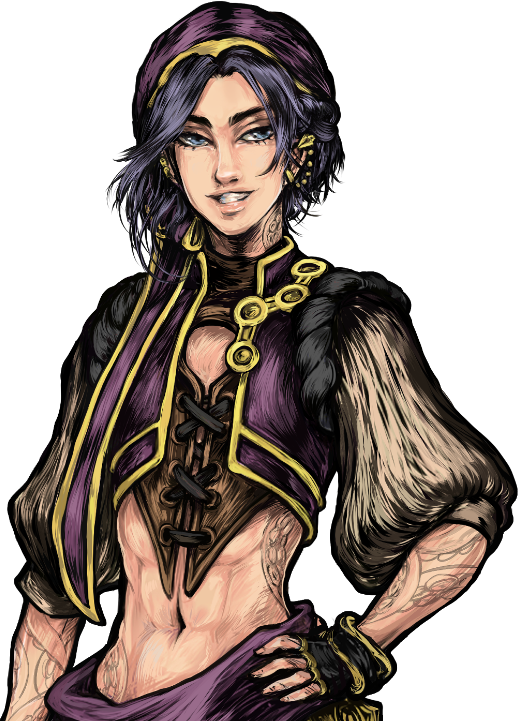
/kreɪk/
이전의 NovelAI 파인튜닝이 적용된 가장 큰 모델 중 하나였던 Krake는 EleutherAI의 Neo-X 20b 모델을 활용하여 독특한 감각으로 스토리텔링 경험을 만들어 냅니다. Krake는 다재다능한 모델이지만 느린 생성 속도, 2048 토큰 컨텍스트 윈도우, 모듈 V2와 호환이 되지 않는다는 몇가지 한계가 있습니다. 개인적 선호가 아니라면 현재 Krake를 추천하지 않습니다. Krake는 2022년 3월 11일 출시되었으며, 2022년 4월 29일 V2로 업데이트되었습니다. Krake의 이름과 디자인은 스칸디나비아 신화의 바다 괴수인 Kraken에서 영감을 얻었습니다.
Euterpe

/juːˈtɜːrpiː/
Fairseq 제품군의 13b 트랜스포머 모델을 기반으로 하는 Euterpe는 NovelAI 역사의 큰 도약을 상징합니다. 비록 지금 시점에서는 구식이지만, 모듈 V2와 Euterpe의 호환성, 인상적인 생성 속도, 2048 토큰 컨텍스트 윈도우, NovelAI 파인튜닝에 대한 강력한 고수adherence로 인해 그녀는 그 당시 주목을 받았습니다. 그녀는 그녀의 남매는 Sigurd와 함께 커스텀 모듈을 지원하는 두개의 모델 중 하나입니다. Euterpe는 2022년 1월 9일 실험적으로 출시되었으며, 11일에 V1이, 2월 6일에는 V2로 업데이트 되었습니다. Euterpe의 이름과 다지인은 그리스 신화에 나오는 음악의 뮤즈에서 유래했습니다.
Sigurd

/si:'gʊrd/
EleutherAI's GPT-J model에 NAI 파인튜닝을 사용하여 탄생한 Sigurd는 NovelAI의 두번째 모델이었습니다. 그럼에도 불구하고 그는 60억 개의 파라미터, 3억 개의 토큰 학습 시간, 2048 토큰의 컨텍스트 윈도우를 자랑하며, Modules V2와 Custom Modules를 지원합니다. 그리고 더 작은 모델 크기로 인해 매우 빠른 생성 속도를 제공합니다. Sigurd는 2021년 6월 16일 실험적으로 처음 출시되었으며, 6월 17일에 업데이트된 버전이, 6월 28일에 V3가, 11월 11일에 V4가 출시되었습니다. Sigurd의 이름과 디자인은 용 Fáfnir를 죽인 것으로 유명한 게르만 전설의 영웅에서 영감을 받았습니다. Sigurd의 그림은 Klein이 그렸으며, 모델 출시 직후 개최된 디자인 대회에서 선정되었습니다.
Genji

/gən'dʒiː/
Euterpe의 파생 파인튜닝 버전인 Genji는 일본어 텍스트에 능숙한 NovelAI 모델을 만들기 위한 초창기의 시도로 출시된 실험적인 모델이었습니다. Clio와 Keyra는 이제 Genji의 능력을 뛰어넘었기 때문에 일본어 생성을 위해 Genji를 사용하는 것은 더 이상 권장되지 않습니다. Genji는 2022년 11월 10일 출시되었으며, 2월 6일에 V2 업데이트가 있었습니다. Genji의 이름과 디자인은 헤이안 시대의 일본 소설인 겐지 이야기에게 대략적인 영감을 얻었습니다.
Snek

/snɛk/
Euterpe의 또 다른 파생 파인튜닝 버전인 Snek은 Python 코드 작성 전용 모델을 만들기 위한 일환으로 출시된 실험적인 모델이었습니다. 이 기능들은 현장에서 다른 모델들로 대체되었기 때문에 Python 코드를 생성하기 위해 Snek을 사용하는 것은 더 이상 권장되지 않습니다. Snek은 2022년 11월 10일 출시되었습니다. Snek의 이름과 디자인은 Python 프로그래밍 언어의 로고를 기반으로 만들어졌습니다.
Retired
Calliope

/kəˈlaɪ.əpi/
NovelAI의 첫번째 모델인 Calliope는 모든 것이 시작된 곳입니다. 재빠르고 민첩한 이 2.7억개의 매개변수를 가진 Calliope은 현재 우리가 즐기고 있는 많은 트윅과 추가 기능이 부족했고, 이후로 사용이 중지되었습니다. Calliope는 2021년 7월 16일, NovelAI와 함께 출시되었습니다. Calliope의 이름과 디자인은 그리스 신화에 나오는 웅변과 서사시의 뮤즈를 기반으로 합니다.
모델 리스트에서 더이상 선택은 할 수 없지만 여기의 블로그에서 GPL-2.0 license 라이센스 하에 그녀의 가중치가 공개되어 있습니다.
Glossary
Last contents updated 9/24/2024
환영합니다! NovelAI의 새로운 사용자로서 익숙치않은 용어나 개념이 있을 수 있습니다. 이 용어 사전의 목료는 이 공식 문서에서 사용되는 용어를 간단히 설명하는 것입니다.
AI Model
일명 대형 언어 모델 또는 LLM이라고도 합니다. 간단히 말해서, AI 모델은 깊은 학습 알고리즘을 사용하여 많은 데이터를 읽으며 학습합니다. 분석된 데이터의 엄청난 양은 AI가 언어를 이해하고 글쓰기를 계속하는 방법을 예측할 수 있게 합니다.
이 초기 훈련 후, AI 모델은 세심하게 선별된 데이터셋을 사용하여 AI의 능력을 더욱 향상시키는 '파인 튜닝'이라는 과정을 거칩니다. NovelAI의 파인 튜닝은 AI가 스토리텔링을 더 잘하도록 만드는 데 중점을 둡니다.
AI Modules
소프트 프롬프트로도 불립니다. 모듈은 특정 스타일이나 장르에 대해 AI의 행동과 생성물에 직접적으로 영향을 미칩니다. 우리가 제공하는 Default Modules을 사용하거나 제공하는 훈련 데이터에 자신만의 커스텀 모듈을 훈련시킬 수 있습니다.
Anlas
NovelAI의 프리미엄 화폐입니다. NovelAI에 구독하면 Anlas를 받게 됩니다. 받는 양은 구독 티어에 따라 다릅니다. 또한, 갱신되는 구독이 있다면 유료
Anlas를 구매할 수 있습니다.
현재 Anlas를 사용해야 하는 유일한 기능은 이미지 생성과 커스텀 모듈 훈련입니다.
Banned Tokens
AI가 특정 토큰 시퀀스를 생성하지 못하게 하는 데 사용됩니다.
사용자는 고급 설정 사이드바에서 금지된 토큰을 설정할 수 있습니다.
Config Preset
AI의 동작 방식을 조정하기 위한 특정 생성 설정 집합입니다. 이 매개변수에는 randomness, repetition penalty, sampling 방법과 적용 순서와 같은 요소가 포함됩니다.
각 AI 모델은 기본 구성 프리셋 세트를 갖추고 있습니다. 또한 자신의 요구에 따라 사용자 정의 프리셋을 만들 수도 있습니다.
Context
AI가 출력을 생성하기 전에 볼 수 있는 토큰의 범위입니다. 컨텍스트는 이야기의 현재 지점에서 시작하여 최대 컨텍스트 크기에 도달할 때까지 거슬러 올라갑니다. AI에 관한 한 컨텍스트 외부의 모든 것은 사실상 발생하지 않은 것과 같습니다. 최대 컨텍스트 크기는 현재 구독 티어와 선택한 AI 모델에 따라 다릅니다.
컨텍스트가 빌드될 때, Memory, Author's Note, Lorebook 항목은 삽입 설정에 따라 컨텍스트에 주입됩니다.
Dinkus
세 개의 애스터리스크(***)로 구성된 특별한 토큰으로, 주로 장면이나 챕터의 분리를 나타내는 데 사용됩니다.
Phrase Bias
AI가 특정 단어나 구절을 생성할 가능성을 높이거나 낮추는 도구입니다. 부정적인 구절 편향 값은 가능성을 줄이고, 긍정적인 값은 높입니다.
Phrase Bias은 고급 설정 사이드바와 로어북에서 설정할 수 있습니다.
Prompt
이야기에서 AI 생성이 발생하기 전에 작성된 초기 텍스트입니다. 프롬프트는 AI가 생성할 내용의 기초를 제공합니다. 기본적으로, 프롬프트는 “NovelAI Dark” 테마에서 크림색으로 표시됩니다.
Scenario
.scenario 파일은 이야기를 시작하기 위한 초기 프롬프트와 Memory, Author's Note, Lorebook 안의 모든 정보를 포함합니다. 시나리오는 또한 작가가 선택한 AI 모델과 설정 프리셋을 포함합니다. 시나리오를 불러올 때, 작가가 남긴 자리 표시자를 채우도록 요청받을 수 있습니다.
Token
AI가 언어를 처리하고 생성하는 데 사용하는 기본 단위의 텍스트입니다. AI 모델은 단어를 개별 글자로 보지 않습니다. 대신, 텍스트는 토큰으로 나뉘며, 이는 단어 또는 단어 조각일 수 있습니다.
토큰이 배열되는 방식과 토큰 ID는 AI 모델이 사용하는 토크나이저에 따라 달라집니다.
예를 들어, "The quick brown fox jumps over the goblin." 이라는 문장은 GPT-NeoX 20B와 Krake가 사용하는 Pile 토크나이저로 "The| quick| brown| fox| jumps| over| the| go|bl|in."으로 토큰화되며, 각 |는 토큰 간의 경계를 나타냅니다.
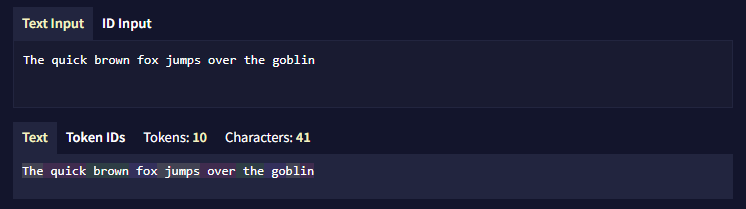
Token Probabilities
Logits라고도 불립니다. AI가 출력을 생성할 때, AI는 토큰풀에서 선택을 합니다. Token Probabilities는 AI가 각 토큰을 사용할 확률을 가리킵니다. 토큰의 % 확률은 생성 설정, bias, ban, 모듈에 영향을 받습니다.
Editor
Last contents updated 9/24/2024
Editor는 NovelAI에서 스토리를 작성할 때 상호작용하게 될 인터페이스의 주요 섹션입니다. 먼저 Editor에서 직접 글을 쓴 다음 Send > 버튼이나 Ctrl + Enter (맥에서는 ⌘Command + Enter) 를 누르면 AI가 생성을 시작합니다.
모든 AI 생성과 사용자 입력은 분기되는 타임라인처럼 Edit History에 저장됩니다. Undo 버튼을 누르면 타임라인에서 한 스텝 뒤로 가고,
Redo는 한스텝 앞으로 갑니다.
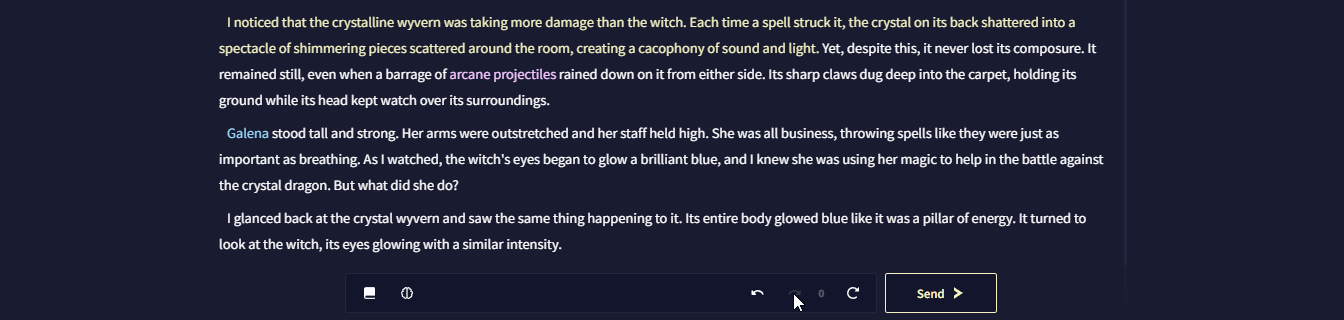
Retry나 Alt + r (맥에서는 ⌥Option + r) 를 누르면 마지막 AI 생성을 다시 보내서 매변 완전히 새로운 AI 출력물을 제공합니다.
History 버튼은 스토리의 현재 지점에서의 AI 생성의 수를 표시하고 어떤 것에 계속 이어 쓸지 선택할 수 있습니다.
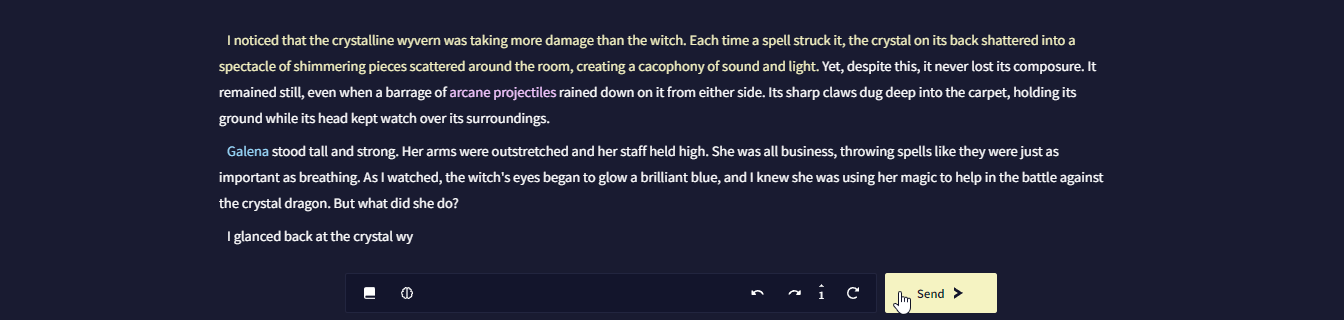
Editor는 스토리에서의 글의 소스를 보여주기 위해 다양한 색상을 사용합니다.
- 초기 프롬프트는 크림색으로 표시됩니다. AI 생성 이전에 처음으로 작성된 것입니다.
- AI가 생성한 글은 흰색으로 표시됩니다.
- 유저가 수정한 것은 분홍색으로 표시되며, AI가 생성한 글에서 유저가 수정한 내용을 나타냅니다.
- 유저 입력은 파란색으로 표시되며, Editor에서 당신이 직접 작성한 글을 나타냅니다.
이 색상들은 기본 "NovelAI Dark" 테마에 해당하며 User Settings의 테마탭에서 수정할 수 있습니다.
Title
Editor 최상단에는 현재 스토리의 제목이 있습니다. 이것은 단지 관리적인 목적일 뿐이며 AI에는 영향을 미치지 않습니다.
Title Generation 버튼은 스토리의 내용을 기반으로 창의적인 제목을 만들어냅니다 - AI가 어떤 제목을 만들지는 알 수 없습니다!
제목을 만든 후에는, Title Generation History 버튼을 눌러 뒤로 돌아가거나 AI가 만들어낸 제목의 마지막 50개 중에 선택할 수 있습니다. Note: Title Generation History는 현재 세션에서만 적용이 되며 NovelAI가 닫히면 지워집니다.
Hypebot

Hypebot은 이야기에 코멘트를 달고 이야기를 진행하는데 때떄로 도움을 주는 AI 동반자입니다!
User Settings에서 사용된 초상화나 기타 설정을 바꿀 수 있습니다.
Goose tip: Hypebot의 위트있는 코멘트가 마음에 들지 않나요?
User Settings의 AI 설정 탭에서 Hypebot의 코멘트가 얼마나 자주 나올지 조절할 수 있어요. Hypebot의 얼굴을 클릭하여 요청할 때만 Hypebot이 코멘트를 달게 할 수도 있어요!
Input Box
Input Box는 Editor에 글을 작성하는 대신, 스토리에 글을 추가할 수 있는 또 다른 방법입니다. input box는 기본적으로는 꺼져 있지만 User Settings의 인터페이스 탭에서 활성화할 수 있습니다.
Note: Input box는 Editor V2에서는 사용할 수 없습니다.

Inline Generation
스토리의 이전 지점을 클릭하고 Shift + Enter를 누르면 AI는 두 방향의 텍스트를 고려하여 두 지점 사이의 입력을 생성하는 특수한 모델을 사용하게 됩니다.
Goose tip:
User Settings의 AI 설정 탭에서 Bidirectional Inline Generation을 꺼서, 마치 선택한 지점이 현재 컨텐스트의 끝인 것처럼 간단하게 글을 생성할 수 있어요.
Context Menu
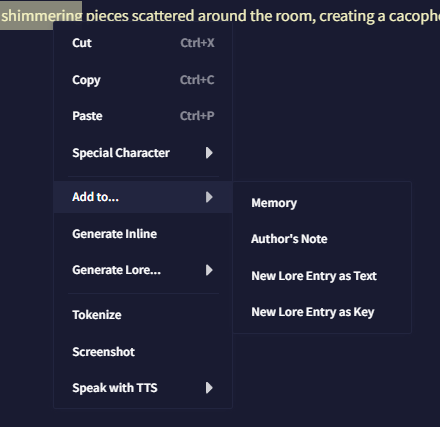
마우스 오른쪽 버튼을 클릭하면 선택한 글과 상호작용할 수 있는 바로바기로 가득한 특수한 컨텐스트 메뉴를 불러옵니다. 이 바로가기들은 선택한 텍스트를 로어북에 빠르게 추가하는 것부터, 더 많은 로어를 생성하기 위한 입력으로 사용하거나, 이야기의 스크린샷을 찍거나, TTS를 사용하여 글을 읽게 하는 것까지 다양합니다.
엠-대시(—)나 애스터리스즘(⁂) 등의 특수 문자를 추가하는 바로가기도 있습니다.
Goose tip: Ctrl + Right Click을 눌러 브라우저의 기본 컨텐스트 메뉴를 여는 것도 가능해요.
User Settings의 인터페이스 탭에서 Swap Context Menu Controls을 활성화해서 이 동작을 바꿀 수도 있답니다. 터치 스크린 장치에서는 이 설정과 상관없이 Ctrl + Right Click을 누르고 있을 때만 특수한 컨텍스트 메뉴가 보여져요.
Screenshot Designer
컨텍스트 메뉴는 스토리의 선택된 부분을 쉽게 스크린샷 찍을 수 있도록 해줍니다.
Screenshot Designer를 통해 가장 기억에 남는 장면, 인상적인 대사나 주요 플롯을 쉽게 캡쳐할 수 있습니다.
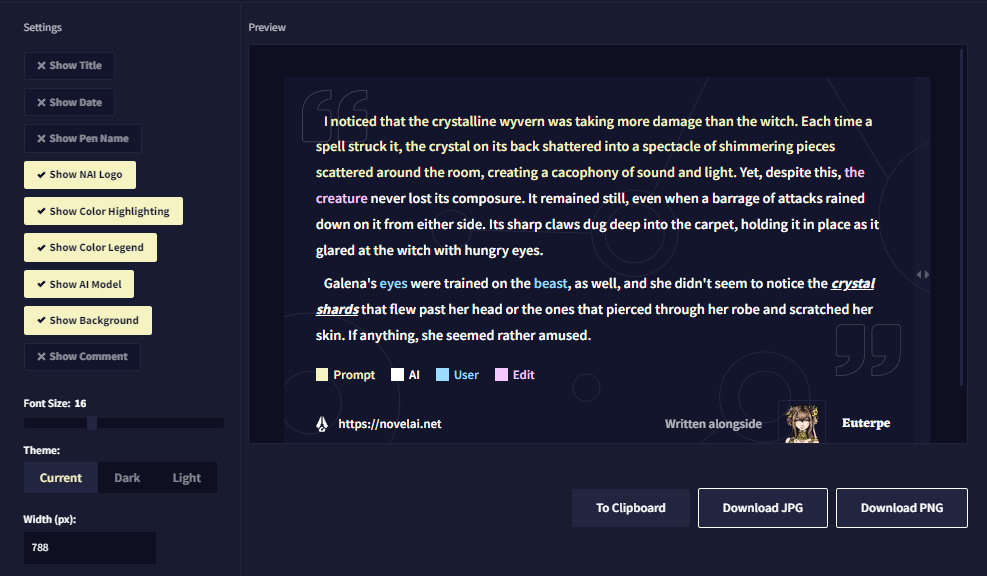
Token Probabilities
활성화되면, 모든 AI 생성은 응답에 대한 Token Probabilities를 반환하며, Token Probabilities 버튼을 클릭하여 이를 확인할 수 있습니다.
토큰은 그 확률에 따라 색깔로 구분됩니다: Low-Medium-High
Token Probabilities은 AI가 글을 생성하는 동안 토큰을 얼마나 '자신있게' 선택하는지와 AI 생성 설정이 결과물에 얼마나 영향을 미치는지에 대한 측정을 제공합니다. 확률이 높은 토큰은 더 예측 가능한 선택을 나타내고 확률이 낮은 토큰은 덜 관습적이거나 위험한 선택임을 드러내는 신호입니다.
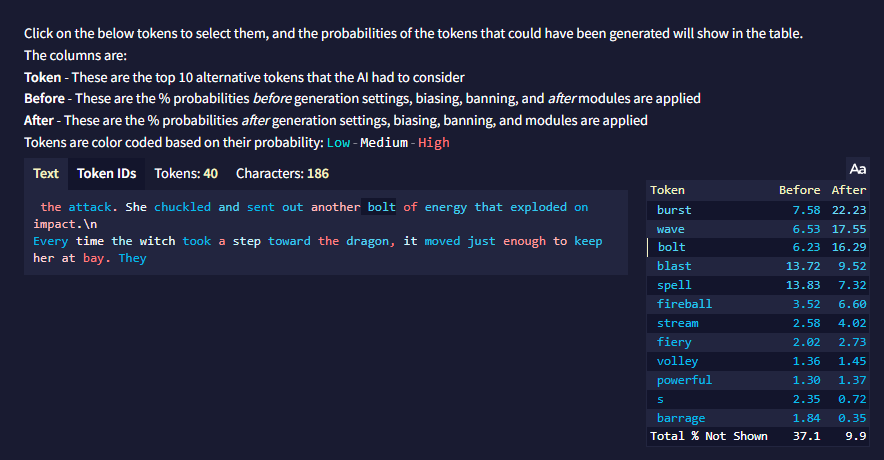
Token Probabilities은 기본적으로 꺼져 있으며 Token Probabilities을 켜기 위해서는 User Settings의 AI 세팅 탭으로 가서 Enable Token Probabilities를 클릭하십시오.

Editor Token Probabilities
이 고급 사용자용 기능을 통해 Editor 자체에서 최근 AI 생성에 대한 토큰 선택을 볼 수 있습니다.
Editor Token Probabilities을 통해, 직접 작성할 필요없이 즉석에서 쉽게 AI를 올바른 방향으로 조정할 수 있습니다.
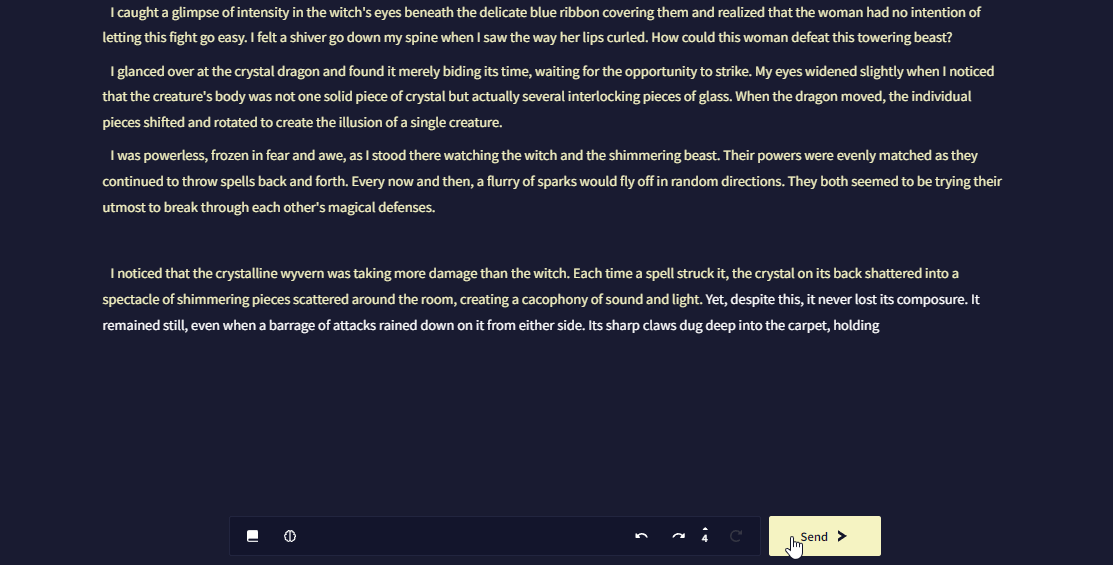
Editor Token Probabilities을 켜기 위해서는, User Settings의 AI 세팅 탭으로 가서 Enable Token Probabilities와 Editor Token Probabilities를 활성화하십시오.

Editor Token Probabilities는 Editor V2를 사용한 스토리에서만 가능합니다.
Text Formatting
Editor V2에서만 사용할 수 있는 기능으로, 글꼴 서식을 지정할 수 있습니다: 기울임, 굵게, 밑줄 그리고 취소선. 글자를 선택하고 서식 버튼을 누르거나 Ctrl+i (기울임), Ctrl+b (굵게), Ctrl+u (밑줄) 그리고 Ctrl+d (취소선)으로 같은 작업을 수행할 수 있습니다.
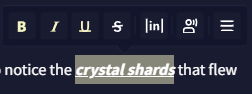
이것은 순수하게 시각적인 효과이며 AI는 서식이 지정된 글자와 보통 글자 사이의 다른 점을 보지 못한다는 사실을 염두에 두십시오.
Highlight Speech
이 옵션을 활성화하면 따옴표 사이의 글이 에디터에서 강조됩니다. 반대로, 이 옵션을 Inverted하면 따옴표 밖의 글이 강조됩니다.
이 옵션을 켜기 위해서는 User Settings의 인터페이스 탭으로 가서 Highlight Speech options 중의 하나를 선택하세요. (Editor V2에서만 가능)

Goose tip: 만약 컬러로 강조된 글을 원한다면, Custom CSS theme에서 다음의 CSS를 사용하세요.
.ProseMirror .dialogue { color: rgb(254,249,205); }
Editor V2
Editor V2는 기존의 텍스트 에디터의 개선판으로, 모바일 기기에서의 향상된 성능과 접근성을 위해 밑바닥에서부터 만들어졌습니다.
Editor V2의 주요 특징은 다음과 같습니다:
- 자동, 그리고 수정 텍스트 포매팅.
- 긴 이야기에서 더 나은 성능을 위한 스토리 섹션의 다이내믹 로딩.
- 텍스트 포매팅과 다른 옵션에 빠르게 접근할 수 있는 에디터 도구상자.
- 텍스트 출처의 실시간 감지.
- 히스토리 트리의 실행 취소/다시 실행 통합.
- Editor를 떠나지 않고 이야기 저장하는 기능.
- 모바일에서의 컨텍스트 메뉴.
- Editor Token Probabilities 지원.
- 더 쉬워진 지시 입력.
기본적으로 Editor V2은 모든 사용자에 대해 켜져 있습니다. 특정 이유로 인해 구버전 에디터로 돌아가고 싶다면, User Settings의 인터페이스 탭에 가서 Use Editor V2 for New Stories를 끌 수 있습니다.
장래에 Editor V2가 구버전 에디터를 완전하게 대체할 거라는 것을 명심하십시오.

Editor V1에서 만든 이야기를 V2로 변환하기 위해서는 라이브러리 사이드바의 Story Settings을 열고 Download Backup and Convert을 클릭하십시오.
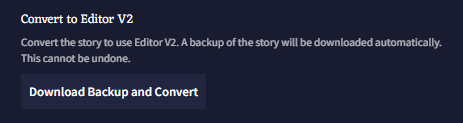
Editor V2를 사용하는 스토리는 라이브러리 사이드바의 클립 아이콘으로 확인할 수 있습니다.
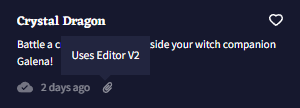
Story Settings
Last contents updated 9/24/2024
옵션 사이드바의 첫번째 탭인 Story 탭은 NovelAI 모험을 시작하는 첫 번째 단계라고 할 수 있습니다. 이 곳에서, 사용하길 원하는 AI Model을 선택하고 Config Preset을 고르고, Memory와 Author's Note 정보를 채우는 등의 일을 할 수 있습니다! Lorebook Quick Access 바에서 로어북 엔트리들을 빠르게 검색하고, 스토리 통계를 보고, 스토리 파일을 추출하거나 지우는 이 모든 작업을 Editor 오른쪽 사이드의 편리한 위치에 있는 이 곳에서 할 수 있습니다.
AI Model
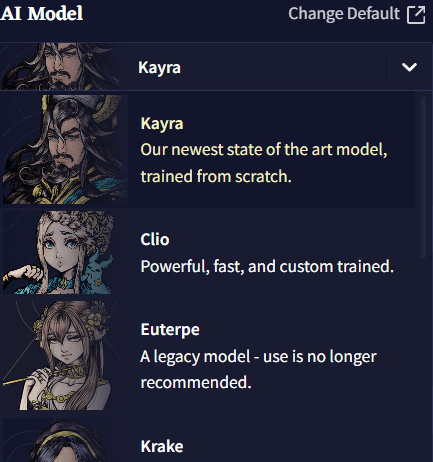
Story 탭 오른쪽 최상단의 AI Model 셀렉터에서, 자사의 파인튜닝되고 실험적인 모델을 선택할 수 있습니다!
Change Default 버튼을 클릭하면 AI Settings 메뉴로 들어갈 수 있고, 그곳에서 기본 스토리 모델과 프리셋, 모듈을 포함하여 Lorebook 생성에 사용할 모델을 선택할 수 있습니다. AI Settings 메뉴에서 선택한 기본 세팅은 새 스토리를 만들 때 적용됩니다.
Goose tip: 기본 세팅을 자주 확인하세요. 새로운 AI 모델과 기능이 출시되면 이 메뉴에서 설정할 수 있어요!
AI Module
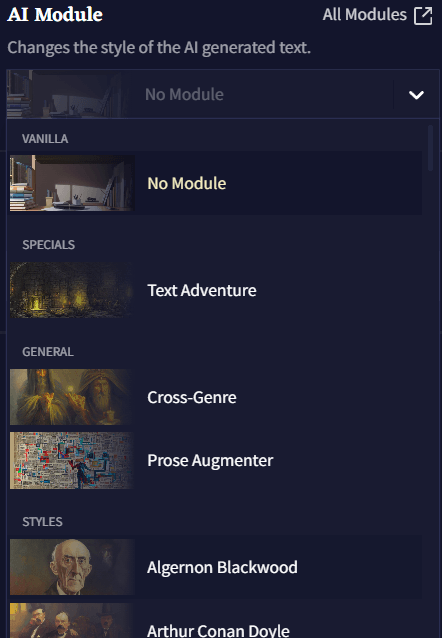
AI Modules은 AI를 원하는 장르, 설정, 혹은 월드에 집중시키게 하는 강력한 도구입니다. 영향력 있는 작가나 문체에 초점을 맞추거나 특정한 주제 혹은 텍스트 어드벤쳐 등이 될 수 있습니다. 60가지가 넘는 다양한 모듈을 선택 가능하기 때문에 그 가능성은 무궁무진합니다! All Modules 버튼을 클릭하면 사용자가 임포트한 사용자 모듈을 포함하여 설명과 함께 모든 모듈의 라이브러리를 확인할 수 있습니다! 또한 이 메뉴의 드롭다운 메뉴를 통해 모델을 삭제할 수도 있습니다.
Special AI Modules 섹션을 클릭하여 Clio나 Kayra 모듈에 관한 자세한 정보를 얻고, Modules 섹션에서 구모델들을 확인하세요.
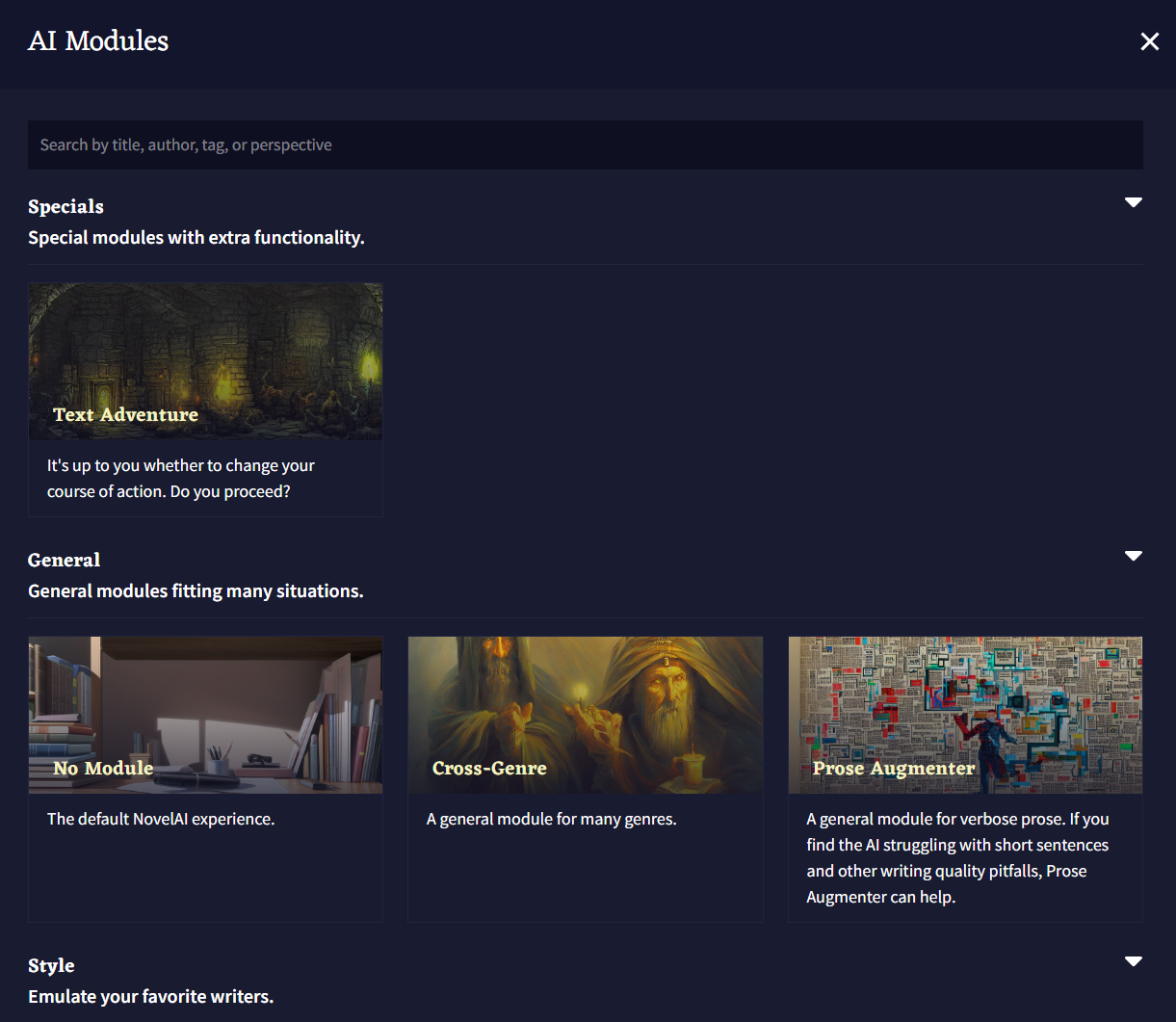
Config Preset
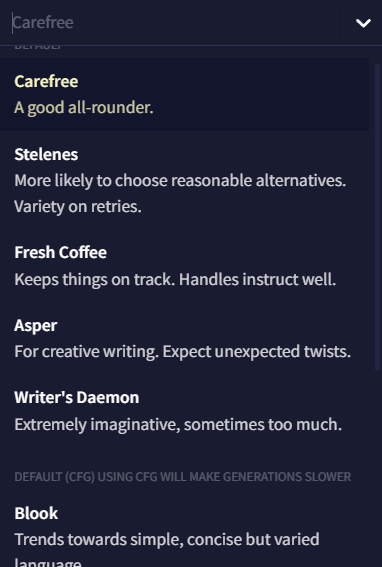
Config Preset 드롭다운에는 저장 및 임포트된 사용자 프리셋과 각 모델에 맞는 권장 기본 값이 있습니다! Edit preset 버튼을 클릭하면 Config Settings 탭으로 갈 수 있고 이곳에서 AI Generation Settings을 조절할 수 있습니다.
Goose tip: AI가 이야기 흐름에서 벗어나거나, 말이 안되는 소리를 하거나 같은 말을 반복하는 경우에 프리셋을 바꾸면 AI를 다시 원래대로 회복시킬 수 있을지도 몰라요!
Memory
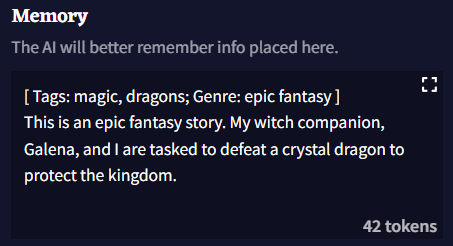
Memory Box를 통해 AI가 기억했으면 하는 정보를 저장할 수 있습니다. 현재 설정, 캐릭터, 동료들 및 스토리에서 일어났던 일과 관련된 넓은 범위의 세부 정보를 여기에 저장하십시오. 이야기에서 중요한 요소가 발생할 때마다 Memory Box 필드에 업데이트하면 AI가 일관성을 유지하는데 더욱 도움이 됩니다!
기본적으로, Memory에 입력된 정보는 Story Context 최상단에 배치됩니다.
Goose tip: Memory Box는 당신이 원하는 거의 모든 방식으로 사용할 수 있고, 사용하고 싶지 않다면 그래도 됩니다! 실험을 해보고 자신에게 가장 맞는 것이 무엇인지 확인하세요!
Author's Note
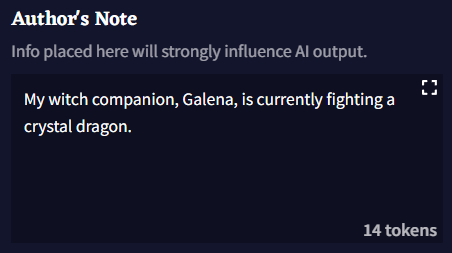
Author's Note 박스에 입력되는 정보는 AI가 Story Context에서 보는 것들 중에서 가장 최신의 텍스트 중 하나입니다. Author's Note는 기본적으로 Memory보다 더 최근의 컨텍스트에 삽입되므로 메모리의 더 강력한 버전처럼 작동합니다! 짧은 문장을 넣어서 발생했으면 하는 이야기, AI가 더 집중해줬으면 하는 이야기의 디테일, 원하는 방향으로 AI가 출력물을 생성할 수 있게 은근슬쩍 쿡 찔러볼 수 있는 모든 것을 설명하고 사용할 수 있습니다. Author's Note 박스에 입력되는 모든 것은 AI에 강한 영향력을 미치므로 이 박스를 부지런히 업데이트하십시오.
Lorebook Quick Access
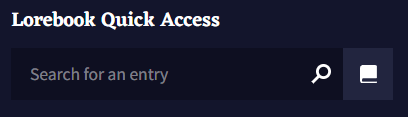
Lorebook Quick Access 검색바는 로어북을 열지 않고도 스토리 탭에서 바로 로어북 엔트리를 빠르게 검색하고, 보고, 수정할 수 있게 해줍니다. Lorebook Quick Access 검색바를 통해 Editor 화면을 가리지 않고 로어북 엔트리를 수정하거나 정보를 더블 체크할 수 있습니다.
Story Options
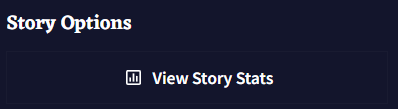
View Story Stats 버튼을 눌러 스토리에 관한 기술적 정보가 가득 담긴 창을 열 수 있습니다. 여기에는 스토리를 빠르게 다듬거나 스토리의 서식을 지정할 수 있는 Experimental Options도 있습니다!
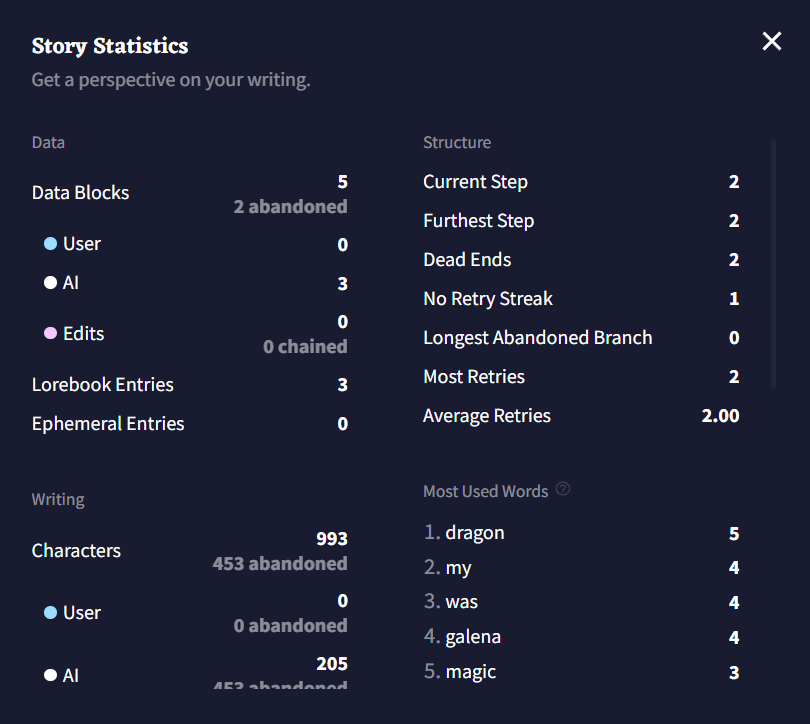
AI 출력, 유저 입력, 수정된 텍스트의 각 비트는 Data Block으로 계산됩니다; Data Block의 총 수와 Data Block의 출처에 대한 분석은 통계창 상단에서 확인할 수 있습니다. 각각의 출력은 Step으로 계산되며 Dead End는 실행취소되거나 리트라이된 브랜치를 수동으로 삭제할 때마다 수치가 올라갑니다. 개별 텍스트 글자의 수와 Most Used Words 또한 창 상단에서 확인할 수 있습니다.

Generate Additional Stats 버튼을 클릭하면 현재 이야기의 단어 수, 문단 수, 문자의 수가 최빈단어 상위 10개와 같이 표시됩니다.
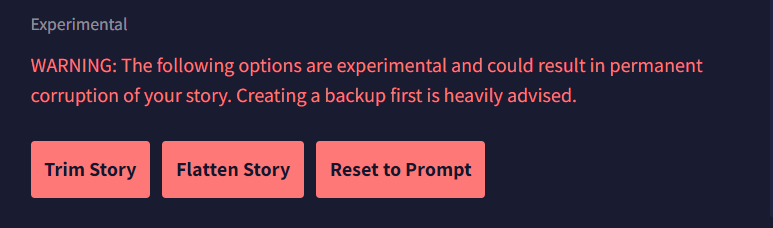
- Trim Story
Trim Story 버튼을 누르면 Story Context와 현재 Editor 창에 나타나는 스토리만 남기고, 실행취소/다시실행/리트라이의 브랜치가 삭제됩니다.
.story파일에 이야기를 저장할 때, 결과물에 같이 저장되길 원하지 않는 브랜치들을 잘라내고 싶을 때 사용하십시오.
- Flatten Story
Flatten Story 버튼은 스토리에 있는 모든 실행취소/다시실행 히스토리와 브랜치를 삭제하여 현재 진행되고 있는 스토리의 텍스트를 시작 프롬프트로 취급합니다.
- Reset to Prompt
Reset to Prompt 버튼은 에디터의 모든 것을 잘라내어 시작 프롬프트로 입력한 내용으로 되돌아갑니다. 이야기의 모든 브랜치와 히스토리 역시 삭제됩니다.
Remote Storage
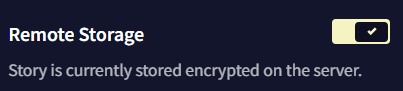
Remote Storage 토글을 켜면 로컬에 작성한 스토리를 NovelAI의 서버에 저장하게 할 수 있습니다. 이 토글을 사용하여 다른 브라우저나 모바일, PC와 같이 서로 다른 플랫폼 사이에서 이야기를 전달하십시오!
Goose tip: 원격으로 저장된 모든 이야기는 모두 암호화되며 사용자의 계정에서만 접근가능해요! 만일에 사태에 대비하여 Remote Storage를 활성화하는 것을 추천해요. 후회하는 것보다 안전한 것이 낫죠!
Export Story
NovelAI 이야기를 로컬에 저장하거나 다른 사람과 공유할 수 있는 등 다양한 방법으로 이야기를 내보낼 수 있습니다! 다른 사람들과 이야기를 공유하고 싶습니까? As Scenario 옵션을 클릭하여 커스텀된 .scenario 파일을 만들어서 쉽게 공유하십시오. As Image 버튼을 클릭하여 커스텀된 .jpg나 .png 스크린샷으로 이야기를 저장할 수도 있습니다!
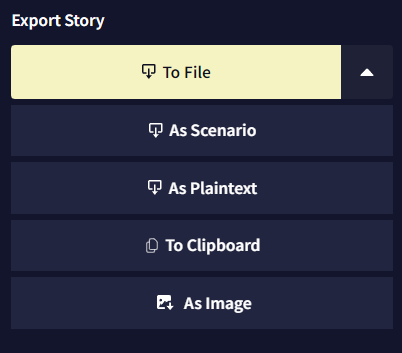
- To File
To File 버튼을 눌러 이야기를
.story파일로 저장할 수 있습니다. 여기에는 현재 모든 이야기 브랜치와 히스토리가 포함됩니다. 만약.story파일로 이야기를 공유한다면 모든 실행취소와 리트라이도 보이게 됩니다!
- As Scenario
As Scenario 버튼을 눌러 이야기를 공유하면
.scenario라는 고유한 파일로 이야기가 저장됩니다..scenario파일을 NovelAI로 임포트하면 항상 대화상자가 열리므로, 태그를 설정하고 간단한 설정과 함께 유저 커스텀이 가능한 스토리를 만들기 위한 사용자 정의 플레이스 홀더를 포함할 수 있습니다!
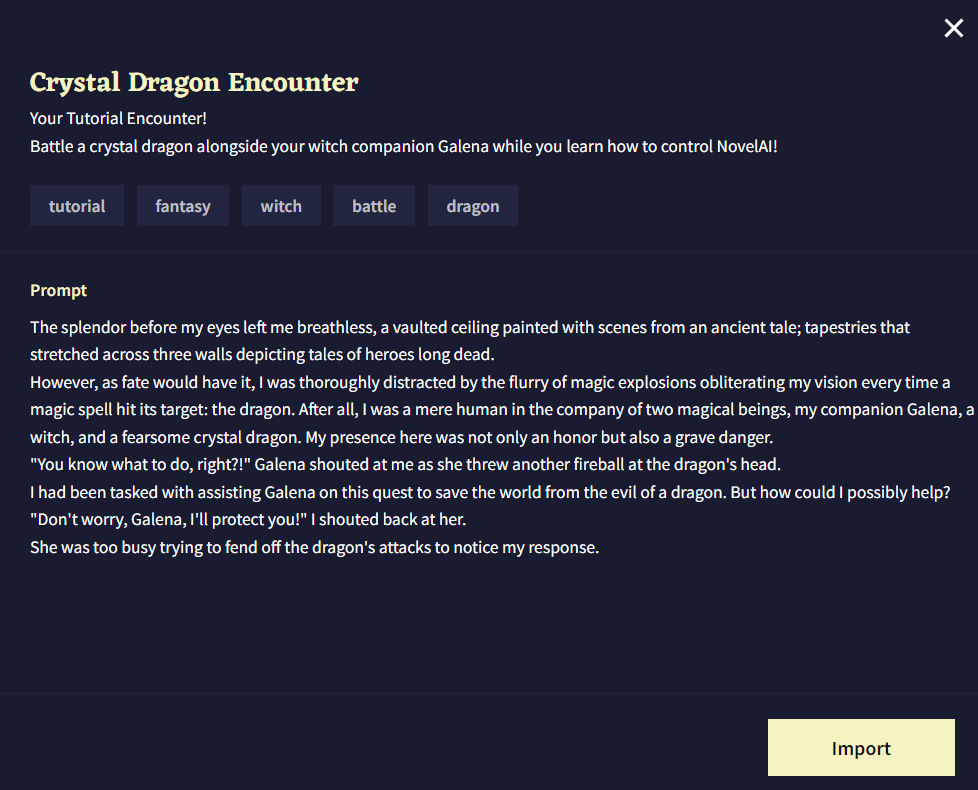
- As Plaintext
As Plaintext 옵션을 사용하여 이야기를
.txt파일로 내보낼 수 있습니다. 이 옵션은 이야기 텍스트만을 저장하지만 다른 기기나 에디터에서 쉽게 볼 수 있습니다.
- To Clipboard
To Clipboard 옵션은 전체 이야기를 클립보드로 보냅니다. 그러나 As Plaintext 옵션과는 달리 To Clipboard는 추가적인 이야기 데이터를 같이 전달합니다. 이야기가 큰 경우에는 옵션 실행이 약간 느릴 수도 있습니다.
- As Image
As Image 버튼을 클릭하면 Screenshot Designer라는, 이야기를 예쁘게 꾸밀 수 있는 개인화된 스크린샷을 만들 수 있는 인터페이스가 열립니다! 이 이미지는 임포트할 수는 없지만 당신의 스토리 제작 기술과 인상적인 AI 출력물을 자랑할 수 있는 좋은 방법입니다.
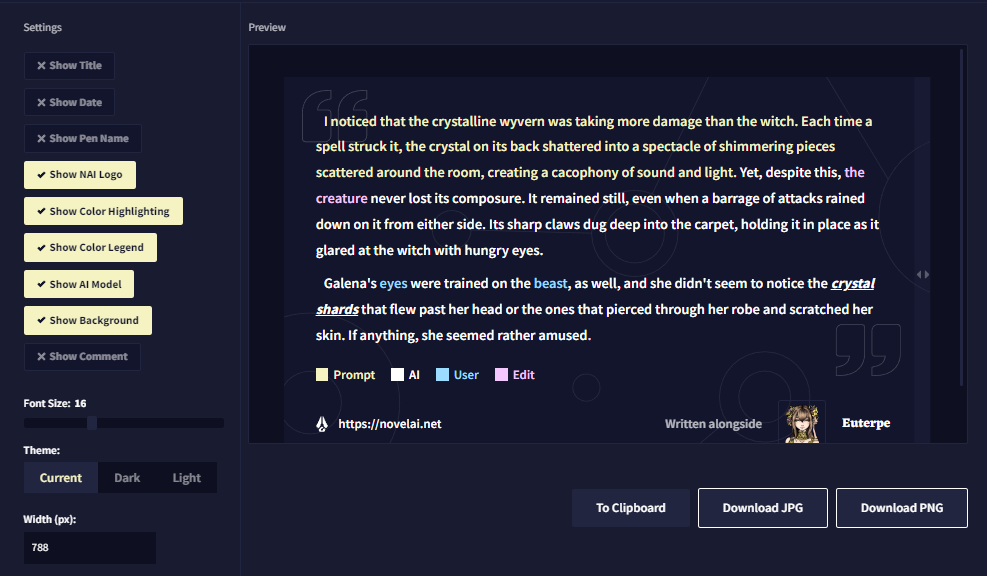
Goose tip: 텍스트를 강조표시한 후, 에디터에서 마우스 오른쪽 버튼을 클릭하여 Screenshot Designer에 들어가서 스크린샷을 찍을 수도 있어요!
Delete Story
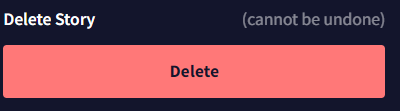
Delete Story 버튼을 누르면 이야기가 삭제됩니다. 삭제된 이야기는 복구할 수 없으므로 팝업 창에서 삭제버튼을 누르기 전에 정말로 이야기를 삭제하고 싶은지 확인하세요!
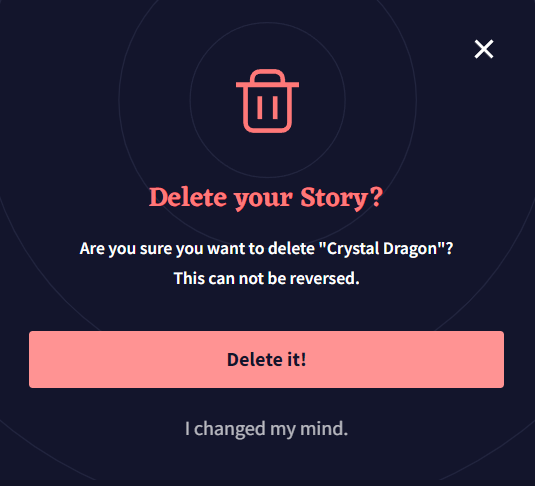
Advanced Settings
Last contents updated 9/24/2024
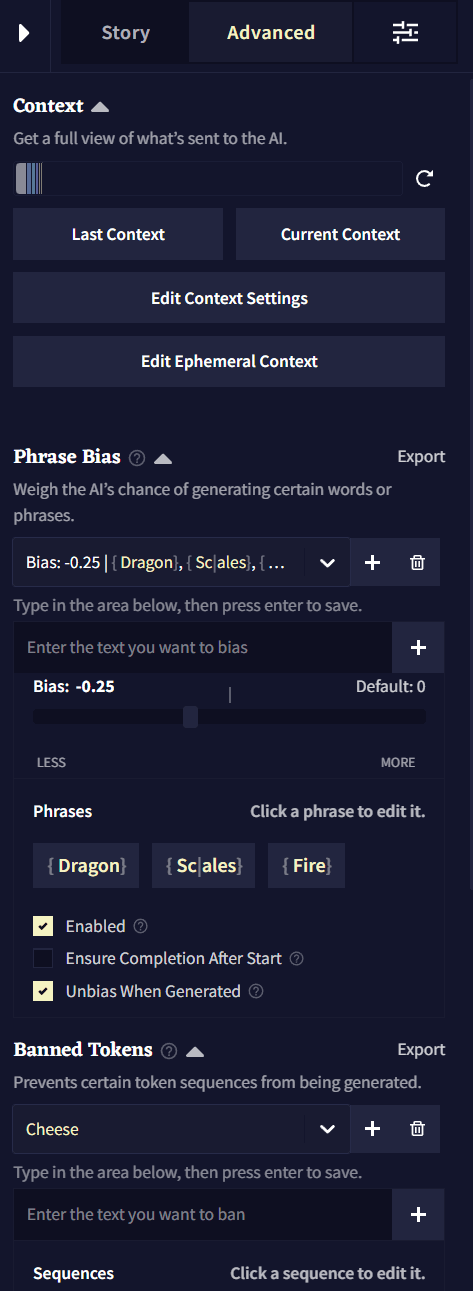
고급 세팅Advanced Settings 탭에서는 Story Context 등과 관련된 모든 옵션들이 있습니다! 처음에는 다소 압도감을 느낄 수도 있지만 Phrase Bias과 Banned Tokens 기능과 함께 Context를 이해하고 컨트롤하는 것은 모두 AI를 안내할 수 있는 강력한 방법입니다.
- Context
- Phrase Bias
- Banned Tokens
- Ban Bracket Generation
- Stop Sequences
- Duplicate and Start as Scenario
Context
컨텍스트Context에서는 출력을 생성할 때, 사용자의 스토리가 AI에게 어떻게 보여지는지를 나타냅니다. Advanced 탭의 Context 섹션에서 컨텍스트가 자세하게 어떻게 보이는지와 컨텍스트를 조절하는 세팅을 볼 수 있습니다. Ephemeral Context도 역시 여기에 위치하고 있습니다. Ephemeral Context은 지연되거나 시간이 정해진 컨텍스트 항목을 생성하는 고급 방법입니다.
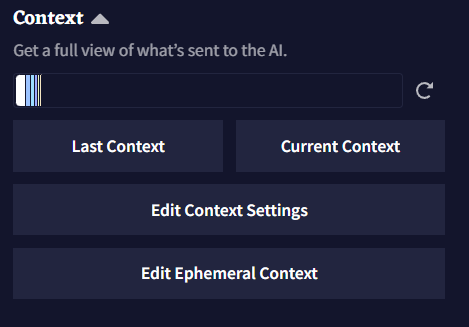
해당 탭 상단의 Context Bar는 가장 최근에 사용한 Context 내의 모든 텍스트에 대한 통계를 출처1에 따라 색상으로 보여줍니다. 해당 표시줄에서 각 섹션에 마우스 포인터를 올려두면 토큰 수나 각 항목이 컨텍스트에서 몇퍼센트를 차지하고 있는지와 같은 자세한 정보가 들어있는 박스가 표시됩니다.
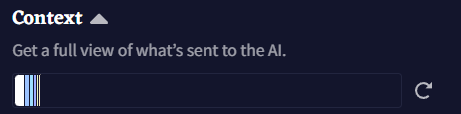
|
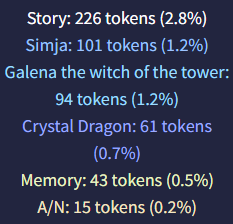
|
Goose tip: Context Bar는 얼마나 많은 정보가 사용되는지 뿐만 아니라 AI의 '두뇌'를 얼마나 사용할 수 있는지도 나타내요. 최대 컨텍스트 크기는 사용자의 구독티어에 따라 다르답니다.
Last Context 혹은 Current Context 버튼을 클릭하면 Context Viewer가 열리고 스토리 컨텍스트에 대한 모든 통계가 표시됩니다. 더 많은 정보를 얻기 위해서는 하단의 Context Viewer 섹션을 확인하십시오.

Edit Context Settings은 Context Settings 창을 엽니다. 해당 창에서 Context 크기 내에서 스토리 컨텍스트 섹션의 토큰 예산을 책정하고 위치를 조절하고 다듬을trim 수 있습니다. 전체 분석을 위해서는 Context Settings 섹션을 확인하십시오.

Ephemeral Context는 사용자의 현재 스토리 단계Story Step를 기반으로 하여 지연될 수 있거나 시간이 정해진 컨텍스트 항목을 만드는데 사용될 수 있으며, 이것은 Story Settings Tab의 View Story Stats에서 확인할 수 있습니다. 더 깊은 설명과 예제를 보기 위해서는 아래의 Ephemeral Context 섹션을 확인하십시오.
Goose tip: 설정에 따라 컨텍스트Context와 로어북Lorebook 항목이 스토리 텍스트를 상쇄해버릴 수도 있고, 그 반대도 가능해요. Context Viewer를 사용하여 스토리의 모든 항목이 어떻게 작동하여 있는지 엿볼 수 있어요.
Context Viewer
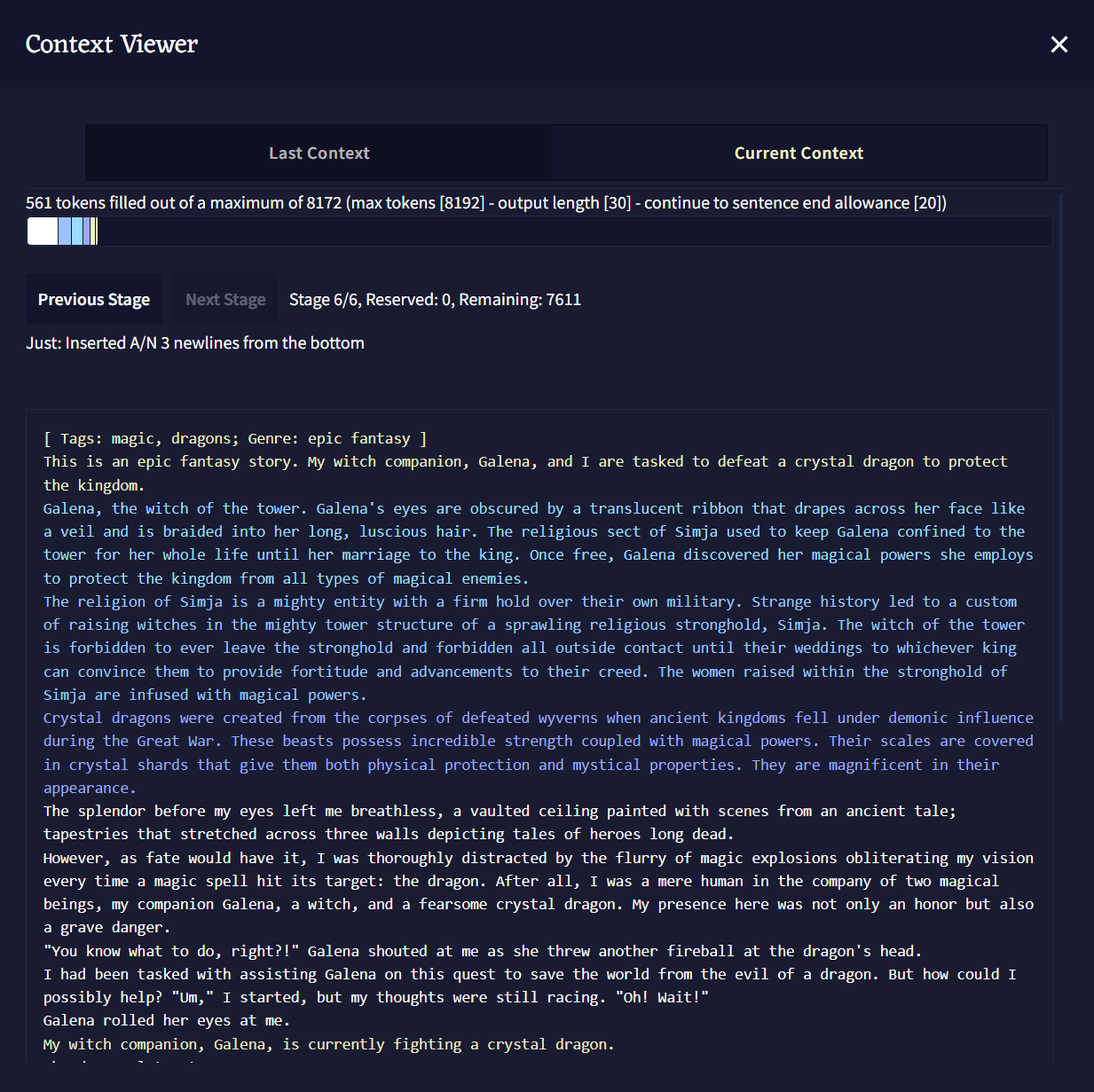
Context Viewer에서 글 생성을 위해 AI에게 전달되는 스토리의 컨텍스트Context가 어떻게 생겼는지 볼 수 있습니다. Lorebook 항목, Memory, Author's Note와 Phrase Biases가 스토리에서 어떻게 다뤄지는지에 대한 상세 정보가 제공됩니다.

Context Viewer Bar: 상단의 Context 섹션에서 언급한 바와 유사하게, 해당 Context Viewer Bar도 스토리의 Context에 개별적인 색상과 이름이 붙여진 덩어리를 통해 시각적인 표현을 한 것입니다. 해당 표시줄의 각각의 색상에 마우스포인터를 올려두어 더 많은 정보를 볼 수도 있습니다.
Goose tip: 최대 컨텍스트 사이즈는 사용자의 구독티어와 AI Settings 페이지에서 수동으로 설정한 Max Context Size 슬라이더에 의해 결정돼요.

Stages: 활성화된 로어북 항목, 메모리, 작가노트와 스토리의 텍스트 그 자체를 통해 Story Context를 만들 때, 모든 것이 Stages에 조직화되고 삽입됩니다. 스테이지 0에서 시작하여 Context Settings에 설정된 Insertion Order 값에 따라, 스토리의 각기 다른 모든 부분들이 함께 모여 스토리의 Context를 형성합니다. Next와 Previous Stage 버튼을 눌러 각 스테이지와 Insertion Order에 따라 각 항목이 배치되는 위치를 볼 수 있습니다.
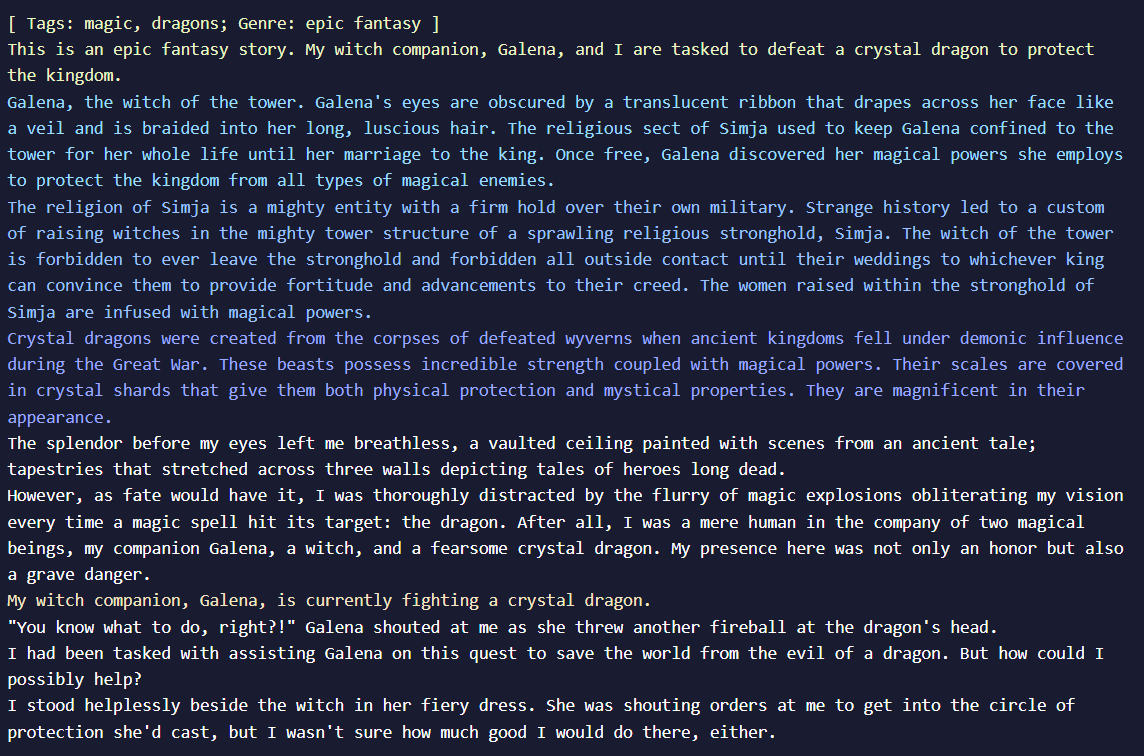
주 Context Viewer 창은 스크롤 가능한 박스 안에 전체 컨텍스트를 보여줍니다. Context Viewer Bar와 유사하게 각 출처1에 따라 다른 색상으로 표시된다.

Show non-activated entries 토글을 켜면 하단의 Context Viewer Information 박스를 확장하여, 켜져는 있지만 비활성화 상태의 모든 로어북 항목을 보여줍니다.
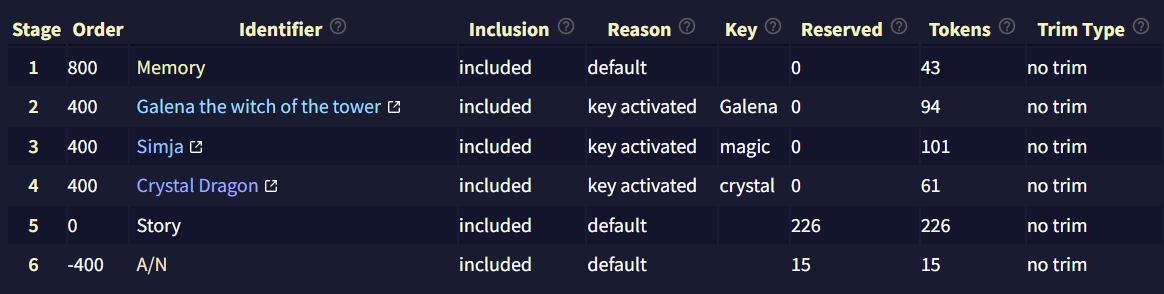
Context Viewer Information 박스는 Story Context에 대한 또 다른 상세한 통계입니다. 해당 섹션은 로어북 항목과 Story Settings 박스에 대한 깊이 있는 정보를 보여줍니다.
- Stage: Context를 빌드할 때 항목이 삽입되는 stage를 보여줍니다.
- Order: Lorebook이나 Context Settings에 따른 항목들의 Insertion Order.
- Identifier: Lorebook이나 Context Settings 탭에서 표시되는 항목 이름.
- Inclusion: 항목이 Context에 포함되는지의 여부.
- Reason: 항목이 Context에 포함되거나 제외된 이유.
- Key: 해당하는 경우, 항목의 활성화 키.
- Reserved: Lorebook이나 Context Settings 설정에 따라 해당 항목에 예약된reserved 토큰의 수.
- Tokens: 항목의 활성 토큰의 수.
- Trim Type: Lorebook이나 Context Settings에서 정의된 설정에 따라, 다른 항목의 공간을 확보하기 위해 해당 항목이 잘리는 방법.

마지막으로, Included Phrase Bias Groups 섹션에서는 활성화된 Lorebook 엔트리 내에서 활성화된 모든 Phrase Biases를 보여주며, 왼쪽에는 로어북 항목의 이름이, 오른쪽에는 phrase bias 그룹의 수를 표시합니다.
Context Settings
Context Settings 메뉴는 4개의 비슷한 섹션을 담고 있습니다: Memory Context Settings, Author's note Context Settings, Default Lorebook Settings와 Story Context Settings, 그리고 최상단의 Reset to Defaults 버튼. Lorebook 섹션에서 다루는 Default Lorebook Settings 섹션을 제외하면 각 세션은 모두 같은 구성을 하고 있습니다.
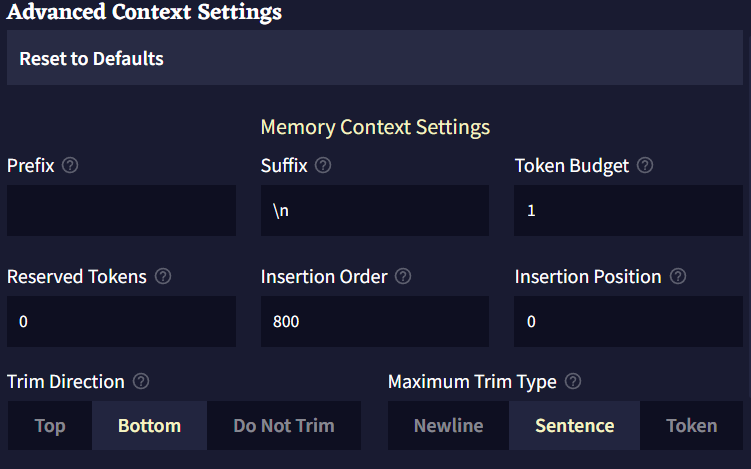
- Prefix는 트리밍trimming 후 컨텍스트에 삽입하기 전에 항목 앞에 덧붙는 텍스트입니다.
- Suffix는 트리밍trimming 후 컨텍스트에 삽입하기 전에 항목 뒤에 덧붙는 텍스트입니다.
- Token Budget은 항목이 사용할 수 있는 컨텍스트의 최대 토큰 양입니다. 0과 1(제외) 사이의 십진법 소수점은 최대 컨텍스트 사이즈(최대 토큰 - 출력의 길이)의 백분율로 해석됩니다.
- Reserved Tokens은 항목이 자체적으로 예약할 수 있는 컨텍스트의 토큰 양입니다. 모든 예약은 항목들이 컨텍스트에 놓이기 전에 이뤄집니다. 항목은 자신이 실제로 가진 양을 넘는 토큰을 예약하지 않습니다. 예를 들어, 예약된 토큰이 200이고 항목의 토큰이 100이라면 100의 토큰만 예약될 것입니다.0과 1(제외) 사이의 십진법 소수점은 최대 컨텍스트 사이즈(최대 토큰 - 출력의 길이)의 백분율로 해석됩니다.
- Insertion Order은 스토리 컨텍스트가 빌드될 때 항목들이 어떤 순서로 삽입/처리될 지를 나타냅니다. 높은 삽입 순서를 가진 항목은 토큰들을 예약하고 컨텍스트에 먼저 삽입될 것입니다. 만약 두개의 항목이 같은 삽입 순서를 같고 있다면 먼저 삽입될 것이라는 보장은 없습니다.
- Insertion Position은 항목이 컨텍스트에 삽입될 위치입니다. 0은 컨텍스트의 최상단을, 1은 한단계 아래, 2는 두단계 아래가 되는 식입니다. 음수는 컨텍스트의 가장 아래부터 계산됩니다. -1은 가장 아래, -2는 한단계 위로, -3은 두단계 위로가 되는 식입니다.
- Trim Direction은 전체 항목이 컨텍스트에 맞지 않을 때do not fit 항목을 자를 위치입니다.
Do Not Trim으로 설정한다면 항목의 전체 텍스트가 컨텍스트 내에 맞을fit 때만 항목이 포함될 것입니다. - Maximum Trim Type은 항목을 트리밍trimming할 수 있는 범위입니다.
- Insertion Type은 항목을 삽입할 때 컨텍스트를 구분하는데 사용될 단위를 결정합니다.
역주: lorebook/Placement 섹션을 참조하라.
Ephemeral Context
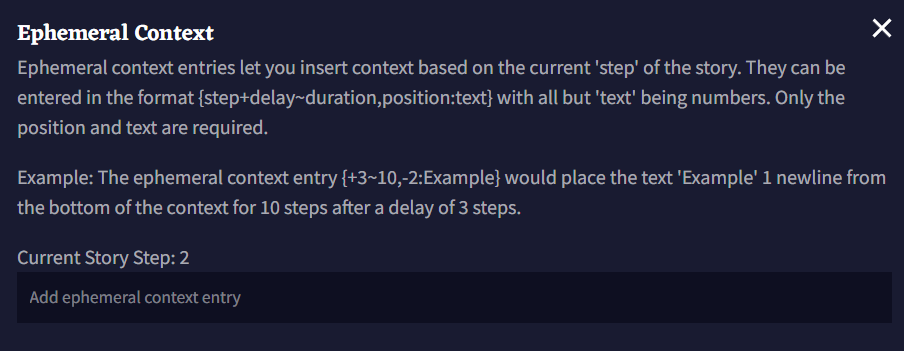
위 이미지에서 볼 수 있듯이, Ephemeral Context 항목은 현재 Story Step(Story Settings Tab의 View Story Stats에서 볼 수 있음)을 기반으로 Context에 텍스트를 삽입할 수 있게 해줍니다. 상단 이미지와 아래의 박스에 나타난 Ephemeral Context 항목의 예제를 봅시다. 항목은 4개의 부분으로 나뉩니다: Delay, Duration, Insertion 그리고 엔트리의 Text.
Ephemeral Context 항목은 중괄호 {}로 감싸져야 합니다.
{+3~10,-2:Example}
-
Delay
Delay는 Ephemeral Context 항목에 들어가는 첫번째 숫자이며, 앞에+나-를 붙여 스토리의 양수 혹은 음수 스텝을 지정할 수 있습니다. 딜레이를+0으로 설정하면 항목이 즉시 활성화되며 숫자 뒤에r을 추가하면 Duration이 충족된 후 항목이 반복됩니다. Delay보다 긴 Duration을 가진 항목은 한번 활성화되면 계속 반복할 것이기 때문에, 해당 항목이 간헐적으로 트리거되게 하려면 Delay를 길게 설정하십시오. 위 예제에서 Delay는+3이므로, 이는 항목이 세 Story Steps 후에 활성화됨을 지정한 것입니다. -
Duration
항목의 Duration은 항상~기호를 앞에 붙이며, 몇개의 Story Steps 동안 항목이 활성화될지를 지정합니다. 예를 들어, Duration이~10이면, 이것은 항목이 활성화되고 나서 10개의 story step 동안 항목이 활성화될 것임을 의미합니다. -
Insertion
Insertion 값은 항상,기호를 앞에 붙이며 Duration 값 뒤에 위치합니다. 항목의 삽입 위치를 지정하기 위해 숫자 앞에+나-기호를 붙일 수 있습니다.0은 컨텍스트 상단,-1은 컨텍스트 하단입니다. 예를 들어, 해당 예제에서 텍스트는 컨텍스트 아래부터 한줄 위에 삽입됨을 의미합니다. -
Insertion 값 다음의 Text는 Ephemeral Context 항목의 텍스트이며, 앞에 반드시
:가 있어야 합니다. 의도한 것이 아니라면 항목의 텍스트 앞에 공백을 두지 마십시오.:와}사이의 모든 텍스트가 그대로 삽입됩니다.
요약하면, 이 섹션의 시작 부분에 나열된 예제는 항목이 생성된 후에 3 story step 후에, 10 story step 동안, 컨텍스트 하단으로부터 한 줄 위에 Example를 삽입할 것입니다.
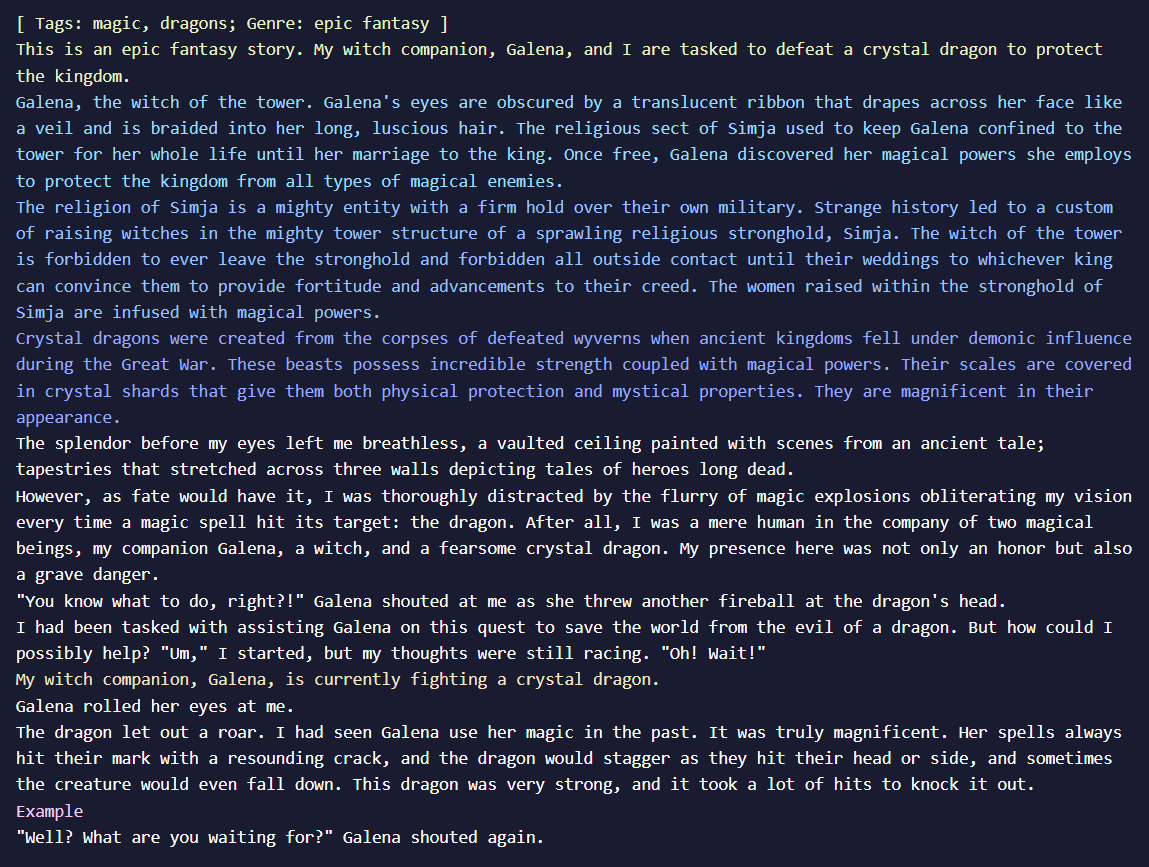
Goose tip: 캐릭터가 저주받은 물건을 집었나요? 적이 랜덤한 간격으로 되돌아와 주인공을 위험에 빠뜨리나요? Ephemeral context는 더 많은 곳에서 사용할 수 있어요!
Phrase Bias
Phrase Bias를 사용하면 해당 항목이 활성화되었을 때, AI가 특정한 단어나 구를 생성할 확률을 높이거나 낮출 수 있습니다. 정확한 텍스트를 입력하려면 bias를 중괄호 {}로 둘러싸면 됩니다. 토큰 ID(토크나이저에 지정된)를 넣기 위해서는 대괄호 []로 bias를 둘러싸면 됩니다. 입력된 텍스트는 대소문자를 구분합니다.
Phrase Bias를 만들기 위해서는 텍스트 영역에 입력을 하고 저장하기 위해 엔터를 누르십시오.
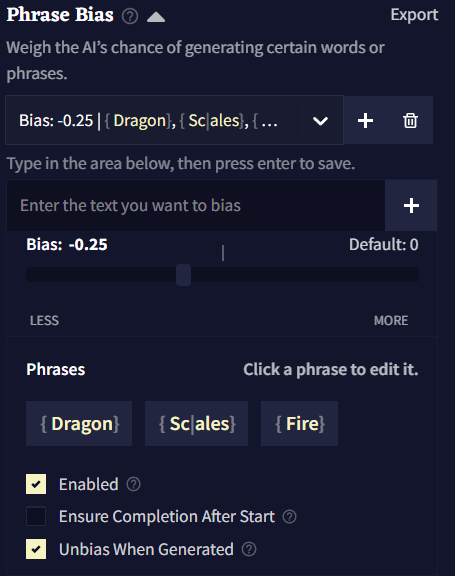
Import와 Export 버튼을 클릭하여 .bias 파일로 Phrase Bias를 가져오거나 내보낼 수 있습니다.
Bias는 그룹으로 구성되는데 각 그룹에는 고유한 bias 값이 있고 해당 값은 그룹 내부의 모든 토큰과 구에 적용됩니다. 하나의 로어북 항목에 여러 그룹의 Phrase Bias을 가질 수도 있습니다.
새 bias 그룹을 만들기 위해서는 Add 버튼을 클릭하십시오.
Delete 버튼을 클릭하여 현재 선택된 그룹을 삭제할 수 있습니다.
Bias Value은 토큰의 그룹이 편향된 정도를 나타냅니다.
Bias Value의 효과는 사용하고 있는 AI Model에 따라 크게 다릅니다. 예를 들어, Krake는 다른 모델보다 bias에 민감하므로 소수점을 사용하는 것이 좋습니다.
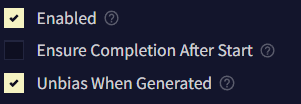
Enable은 bias를 켤지 말지를 토글할 때 사용합니다.
When Entry Inactive 그룹의 활성화 동작을 반전시킵니다. 이것을 켜면, 항목이 활성화 상태가 아니라 비활성화 상태일 때 해당 bias 그룹이 적용될 것입니다.
Ensure Completion After Start가 활성화될 경우, 구phrase의 첫번째 토큰이 생성되면 후속 토큰이 항상 생성됩니다.
Unbias When Generated이 활성화되면, 구phrase가 생성된 후 나머지를 생성하는 과정에서 해당 bias가 제거됩니다. 이 옵션은 해당 구가 생성되는 것을 막지는 않고, 그곳에 놓인 bias만을 제거할 뿐입니다.
역자주: Lorebook/Phrase Bias 섹션을 참고하라.
Banned Tokens
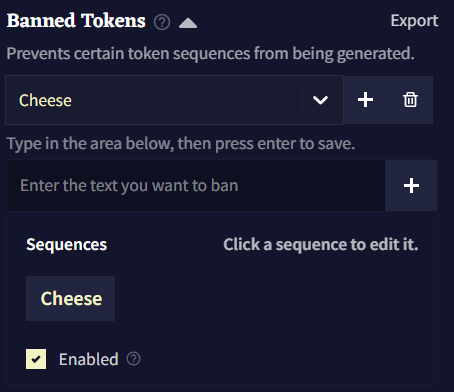
Banned Tokens에서는 AI가 생성하는 토큰이나 시퀀스를 완전히 금지시킬 수 있습니다. 정확한 텍스트를 입력하려면 bias를 중괄호 {}로 둘러싸면 됩니다. 토큰 ID(토크나이저에 지정된)를 넣기 위해서는 대괄호 []로 bias를 둘러싸면 됩니다. 입력된 텍스트는 대소문자를 구분합니다.
Goose tip: 토큰을 금지ban할 때, AI는 밴하거나 bias 설정한 것을, 다른 철자를 사용하여 우회하려고 시도할 수도 있습니다. 새로운 밴 시퀀스를 만들 때는 여러가지 중요한 것들을 잊어선 안돼요!
Ban Bracket Generation

Ban Bracket Generation 토글을 켜면 AI가 [] 대괄호를 생성하지 못하게 할 수 있습니다. 이 기능을 끄면 RPG 등에서 유용할 수 있습니다!
Stop Sequences
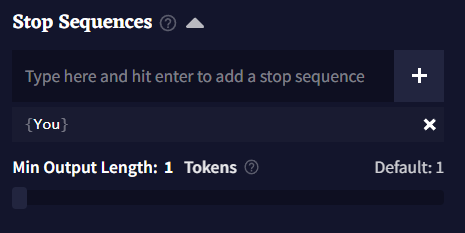
Stop Sequences 박스에 토큰이나 단어를 입력하여 해당 글자가 나왔을 때 글 생성을 멈추게 할 수 있습니다. 하단의 Min Output Length 슬라이더를 조절하여 Stop Sequences가 작동trigger되기 전에 얼마나 길게 글을 출력을 할 지 결정할 수 있습니다.
Duplicate and Start as Scenario
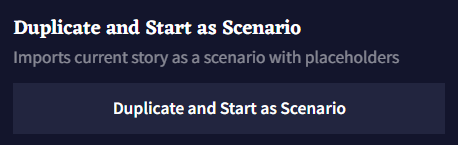
Duplicate and Start as Scenario 버튼을 누르면 로어북Lorebook 및 설정들이 포함된 현재 스토리의 복사본이 생성되고, 임포트한 새 시나리오인 것처럼 시작됩니다. 플레이스홀더를 입력하면 다음 팝업에서 활성화되므로 공유하거나 리플레이할 시나리오를 테스트할 때 유용한 버튼입니다!
역주. 해당 항목이 로어북인지, 메모리인지, 작가노트인지.
Slider Settings
Last contents updated 9/24/2024
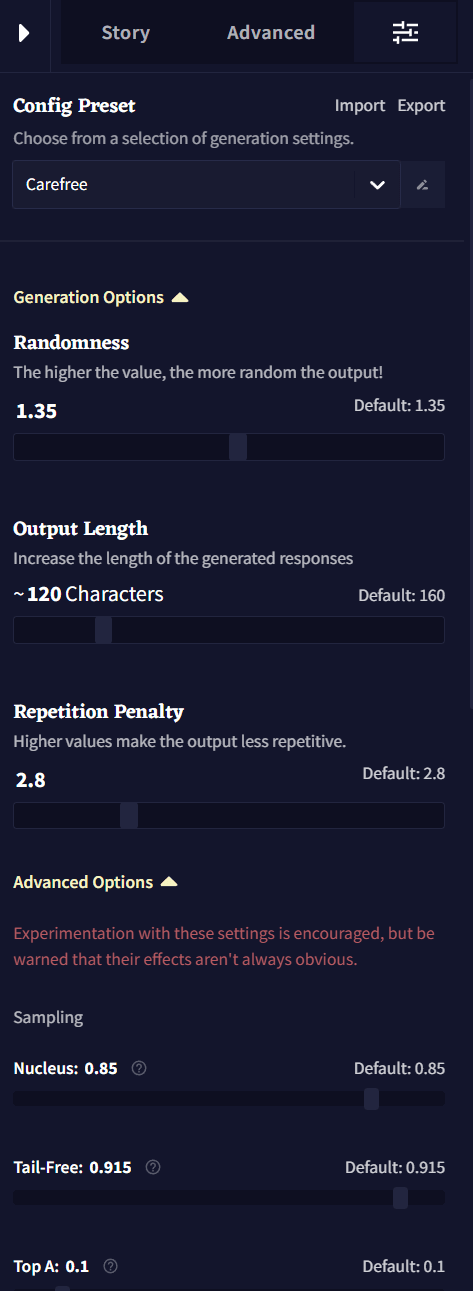
Config Preset
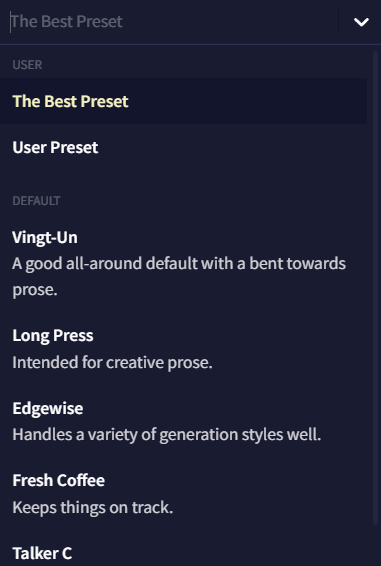
상단의 Config Preset 드롭다운 메뉴는 사용자가 저장하거나 임포트한 모든 프리셋들이 표시되며, 그 아래에 NovelAI의 기본 프리셋들이 나열됩니다. 각 모델은 모델들이 가진 다양한 기본 프리셋이 딸려있으며 이들은 주로 창의적인 글쓰기를, 일부는 특정 글쓰기나 생성 스타일을 위해서 튜닝되었습니다. 드롭다운 메뉴 옆의 펜 아이콘은 선택한 프리셋의 이름을 변경하기 위한 것입니다.
Import 및 Export 버튼은 여러분의 프리셋을 공유하거나 다른 사람이 공유한 프리셋을 가져올 때 사용될 수 있으며 아래 세팅 중에 하나를 수정할 때마다 Update active Preset 팝업이 드롭다운 아래에 나타납니다. Update active Preset 드롭다운에서 현재 프리셋을 저장하고, Reset Changes를 통해 프리셋을 원래 설정으로 되돌리거나 새 프리셋에 현재 변경점을 저장할 수 있습니다!
Generation Options
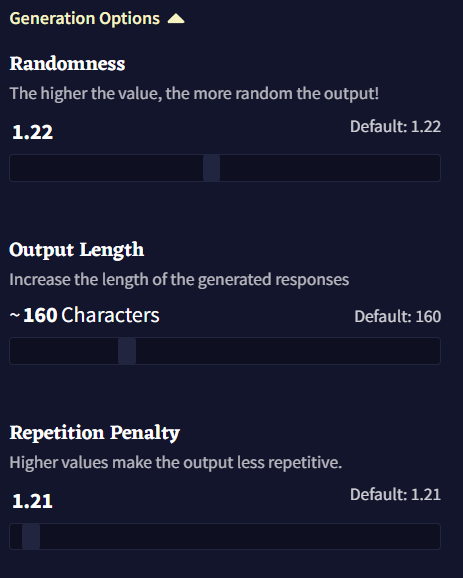
이 페이지의 Generation Options 섹션은 세가지의 기본 생성 세팅을 포함하고 있습니다: Randomness, Output Length 그리고 Repetition Penalty. 이 세팅들은 대부분 아래의 Samplers의 어느 것도 조절할 필요 없이 그때그때 봐가면서 조절하기 명확하고 쉬운 것들 입니다.
Randomness
AI 모델은 토큰에 대한 확률을 제공하지만, 토큰을 직접적으로 선택하지는 않습니다. 텍스트를 생성할 때, 우리는 Probabilities를 사용하여 토큰을 선택합니다. Randomness는 토큰이 선택될 확률에 변화를 줍니다. 가능성이 높은 토큰은 보통 더 적절하거나 '옳다'고 여겨지겠지만, 가장 가능성 높은 토큰만 선택된다면 생성된 텍스트는 반복적이고 지루해질 겁니다. Randomness와 아래의 Samplers 같은 설정은 사용하기에 따라 선택될 수 있는 적거나 많은 다양한 토큰 토큰풀을 형성하여 균형을 맞추는 것에 도움을 줍니다.
Randomness = 1 은 토큰 확률이 텍스트의 일반적인 분포를 따른다는 것을 의미합니다. 이것이 기본 설정이며 Randomness 사용에 익숙하지 않다면 권장되는 선택이기도 합니다.
Randomness < 1 은 가능성 높은 토큰의 가능성은 더 높아지고, 가능성이 낮은 토큰은 더 낮아지는 것을 의미합니다. 낮은 Randomness은 논리적인 토큰의 일관성을 높이지만, 반복성이 높아지고 창의력이 낮아진다는 단점이 있습니다. Randomness가 너무 낮으면, 생성된 텍스트는 반복에 빠지며 이것은 바람직하지 않습니다. 이것은 머신 러닝에서 자주 논의되는 주제입니다—각 토큰에 대해 확률이 높은 선택만 한다면 장기적으로 나쁜 결과물을 생성한다는 것입니다.
Randomness > 1 은 모든 토큰의 생성확률을 더 같게 만든다는 의미입니다. 높은 Randomness은 더 창의력을 주지만, 결과물에 논리적 오류나 오타 같은 실수를 증가시키는 단점을 낳습니다.
Randomness를 1과 가깝게 유지하는 것이 권장됩니다. 만약 Randomness가 1보다 높으면 Samplers를 사용하여 낮은 확률의 토큰을 삭제하는데 도움을 얻을 수 있습니다.
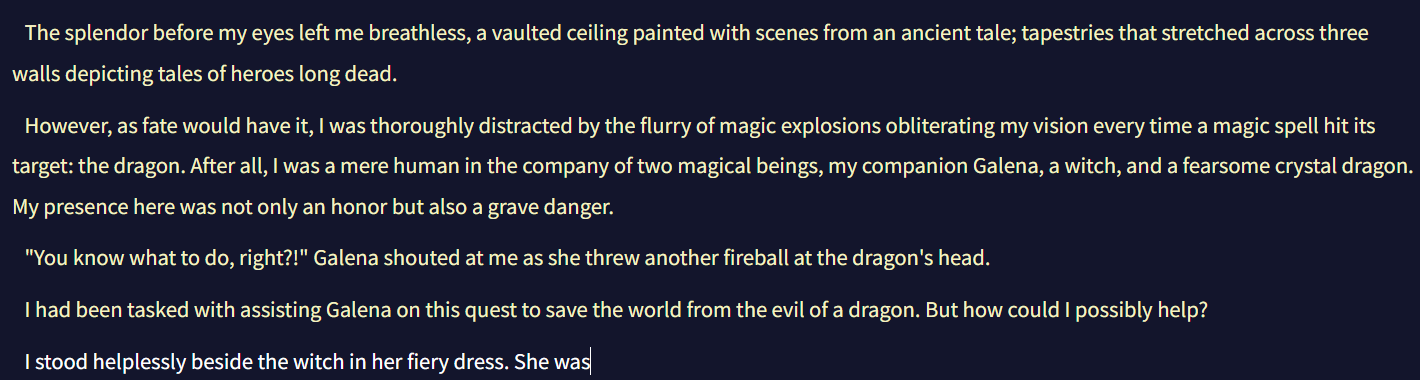
예를 들어, 만약 위 이미지를 프롬프트로 사용하고 생성될 토큰의 확률을 보면...
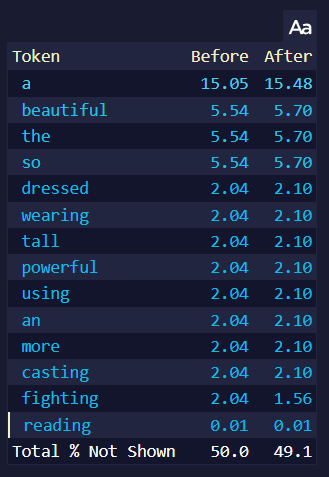
|
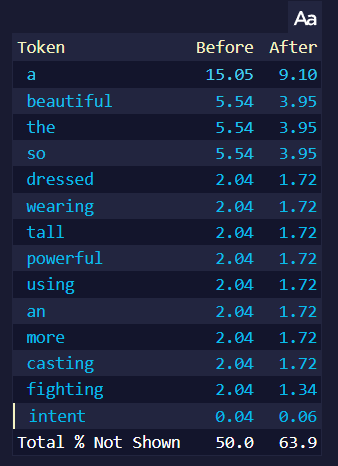
|
| Randomness 1.0 | Randomness 1.25 |
이 페이지는 가장 높은 토큰을 보여줍니다. 오른쪽의 Randomness 1.25는 after 토큰 확률이, 특히 제일 높은 토큰의 확률이 더욱 낮아진 것을 볼 수 있습니다. 높은 Randomness는 텍스트가 생성될 때 모든 토큰에게 더 동등한 기회를 주기 때문이며, 위의 페이지에는 확률이 높은 토큰만 나타나기 때문에 거의 모든 after 토큰의 확률이 낮아진 것처럼 보이기 때문입니다. 위 페이지에는 나타나지 않은 낮은 확률의 토큰의 after 확률은 올라갑니다. 높은 Randomness는 토큰들의 확률을 더욱 같게 만들지만 토큰들의 순서는 바꾸지 않습니다.
Output Length
Output Length는 AI가 출력당 생성할 수 있는 텍스트 문자의 최대량을 조절합니다. 구독 티어에 따라 최소 4자에서 최대 600자까지입니다. AI 생성의 특성 때문에 긴 출력길이는 품질이 달라질 수 있으니 주의해야 하며, 짧은 출력 길이가 주제를 더 잘 유지하는 경향이 있습니다.
Repetition Penalty
Repetition Penalty 슬라이더는 context에서 토큰이 나타날 확률에 패널티를 적용하며, 여러번 나타나는 것에는 더 심한 패널티를 부과합니다. 해당 값이 높다면 더욱 심한 패널티를 적용하므로 이 슬라이더를 너무 높이면 출력이 저하되거나 다른 의도치않은 동작을 발생할 수 있습니다. 반면에 너무 낮은 세팅 값에서는 AI가 계속 같은 단어나 구두점을 반복할 수 있습니다. 해당 세팅을 살짝 조절하여 스토리의 페이스나 포커스에 대해 안내하는데 도움이 될 수도 있습니다. 예를 들어, 만약 AI가 특정 캐릭터의 이름이나 세부 사항을 더욱 자주 언급하게 하고 싶다면 해당 슬라이더를 낮추고, 더 다양한 단어 선택을 사용하게 하고 싶다면 이 슬라이더를 높이십시오.
Sampling
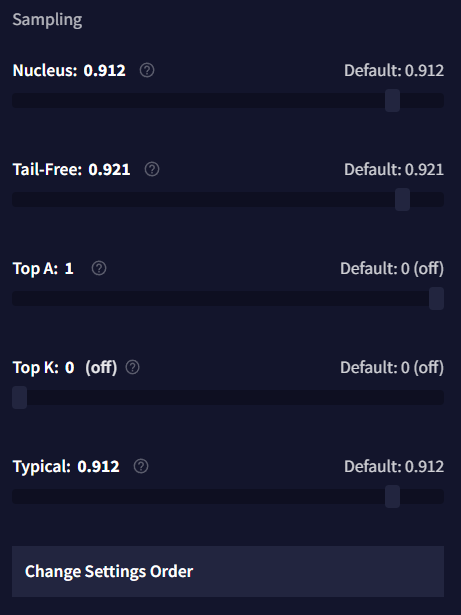
샘플러의 목표는 토큰의 다양성을 유지하면서 가장 낮은 확률의 토큰을 제거하는 것입니다. Randomness 혼자만으로는 달성할 수 없죠. 낮은 Randomness 값은 가장 낮은 확률의 토큰을 제거하지만, 가장 높은 확률의 토큰만을 선택할 것이기 때문입니다. 샘플러는 이 간격을 제거하는데 사용됩니다. Unified, Min P, Nucleus을 사용해보는 것을 추천합니다. 여기에 더 자세한 가이드가 있습니다.
Min P
Min P는 가장 가능성이 높은 토큰의 확률에 이 슬라이더의 값을 곱하고, 이 임계값 이하의 토큰은 삭제합니다. 예를 들어, 가장 높은 확률이 0.6이고 Min P 값을 0.1로 설정하면, 확률이 0.06 이하인 토큰은 0으로 설정됩니다.
Mirostat
Mirostat에는 Tau와 Learning Rate라는 두개의 슬라이더가 있습니다. 이 샘플러는 Tau 값으로 지정된 주어진 복잡도로 텍스트를 유지하려고 시도하며, 세팅이 높을수록 더욱 복잡한 텍스트를 제공하려고 시도합니다. Learning Rate 슬라이더는 샘플러가 컨텍스트에 얼마나 빠르게 적응할지를 지정합니다. 1로 설정하면 즉각적이고, 낮은 세팅일수록 완화됩니다. 이 샘플러를 다른 샘플러와 함께 사용하는 것은 권장되지 않습니다.
Nucleus
Nucleus 샘플링은 Top-P라고도 하며, 토큰을 가장 높은 확률에서 낮은 순서로 정렬하고 낮은 확률의 토큰을 제거합니다. 삭제 기준은 남은 토큰들의 확률 총합이 슬라이더에서 설정한 값과 같아질 때까지 입니다. Nucleus 샘플링은 출력물의 일관성을 높이지만, 낮은 확률의 토큰은 이 과정에서 손실되어 창의력이 희생됩니다. 해당 슬라이더를 낮게 설정할 경우 더 많은 토큰이 사라지므로, 해당 값을 실험할 때는 조금만 조정하는 것을 추천합니다.
Tail Free
Top K와 Nucleus 샘플링을 대체하기 위해 고안된 Tail Free은 출력의 확률의 '꼬리'를 계산하기 위해 수학 공식을 사용합니다. 꼬리, 그리고 Tail Free 샘플러에 대한 자세한 설명은 이 블로그 게시글에서 자세히 설명되어 있습니다. 이 샘플러는 가장 낮은 확률의 임계점을 출력 확률 분포의 '꼬리'로 결정한 다음 이를 제거합니다. 이렇게 제거된 후에 살아남은 토큰들은 보상을 위해 확률을 재조정합니다.
간단하게 말해, 이 세팅은 출력의 Logical Probabilities 하단에서 수식formula이 최악의 가능성의 토큰으로 간주한 것의 일부를 잘라내는데 도움을 줍니다. 이 슬라이더를 조절할 때는 조금만 조정하는 것을 추천합니다. Tail-Free를 0에 가깝게 설정할수록 최악의 토큰으로 간주되는 임계점이 더 커지고 강해지기 때문입니다.
Top A
Top-A은 (maximum token probability)^2 * A 보다 낮은 확률을 갖는 모든 토큰을 제거합니다. 기본적으로 토큰의 확률이 최상위 토큰의 확률보다 훨씬 작으면 삭제됩니다. Top-A 값이 높을 수록 엄격해지며 많은 토큰이 잘립니다.
Top K
Top-K를 사용하면 유지할 토큰의 갯수를 선택하고 나머지는 삭제됩니다. 예를 들어, Top K가 10으로 설정되어 있다면, 이 샘플러는 최상위 10개의 토큰을 제외한 모든 토큰을 제거합니다.
Goose tip: Top K을 1로 설정하면 생성을 다시 시도할 때마다 같은 토큰을 얻게 되요! 텍스트 품질을 높이지는 않지만 테스트할 때는 유용할 수 있죠.
Typical
Typical 샘플링은 약간 더 복잡한 옵션 중에 하나입니다. 생성된 각 출력 토큰에 대해, 엔트로피 계산을 통해 "예상되는 토큰의 확률"을 추정합니다. 예상된 확률보다 토큰의 확률이 너무 크거나 낮으면 해당 토큰은 삭제됩니다. Typical 설정은 유지할 토큰의 비율을 결정합니다. 1은 모든 토큰을 유지하고, 0은 모든 토큰을 삭제합니다. 해당 샘플러는 비정상적으로 높은 확률의 토큰을 삭제한다는 것을 명심하세요. 다양하고 다채로운 생성을 하겠지만, 출력물의 품질이 낮을 수도 있습니다.
Unified
Unified 샘플링은 세가지의 패러미터를 갖는다: Linear, Quad, Conf. Linear는 1/Randomness와 같고 값이 높을수록 높은 확률을 증시키고, 낮은 확률을 낮춥니다. Quad 낮은 확률을 더 작게 만듭니다: 확률이 낮을수록, 그것의 확률을 더 낮출 것입니다. Conf 상위 확률들이 모두 작다면 Linear를 늘리지만, 확률이 하나 혹은 두개의 토큰에 집중되어 있다면 효과가 없습니다. 공식은 output log-probability = (input log-probability) * (Linear + Entropy * Conf) - (input log-probability)^2 * Quad 입니다.
Settings Order
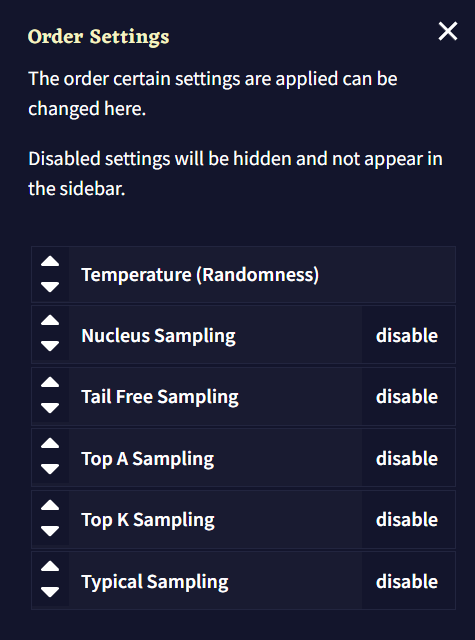
Order Settings 창을 통해 샘플러의 순서를 바꿀 수 있습니다. 샘플러는 위에서부터 아래로 적용됩니다. 화살표 버튼을 사용하거나 개별 박스를 드래그하여 샘플러 순서를 바꾸고 오른쪽의 버튼을 눌러 토글하십시오. Temperature(Randomness)는 비활성화할 수 없습니다.
샘플러는 적용하는 순서는 예상할 수 없는 효과를 일으킬 수 있으므로 기본 구성 프리셋으로 시작하여 실험을 해보십시오.
Repetition Penalty
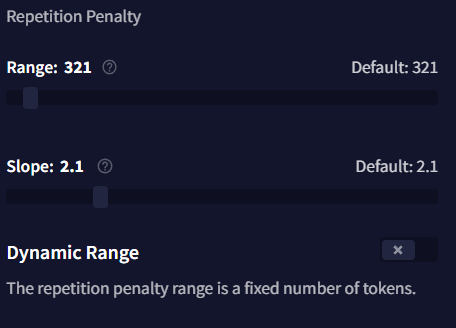
Repetition 섹션과 아래의 Alternative Repetition Penalty 옵션들은 모두 글 생성을 덜 반복적으로 만들기 위한 것입니다.
- Phrase Repetition Penalty
더 자세한 설명을 위해 Advanced: Phrase Repetition Penalty을 참조하십시오.
- Use Default Whitelist
화이트리스트 토큰의 전체 리스트를 보려면 Repetition Penalty Whitelist를 참조하십시오.
- Range
Repetition Penalty Range는 Story Context의 아래부터 시작해서 몇 개의 토큰에 Repetition Penalty 설정이 적용될 것인지를 나타냅니다. 이 값을 최소치인 0(off)로 설정하면, 반복 패널티는 출력 전체에 걸쳐 적용되며, 이는 슬라이더를 Subscription Tier의 최대로 설정한 것과 같습니다. 이 슬라이더는 Dynamic Range가 비활성화된 경우에만 작동합니다.
- Slope
Slope 슬라이더는 컨텍스트의 가장 최근 토큰과의 거리에 따라, 설정한 Repetition Penalties(Phrase Repetition Penalty는 제외)의 몇퍼센트를 컨텍스트의 토큰에 적용할 지를 지정합니다. 비활성화되면 기울기가 적용되지 않으며 모든 패널티가 평범하게 적용됩니다.
Slope가 1과 같거나 1보다 작은 값으로 설정된다면, 마지막 토큰만 100%의 패널티 값을 받고, 이전 토큰들은 줄어든 패널티 퍼센트를 겪게 됩니다. 이 감소는 Slope를 0에 가깝게 설정할 수록 완만하고 점진적이 됩니다. 값을 정확하게 1로 설정하면, 각 토큰에 대한 퍼센트 감소는 동일한 양이 되고 기울기가 곧은 상향선이 됩니다.
만약 값이 1보다 크다면, Slope는 직선에서 계단 모양으로 바뀌고, Slope 값이 최대값인 10에 가까워질수록 더 강렬intense해집니다. 이 범위에서, 가장 최근의 여러 토큰이 100%의 패널티 값을 받을 수 있지만, 이전 토큰은 갑자기 패널티 비율이 크게 감소하는 "절벽"이 형성됩니다. Slope가 10이면, 컨텍스트의 절반은 100%의 패널티 값을 받는 반면, 나머지 절반은 패널티를 전혀 받지 않습니다.
- Dynamic Range
해당 값이 활성화되면 Dynamic Range 토글은 Repetition Penalty 설정을 Story 텍스트에만 적용되도록 만듭니다. 즉, Memory, Author's Note, Lorebook 텍스트 내에는 적용되지 않음을 의미합니다. 이것을 활성화하면 AI는 해당 세션에서 언급된 설명 등을 더 자주 언급할 수 있으며 Range 슬라이더가 조절되는 것을 방지할 수 있습니다.
Alternative Repetition Penalty
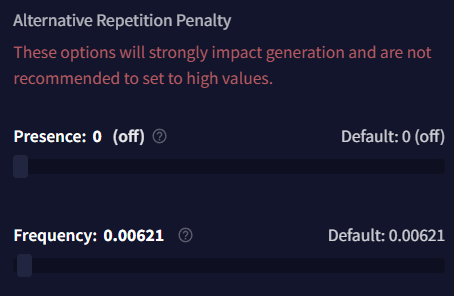
Alternative Repetition Penalty 섹션의 이 설정은 매우 고급 기능입니다. 아주 약간 슬라이더를 조절해도 AI에 커다란 영향을 줄 수 있으며, 너무 많은 토큰을 잘라내어 자주 헛소리하는 결과가 나올 것입니다. 이 값을 실험할 때는 매우 작은 조정만을 사용하고, 범위 설정을 조심하십시오.
-
Presence
Presence 패널티는 기본 Repetition Penalty와 비슷하게 동작하지만, 토큰이 얼마나 자주 나타나는지 조정하는 것보다는 토큰이 나타날 때마다 일정한flat 패널티를 적용합니다. Presence 패널티를 실험할 때는 매우 작은 조정만을 하는 걸 추천하는데, 이 값을 너무 높게 설정할 경우 구두점 토큰이 빠르게 패널티를 받아 생성되지 않을 수 있습니다.
-
Frequency
Frequency 패널티는 얼마나 자주 토큰이 나타나는지에 따라 적용되며, 더 일반적인 토큰에는 패널티를 부과하고 덜 일반적인 토큰에는 덜 부과합니다. 만약 이 값이 너무 높다면, Frequency는 빠르게 출력의 품질을 저하시킬 수 있으므로, 이것을 실험할 때는 매우 작은 조정만을 해야 합니다.
Sampling Guide
Last contents updated 9/24/2024
Kevin's Sampling Laboratory
다른 샘플러를 활성화하지 않았다면 Randomness 1은 중립적인 샘플러입니다. 이는 모델의 출력을 변경하지 않습니다. 다른 샘플러는 이에 비교되어야 합니다. 중립에서 더 멀어질수록 더 이국적(exotic)이라고 할 수 있습니다. 그러나 이러한 이국적 샘플러는 적절하지 않으면 문제를 일으킬 가능성이 더 큽니다.
하지만 텍스트 품질 벤치마크에서는 Randomness만을 사용하는 것보다 Top K가, 그리고 Top K보다는 Top P(Nucleus)가 더 나은 성능을 발휘하는 것으로 알려져 있습니다. 따라서 중립 샘플러에서 벗어나는 것이 좋은데, 이는 확률이 가장 낮은 토큰들이 낮은 품질을 가진 경우가 많지만, 모델은 이를 알지 못하기 때문입니다. 따라서 이러한 토큰들을 가장 적절한 방식으로 제거하는 샘플러를 사용해야 합니다.
샘플러는 높고 낮은 확률의 균형이 무너지면 성능이 떨어집니다.
- 높은 확률의 토큰을 너무 강조하면 출력이 반복되거나 너무 단조로워 집니다.
- 낮은 확률의 토큰이 충분히 압축되지 않으면 출력에 이상한 텍스트나 문법적, 논리적 실수가 포함될 수 있습니다.
AI의 생성텍스트를 추가하기 전에 정확성과 품질을 위해 AI의 생성물을 편집하는 것은 도움이 됩니다. 모델은 기존 이야기와 유사한 텍스트를 생성하려고 하기 때문인데, 그 과정에서 문법 오류나 반복도 포함됩니다: 모델이 오류를 인식하면 동일한 유형의 오류를 더 많이 생성하게 됩니다. 오류가 컨텍스트 내에서 충분히 누적되면 출력물이 일관성을 잃게 됩니다. 이러한 문제는 오류가 발생할 때마다 제거하여 방지할 수 있습니다. 철자 오류는 발생하지 않으니 걱정할 필요는 없습니다.
샘플러는 오른쪽 상단 아이콘을 클릭하여 열 수 있는 Slider 섹션에서 제어됩니다. 각 샘플러에 대한 간략한 설명이 담긴 문서도 있습니다.
Change Samplers를 클릭하면 샘플러 목록이 나타나며, 여기서 샘플러를 활성화, 비활성화하거나 순서를 변경할 수 있습니다. Send를 클릭하여 텍스트를 생성하면 모델은 단어 내 각 토큰에 확률을 할당합니다. 목록에서 첫 번째 샘플러가 이 확률에 적용되며, 그런 다음 두 번째 샘플러가 변경된 확률에 적용된다. 이처럼 샘플러는 위에서 아래로 하나씩 순차적으로 적용됩니다. 따라서 샘플러의 정체성, 순서, 그리고 값이 모두 중요한데, 이는 이해하기 어려운 선택의 마비를 초래할 수 있습니다.
하지만 잘못된 옵션을 제거하고 나면 남은 선택은 사실 간단합니다.
Rule 1: Don't build a large chain of samplers.
규칙 1: 샘플러를 긴 체인으로 구성하지 마세요.
복잡한 샘플러들(Tail Free Sampling, Typical P, Mirostat)은 체인으로 연결될 때 제대로 작동하지 않습니다. 이들은 변경된 입력을 받을 경우 이 샘플러의 이론적 근거가 유효하지 않게되며, 의미를 알 수 없는 동작을 수행하게 됩니다.
다른 샘플러들은 체인에서 깨지지는 않지만, 샘플러의 혼합이 서로의 장점과 약점을 보완하는 경우는 드뭅니다. 대부분의 경우, 하나의 샘플러가 올바르게 작동하면 다른 하나는 그렇지 않습니다. 예외적으로 Top K는 일부 체인의 마지막에 사용할 수 있으며, Unified 샘플러 이후에는 아주 약한 임계값 샘플러가 유용할 수 있습니다.
1개의 샘플러를 사용하거나, 수학에 대해 충분히 이해한다면 최대 2개까지만 사용하세요. 특히 샘플러를 하나씩 추가하며 조정하는 방식으로 체인을 구성하지 마세요.
실제로, 더 많은 샘플러를 포함한 프리셋은 대개 더 나쁜 결과를 가져옵니다. 이는 샘플러가 제대로 조정되지 않았기 때문이며, 경험이 많은 프리셋 디자이너도 마찬가지입니다.
Rule 2: If you don't understand the math, use a closer-to-neutral sampler.
규칙 2: 수학적 개념을 이해하지 못한다면 중립에 가까운 샘플러를 사용하세요.
공식문서 페이지에서는 샘플러를 쉽게 이해할 수 있도록 간단한 영어로 요약하고 있습니다. 하지만 이러한 요약은 각 샘플러의 장단점을 깊이 이해하기에는 충분하지 않습니다. 이 설명들은 또한 지나치게 낙관적인 경향이 있어 샘플러의 한계보다는 기대와 이상을 설명합니다. 이러한 정보만으로는 결정을 내리기가 어렵습니다.
특히 샘플러를 여러 개 쌓아 사용할 경우, 각 샘플러를 완전히 이해하는 것이 매우 중요합니다.
샘플러를 조정하려는 경우, 해당 샘플러의 알고리즘을 읽고 이해한 후, Token Probabilities 뷰어(왼쪽 하단의 두뇌 아이콘)를 사용하여 그 효과를 확인해야 합니다. 샘플러가 Before와 After 확률을 어떻게 변형하는지 비교하고, 그것이 아래에 설명된 샘플러가 가져야 할 특성에 맞는지 확인하십시오.
Goals of a sampler
-
샘플러는 가장 낮은 확률의 토큰을 걸러내야 합니다. 확률이 매우 낮은 Before 토큰들은 LLM의 내재적인 문제로 인해 자주 낮은 품질의 결과를 초래합니다. 이러한 토큰을 제거함으로써 출력 품질이 개선됩니다. 하지만 Token Probabilities 뷰어에서는 최대 10개의 토큰만 보여주므로, 어떤 토큰에서부터 말이 안되는 토큰이 시작하는지를 판단하기가 어렵습니다. 게다가 이 임계점은 모델이 얼마나 분포에 맞는지에 따라 달라지므로, 단어와 이야기마다 다를 수 있습니다. 적절한 제거 기준을 설정하는 것은 어렵지만 시도해볼 수 있습니다. 참고로 NovelAI의 숨겨진 옵션을 사용하면 최대 30개의 토큰을 볼 수 있습니다.
-
몇몇 사용자들은 높은 확률의 토큰들을 평탄화하는 것을 원할 수 있습니다. 즉, 20% 이상의 입력 다른 확률을 가진 토큰들이 비슷한 출력 확률을 가지도록 압축하는 것입니다. 이는 더 독특한 토큰을 이끌어냅니다. AI가 탐험적인 결과를 내기를 원하는 사용자에게 적합하지만, 부적절한 결과가 나올 가능성도 높아져 재시도를 자주 해야 할 수 있습니다.
-
샘플러는 갑작스러운 확률 변화가 없어야 합니다. 예를 들어, 0.05 이하의 확률을 가진 Before 토큰들이 0으로 설정되면, 0.06의 확률을 가진 Before 토큰의 After 확률도 0에 근접해야 합니다. 큰 변화 없이 부드럽게 확률이 0으로 수렴해야 합니다.
-
샘플러는 토큰의 순서를 바꾸면 안됩니다. Token Probabilities 뷰어의 Before 섹션에서 A > B라면, After 섹션에서도 A > B를 유지해야 합니다. (이 규칙은 샘플러 리스트에 있는 샘플러들에만 적용됩니다. Phrase Repetition Penalty, Repetition Penalty, Phrase Bias와 같은 다른 변환들은 다른 속성을 갖기 때문에 토큰 순서를 변경해도 됩니다.)
Numbers to consider
Token Probabilities 뷰어를 보고, Before와 After 확률을 비교해보세요. 앞서 언급한 것 외에도 다음과 같은 속성을 관찰해야 합니다:
-
큰 확률: Before 열에서 확률이 25%를 초과하는 두 확률이 있을 경우, After 열에서 그 두 확률의 비율은 Before 열에서의 비율과 같거나 1에 더 가까워야 합니다. After 확률이 Before 확률보다 크거나 작아질 수 있으며, 둘 다 허용됩니다.
-
중간 확률(5% ~ 30% 사이): After 확률은 Before 확률과 같거나 더 커야 합니다.
-
작은 확률: 일정한 낮은 확률 이하에서는 After 확률이 Before 확률보다 작아야 합니다. 많은 샘플러들은 After 확률을 0으로 설정하는 임계값을 사용합니다. 이는 토큰의 품질이 저하되기 시작하는 시점에서 확률을 줄이는 것이 목표입니다.
Advice for specific samplers
이 문서의 나머지 내용은 다소 불공평할 수 있습니다. Unified를 만들 때 사용된 연구가 다른 샘플러들을 평가하는 데 사용되기 때문에 Unified에 유리한 편향이 있을 것입니다.
Unified: Randomness는 Linear와 중복되므로 비활성화하세요. Linear는 원하는 토큰의 독특함 정도에 따라 0에서 1 사이로 설정하세요. 0은 최대한의 탐험적 출력을, 1은 일반적인 출력을 의미합니다. 더 낮은 값은 더 독특하고 창의적인 출력을 생성하지만, 더 자주 다시 생성하거나 편집해야 할 것입니다. Quad = 0.25 - Linear / 5로 설정하세요. Conf는 변경하지 마세요.
많은 노력을 들여 세부 조정을 하고자 하는 사람들을 위해: Unified의 공식은 다음과 같습니다.
output logit = (input log-probability) * (Linear + entropy * Conf) - (input log-probability)^2 * Quad
출력 확률은 출력 logits을 지수화하고, 그 합을 1로 정규화하여 계산됩니다(이를 "softmax"라고 부릅니다). Linear가 음수일 경우 최적은 아니지만 유효합니다. 음수 Linear는 최적은 아니지만 가능은 합니다. 그 결과 음의 확률 기울기가 생깁니다: 입력 확률이 증가하면 해당 토큰의 출력 확률은 감소합니다. Linear 또는 Conf가 음수일 경우, Quad는 양수여야 하며 그렇지 않으면 출력이 엉망이 되어 엉뚱한 결과를 낼 수 있습니다.
Quad는 logits을 0으로 만들 수는 없지만, 중요하지 않을 정도로 낮게 만들 수 있습니다. 진정한 컷오프를 원한다면 Unified 이후에 매우 높은 Top P (Nucleus 0.999)나 매우 낮은 Min P (0.0001)을 선택하십시오.
Conf는 현재 토큰의 불확실성(엔트로피로 측정됨)에 따라 Randomness를 변화시킵니다. 이론적으로는 Conf가 0.01처럼 아주 작은 양수일 때 도움이 될 수 있다고 예측되지만, 실제로는 문법 오류가 많은 이야기에서 한 번만 관찰되었습니다.
Unified의 목표는 간단하면서도 완전한 프리셋을 능가하는 성능을 발휘하는 것입니다. 복잡한 샘플러 체인을 Unified 하나로 대체하는 것이 목표이며, 슬라이더와 문제점이 적어 사용자가 합리적인 옵션을 선택할 수 있도록 설계되었습니다. 그 수학적 기반은 실험보다는 이론에서 나왔습니다.
Conf가 테스트에서 거의 이점을 보여주지 않았기 때문에, 이를 제거하여 Unified를 더 간소화하는 것이 논리적인 선택일 수 있습니다. 하지만 프리셋을 대체하려면 Unified는 프리셋이 가진 모든 좋은 특성을 재현할 수 있어야 합니다. 다른 샘플러들은 이론에 의해 명확히 지지되거나 금지된 행동을 하지 않으며, Conf는 이러한 특이한 행동을 재현합니다. 예를 들어, Conf = -1.5 * Quad는 부드러운 Min P를, 높은 Conf는 부드러운 Top K를 나타냅니다. 따라서 Conf의 목적은 기존 프리셋의 동작을 포괄하는 것입니다.
-
Mirostat의 알고리즘은 특이합니다. 다이내믹 샘플링은 깔끔하며 반복을 줄이는데 도움이 될 겁니다. 그러나 Mirostat의 혼잡도 제어 목표는 의문스러우며, Top K와 Zipf을 조합한 방법도 매우 미흡합니다. 반복 방지 효과는 기껏해도 적을 것입니다. 다이내믹 샘플링이 필요하다면, 양수 Conf 값과 낮은 Linear 값을 대신 사용할 수 있습니다. 비록 이는 과거 기록을 인식하지는 못하겠지만요.
-
Top A를 사용하지 마세요. 성능이 나쁩니다. Top A를 Min P로 교체하고 슬라이더 값에 1/2 또는 1/3를 곱하세요; 명확한 개선이 있을 것입니다.
-
Tail-Free Sampling (TFS)는 확률의 꼬리를 계산하지만, 이는 부정확한 수학적 이론에 기반하고 있습니다. 또한 TFS는 logit 양자화에 민감하게 반응하는데, 이는 낮은 확률에서의 미세한 변화가 이차 도함수에 큰 영향을 미치는 경우를 의미합니다. 만약 TFS가 유용한 무언가를 수행한다면, Top P가 일부 숫자 X > 1에 대해 Linear X -> Top P -> Randomness X와 같은 방식으로 더 잘 수행할 수 있습니다.
-
Typical은 높은 확률과 낮은 확률의 토큰을 모두 삭제합니다. 이것은 토큰 순서를 변경하며 이는 위에 언급된 Goal 4를 위반합니다. Typical은 높은 확률의 말이 되는 토큰을 삭제할 충분한 정보를 제공받지 못합니다. 높은 *ogit을 억제하고 싶다면, 음수 Linear가 더 나은 해결책입니다.
-
Top K는 가장 오래된 샘플러입니다. 사람들이 LLM을 다룬 경험이 없을 때 만들어졌습니다. 디버깅에 사용할 수 있는Top K 1을 제외하면 일반적으로 사용되지 않ㅅ브니다.
-
Top P (**Nucleus)**는 Top K보다 발전된 샘플러입니다. 이는 분포의 다양성을 유지하는데, 이는 중요한 두 가지 요소 중 하나입니다(다른 하나는 품질입니다). Top P의 뛰어난 성능은 널리 벤치마킹되었으며, 모든 샘플러들이 비교되는 기준이 됩니다. 1에 가까운 값이 적절합니다(0.9처럼).
-
Min P는 최근에 등장한 샘플러입니다. 이 샘플러는 Top P 같은 특별한 논리 없이도 최소 하나의 토큰이 존재할 수 있도록 보장하는 임계값을 사용합니다. 가장 확률이 높은 토큰의 확률이 토큰의 확실성을 나타내는 완벽한 지표는 아니지만, Min P는 문제없이 작동하며 이해하기 쉽습니다. 0에 가까운 값이 적절합니다(0.04처럼).
Lorebook
Last contents updated 9/24/2024
Lorebook은 스토리의 인물, 장소, 사물, 세력 및 기타 다른 내러티브적 요소에 살을 붙일 수 있는 완벽한 장소입니다. 스토리에 각 항목들이 나타날 때마다 AI의 컨텍스트에 추가되는 보충 정보를 위한 저장소라고 생각해도 됩니다. 내부에는 새로운 로어lore 항목을 생성할 수 있는 툴도 있습니다.
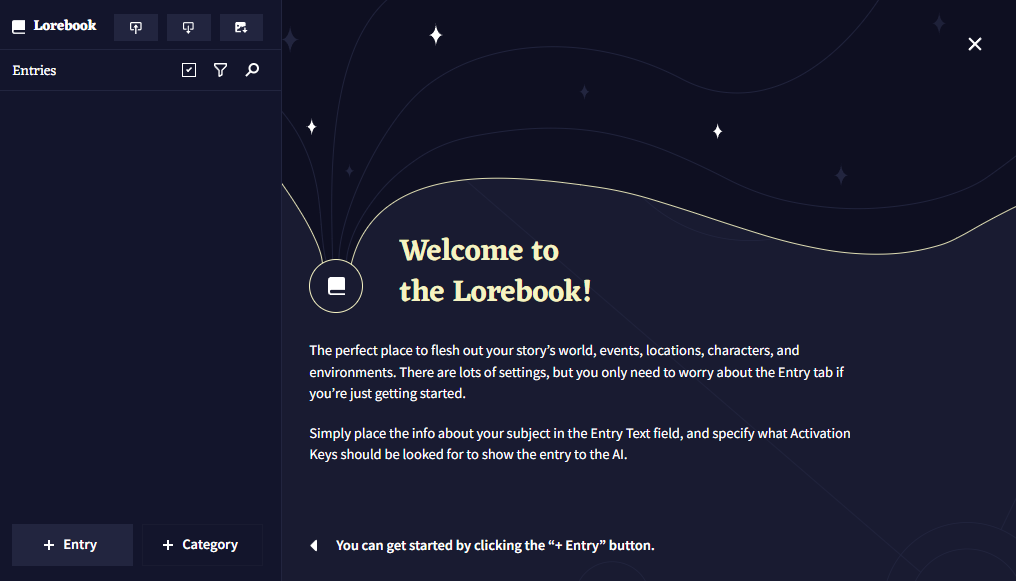
좌측 상단의 버튼으로 로어북을 Import하고
Export 할 수 있습니다.
Image embed 버튼으로
.png 이미지 파일 내부의 로어북을 삽입embed할 수도 있습니다. 다른 사람과 로어북을 공유하기 매우 좋은 방법입니다!
가져오기가 지원되는 파일의 형식은 다음과 같습니다.: .json, .lorebook 그리고 로어북이 삽입된 .png
아래의 이미지는 삽입된embedded 로어북 항목의 예시입니다. 이 이미지를 다운로드해보고 이것이 어떻게 작동하는지 확인해보십시오!
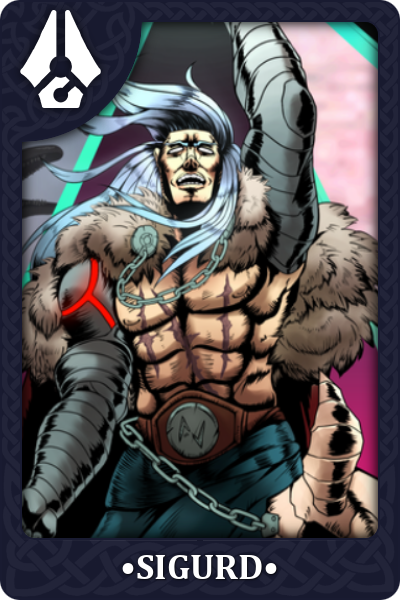
Goose tip: NovelAI Discord에는 NovelAI 커뮤니티가 만든 여러 로어북과 기타 창작물로 가득한 컨텐츠 공유 채널이 있어요!
Selection 아이콘은 삭제할 여러개의 항목을 선택하거나 내보낼 항목을 선택하는데 사용됩니다.
Sort 아이콘은 항목을 알파벳순이나 최신순으로 정렬할 때 사용됩니다.
Search 아이콘은 검색을 할 때 사용됩니다.
Entries
Entries는 로어북의 메인 구성요소입니다. 각 항목은 자신만의 활성화 키를 갖고 있고, 최근의 컨텍스트에서 해당 키가 발견되면, 해당 항목의 텍스트가 컨텍스트에 삽입되게 됩니다.
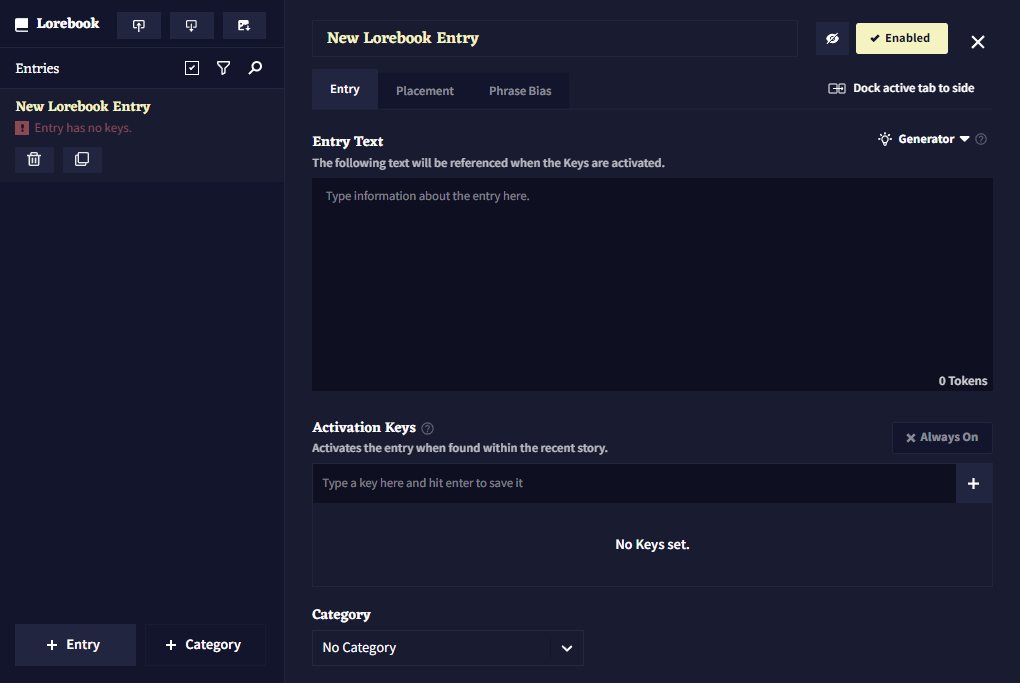
Delete 버튼은 선택된 항목을 삭제하고,
Duplicate 버튼은 선택된 항목을 복사합니다.
Entry title은 관리 목적으로만 사용되며 AI에게는 보이지 않습니다. 그렇기 때문에 사용자는 항목 텍스트 내부 어딘가에 항목의 제목entry title을 넣어야 합니다. 그렇지 않으면 AI는 이 항목이 어떤 것에 관한 것인지 알지 못할 것입니다.
항목 우측의 Enabled 토글은 해당 항목이 활성화되어 있는지를 결정합니다.
Disabled 항목은 키가 트리거되어도 컨텍스트에 삽입되지 않을 것입니다.
Entry Text는 해당 항목이 활성화되었을 때 컨텍스트에 들어갈 텍스트입니다.
Activation Keys는 최근 이야기에서 발견되었을 때 로어북을 활성화시키는 단어나 문구입니다. 키는 대소문자를 구분하지 않습니다.
/로 시작되고 끝나는 키는 정규표현식으로 평가됩니다. 이 정규표현식은 대소문자를 구분하고 다음과 같은 플래그를 지원합니다: i, s, m, u. 만약 키가 플레이스홀더의 일부라면, 첫번째 / 앞, 즉 가장 앞에 $를 추가하세요.
Goose tip: 정규표현식은 러닝 커브가 가파른 어려운 주제입니다. 정규표현식에 대해 더 공부하고 싶다면 RegExr를 확인해보세요.
Always On이 켜져있다면, 해당 항목은 최근 스토리에서 키가 발견되는 것과는 상관없이 항상 컨텍스트에 삽입됩니다.
Hide 버튼은 해당 항목을 숨김처리하여 별도로 공개표시를 하지 않는한 항목의 내용을 볼 수 없게 만듭니다. 해당 기능은 다른 사람과 공유할 목적의 시나리오를 만들 떄 유용하며, 플레이어에게 세부 정보를 숨길 수 있도록 해줍니다.
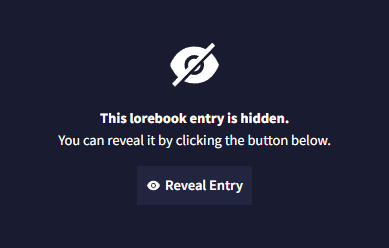
숨겨진 항목은 컨텍스트 뷰어에서도 가려집니다.

Generator
로어북을 작성하고 싶지만 어디서부터 시작해야 할지 감이 안 오십니까? 그렇다면 AI가 그 빈칸을 채울 수 있도록 해보십시오!
Lore Generator는 사용자가 생각할 수 있는 모든 캐릭터, 사물, 장소나 개념에 대한 로어북을 만들수 있게 해주는 강력한 도구입니다. 일단 리스트에서 항목의 타입을 선택하고 생성하고 싶은 내용을 입력한 후에 생성generator을 누르십시오. 에디터에서와 마찬가지로 이미 작성된 로어북 항목에, AI에게 텍스트를 추가로 입력하라고 시킬 수도 있습니다.
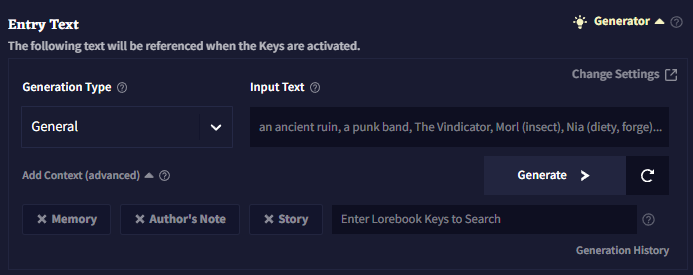
Generation Type은 제네레이터가 특정한 항목의 타입을 생성하는데 영향을 줍니다. 클릭하여 드롭다운을 열고 타이핑을 하고, 엔터를 침으로써 사용자 정의 타입을 설정할 수 있습니다.
Input Text는 제네레이터가 사용하는 프롬프트입니다. "Fogwood Keep" 같은 이름이나 "an enthusiastic merchant"과 같은 짧은 설명이 가장 잘 작동합니다. 항목을 더 자세히 설명하기 위해 소괄호로 태그를 추가할 수도 있습니다. 에시: "Black Skull Fleet (pirates, space)"
Add Context (advanced) 를 사용하여 메모리나 작가노트, 최근의 스토리(~2500자) 혹은 다른 로어북 항목을 컨텍스트에 포함시켜 항목을 생성할 때 해당 정보를 사용할 수 있도록 할 수 있습니다.
Generation History는 로어북 제네레이터의 최근 출력 50개를 보여줍니다. 페이지를 새로고침하면 삭제됩니다.
Change settings를 클릭하여 로어북 제네레이터에 사용된 모델과 세팅 프리셋을 바꿀 수 있습니다.
Placement
Placement 탭에서는 스토리 컨텍스트에 로어북 항목이 삽입되는 위치와 방법을 바꿀 수 있습니다.
Note: Placement 탭은 숙련된 사용자를 위한 탭입니다. 해당 기능의 사용 방법과 효과를 이해하고 있는 경우에만 placement 값을 바꾸십시오.
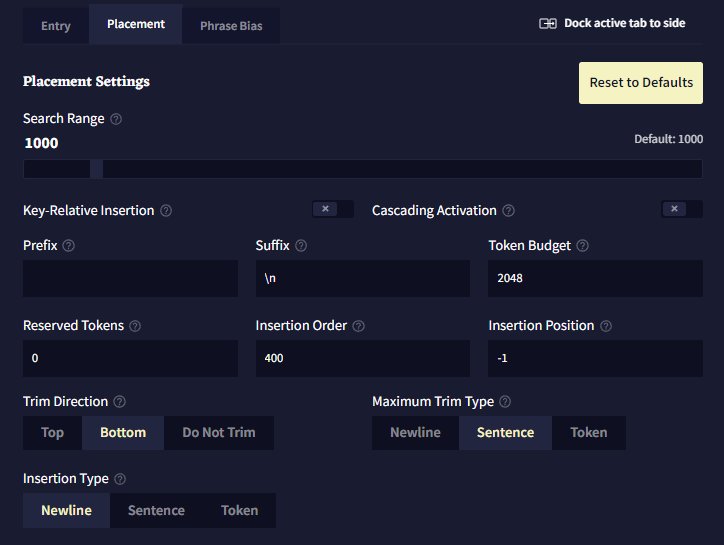
Search Range는 키를 검색할 스토리의 글자의 수 입니다. 최대값은 10000입니다.
Key-Relative Insertion은 컨텍스트 내에서 검색되는 로어북의 마지막 키에 대해 상대적으로 로어북 항목을 삽입하게 합니다.1
양수 Insertion Position은 키 뒤에 항목을 삽입합니다.
음수 Insertion Position은 키 앞에 항목을 삽입합니다.
해당 설정이 켜진 항목은 일반적으로 스토리 컨텍스트(기본적으로 0)보다 낮은 Insertion Order를 갖고 충분한 양의 예약된 토큰을 가져야 합니다. 대량의 상대적으로 삽입된 로어북 항목은 컨텍스트 생성을 느리게 할 수도 있습니다.
Cascading activation이 켜지면 해당 로어북 항목은 비(非)스토리 컨텍스트 항목에서 키를 검색할 것입니다. 비(非)스토리 컨텍스트 항목에서는 검색 범위Search Range가 고려되지 않으며, 활성화를 일으킨 항목의 텍스트가 컨텍스트 내에 있을 것이라는 것이 보장되지 않습니다.2
Prefix는 로어북의 내용이 트리밍된 후 컨텍스트에 삽입하기 전에 항목 앞에 추가되는 텍스트입니다.3
Suffix는 로어북의 내용이 트리밍 후 컨텐스트에 삽입하기 전에 항목 끝에 추가되는 텍스트입니다.3
Token Budget은 로어북 항목이 사용할 수 있는 컨텍스트의 최대토큰의 양입니다.
0과 1(1은 제외)사이의 십진수 소수점을 입력하면 최대 컨텍스트 사이즈(최대 토큰 - 출력 길이)의 백분율로 해석될 것입니다.
Reserved Tokens은 항목이 자체적으로 예약할 수 있는 컨텍스트 토큰의 양입니다. 모든 예약은 항목이 컨텍스트에 배치되기 전에 이루어집니다. 실제 해당 항목이 포함하는 토큰의 양보다 더 많은 토큰을 예약하지는 않습니다. 예를 들어, 예약된 토큰이 200으로 설정되고 로어북 항목이 100 토큰이라면, 100개의 토큰만 예약됩니다.
0과 1(1은 제외)사이의 십진수 소수점을 입력하면 최대 컨텍스트 사이즈(최대 토큰 - 출력 길이)의 백분율로 해석될 것입니다.
로어북의 항목은 컨텍스트가 빌드되기 전에, 설정된 Insertion Order에 따라 처리됩니다. 높은 Insertion Order를 가진 항목은 토큰을 예약하고 컨텍스트에 먼저 처리, 삽입됩니다. 두 항목의 Insertion Order가 같다면, 어느 항목이 먼저 삽입될 것이라는 보장은 없습니다.4
Insertion Position은 항목이 컨텍스트에 삽입될 위치입니다. 0은 컨텍스트의 최상단, 1은 한단계 아래, 2는 두단계 아래가 되는 식입니다. 음수는 컨텍스트 컨텍스트 최하단부터 계산합니다. -1은 최하단, -2는 그보다 한단계 위, 그리고 -3은 두단계 위가 되는 식입니다.5
Trim Direction는 전체 항목이 컨텍스트에 맞지 않을 경우do not fit 항목이 잘릴 위치를 설정합니다. 'Do not Trim'으로 설정하면 항목의 텍스트가 컨텍스트가 맞을 때만 항목이 포함됩니다.
Maximum Trim Type은 항목이 잘릴 수 있는 범위입니다.
Insertion Type은 항목을 삽입할 때 컨텍스트를 구분하는 데 사용되는 단위를 결정합니다.
역자주: 로어북의 내용이 설정한 위치가 아니라 마지막으로 검색되는 키의 바로 뒤나 앞에 붙게 하는 기능이다.
역자주: 스토리의 내용뿐만 아니라 메모리나 작가노트까지 로어북 키를 검색한다.
역자주: 만약 로어북 내용이 abcd이고 prefix가 english면, 최종적으로 englishabcd가 컨텍스트에 삽입된다. suffix라면 abcdenglish가 삽입된다.
역자주: 처리하는 순서를 말한다. 값이 높다면 해당 값을 먼저 컨텍스트에 넣는다. 즉, 해당 값이 낮은 로어북은 처리 우선순위가 낮으므로 공간 절약을 위해 삭제될 수도 있다.
역자주: Insertion Order 대로 값을 처리한 후 항목이 삽입되는 위치이다. 예를 들어, 기본값 기준으로 메모리는 Position 0 Order 800, 스토리는 Position -1 Order 0, 로어북은 Position -1 Order 400, 작가노트는 Position -4 Order-400으로 설정되어 있다. 그러므로 일단 메모리를 가장 먼저 컨텍스트에 넣고 위치를 가장 위로 놓는다(메모리). 그리고 로어북을 컨텍스트에 넣고 위치를 하단에 넣는다(메모리-로어북). 그리고 스토리를 컨텍스트에 넣고 위치를 하단에 놓는다(메모리-로어북-스토리). 그리고 Insertion Order가 -400인 작가노트를 컨텍스트에 넣고 -4(가장 아래에서 4번째줄) 위치에 놓게 되는 것이다. 즉, Insertion Order 순서대로 컨텍스트에 넣고 Insertion Position 값에 맞게 위치를 조절하는 것이다. 해당 부분은 Context Viewer의 Stages 란에서 Previous Stage와 Next Stage를 클릭하며 확인할 수 있다.
Phrase Bias
Phrase Bias를 사용하면 항목이 활성화되어 있을 때, AI가 특정 단어나 구문을 생성할 확률을 높이거나 낮출 수 있습니다. 정확한 텍스트를 입력하기 위해서는 bias를 {중괄호}로 감싸고, 토큰 ID(토크나이저에 지정된)를 입력하기 위해서는 [대괄호]로 감싸십시오. bias는 대소문자를 구분합니다.
phrase bias를 만들기 위해서 텍스트 영역에 입력을 하고 엔터를 눌러 저장하십시오.
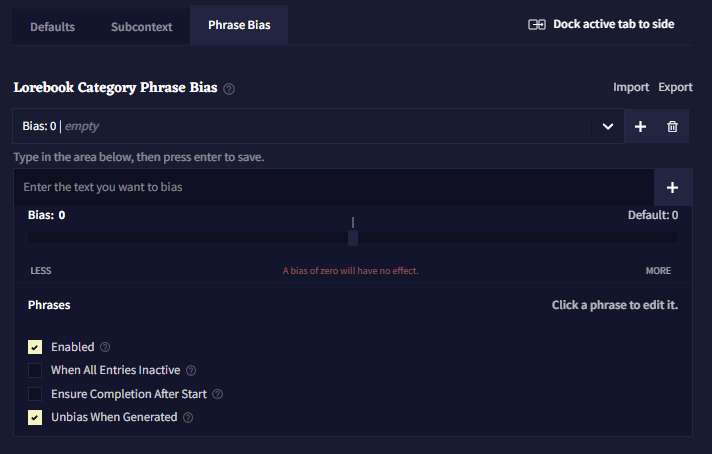
Import와 Export 버튼을 클릭하여 phrase Bias를 .bias 파일로 가져오고 내보낼 수 있습니다.
Bias는 group으로 구성되어 있고, 각 그룹은 Bias 값을 갖고 있습니다. 이 bias 값은 그룹 안에 있는 모든 토큰과 문구에 적용됩니다. 하나의 로어북 항목 안에 여러 phrase biases 그룹을 가질 수 있습니다.
Add 버튼을 클릭하면 새로운 bias 그릅이 생성됩니다. 현재 선택된 그룹은
Delete 버튼을 누르면 삭제됩니다.
Bias 값은 토큰의 그룹이 얼마나 편향적인지를 나타냅니다.
Bias 값의 효과는 사용하고 있는 AI 모델에 따라 크게 달라집니다. 예를 들어, Krake는 다른 모델에 비해 훨씬 편향에 민감하므로 소수점 값을 사용하는 것이 좋습니다.
Enable은 bias를 켤지 말지를 토글할 때 사용합니다.
When Entry Inactive 그룹의 활성화 동작을 반전시킵니다. 이것을 켜면, 항목이 활성화 상태가 아니라 비활성화 상태일 때 해당 bias 그룹이 적용될 것입니다.
Ensure Completion After Start가 활성화될 경우, 구phrase의 첫번째 토큰이 생성되면 후속 토큰이 항상 생성됩니다.6
Unbias When Generated이 활성화되면, 구phrase가 생성된 후 나머지를 생성하는 과정에서 해당 bias가 제거됩니다. 이 옵션은 해당 구가 생성되는 것을 막지는 않고, 그곳에 놓인 bias만을 제거할 뿐입니다.7
역자주: 만약에 "apple like the galaxy"라고 긍정적인 bias를 넣고 값을 일정 수준으로 둘 경우를 가정해보자. 이 옵션을 끄면 "apple like the galaxy"가 완전하게 만들어지지 않는다. 예시: apple, apple, apple. A few apple pies, apple sauce, apple turnovers, apple muffins, apple cider and apple juice. Apples. Apples. Apples. 하지만 이 옵션을 켜게 되면 apple, apple like the galaxy, apple like the galaxy apple like the galaxy apple like the galaxy apple like the galaxy apple like the galaxy apple like the galaxy apple like the galaxy apple like the galaxy apple like the galaxy apple like the galaxy apple like the galaxy apple like the galaxy apple like the galaxy apple like 이렇게 apple이란 토큰이 생성되면 나머지 후속 토큰이 생성되게 된다.
역자주: 이 옵션을 켜면 생성 당 한번 bias가 적용되고 나머지 생성에서는 해당 bias가 비활성화된다. 즉, 위 예시의 bias의 값을 아주 세게 주어도 apple의 첫부분만 apple like the galaxy가 생성되고 그 이후의 나머지 생성에서는 해당 bias가 적용되지 않고 정상적으로 작동한다. 예시: apple apple like the galaxy and the universe and all the universes that might ever exist and will ever exist in all of time and space "The way I see it, we've got four choices." "We?"
Categories
Categories는 로어북 항목을 그룹으로 정리하는데 사용됩니다.
Default 탭에서는 해당 카테고리 내에서 만든 새 항목의 기본 배치 설정을 바꾸거나 기존의 모든 항목을 업데이트할 수 있습니다.
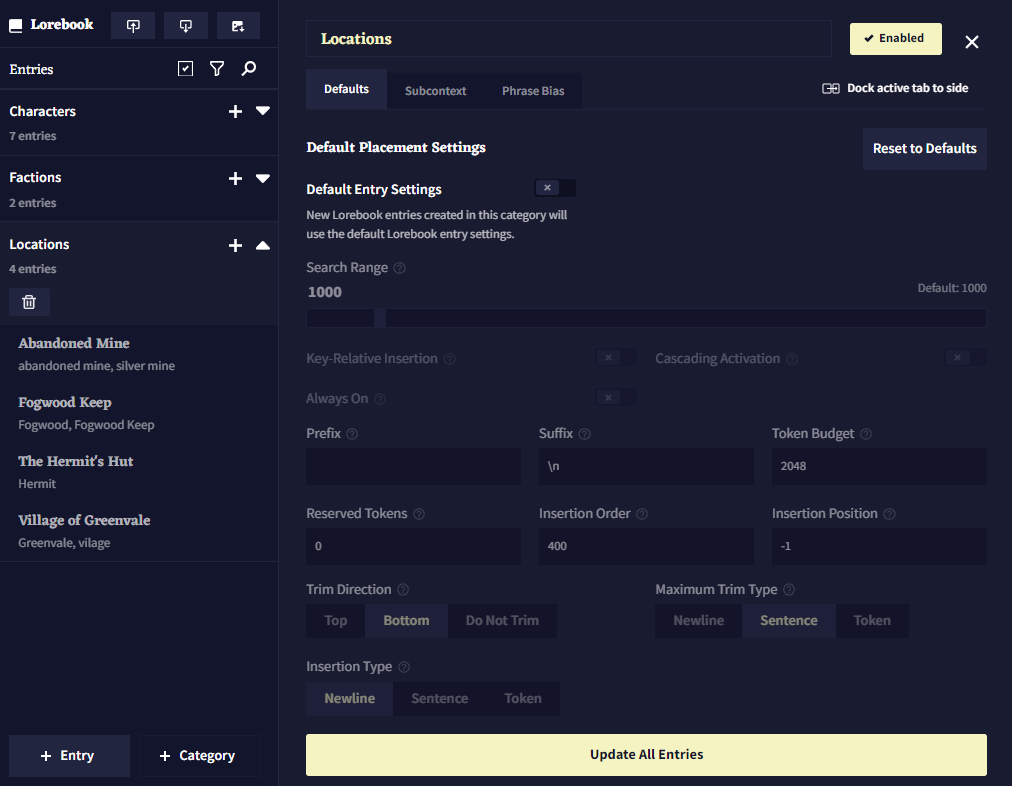
Subcontext탭에는 Create Subcontext 토글이 있습니다. 이 토글을 활성화하면 해당 카테고리 내의 로어북 항목들이 그룹화되고, 이 그룹화된 항목들은 선택된 설정을 이용하여 컨텍스트에 삽입됩니다.
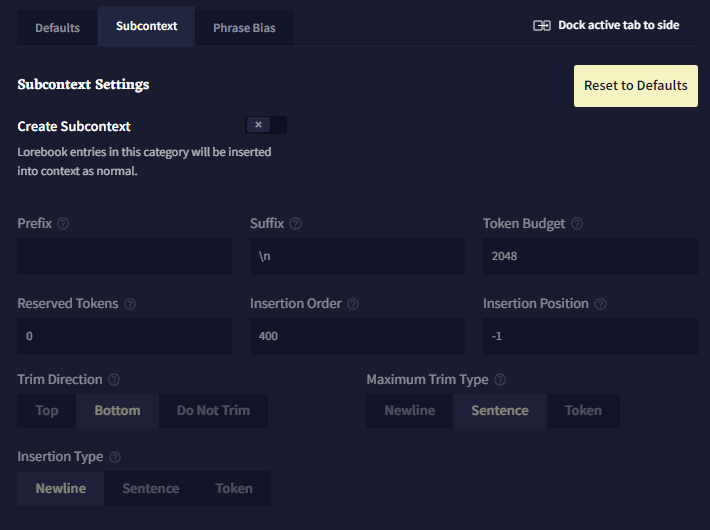
Phrase Bias 탭은 개별 엔트리 항목의 phrase bias 탭과 동일한 기능이지만, 카테고리 레벨에서 설정된 bias는 해당 카테고리 내의 항목이 활성화가 될 때 활성화된다는 점이 다릅니다.
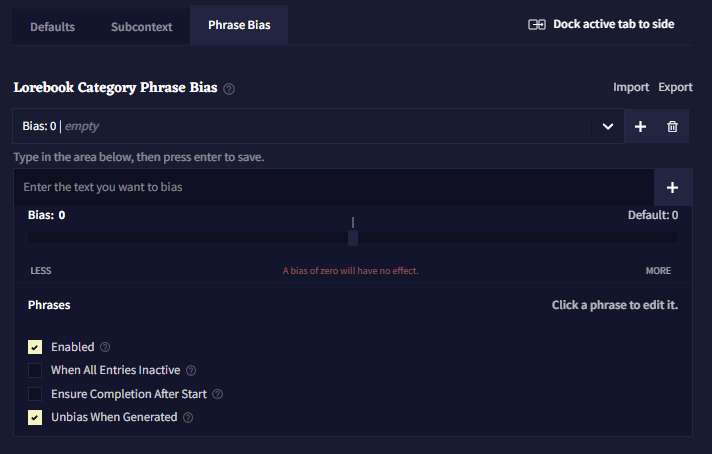
Text Adventure
Last contents updated 9/24/2024
Text Adventure 모드의 컨셉은 명확합니다. > (caret) 기호를 사용하여 캐릭터가 수행할 동작을 가리킬 수 있습니다. 그 후 AI는 그 행동을 분석하고 알맞는 내러티브를 응답으로 만들어냅니다. 이 > 행동은 그것 자체만으로는 이야기의 일부를 형성하지는 않지만 AI에게 내러티브의 방향을 안내하는 단서와 같은 역할을 합니다.
스토리 패널에서는 > 기호가 숨겨져 있다는 사실을 기억하세요. Context를 확인할 때만 보입니다.
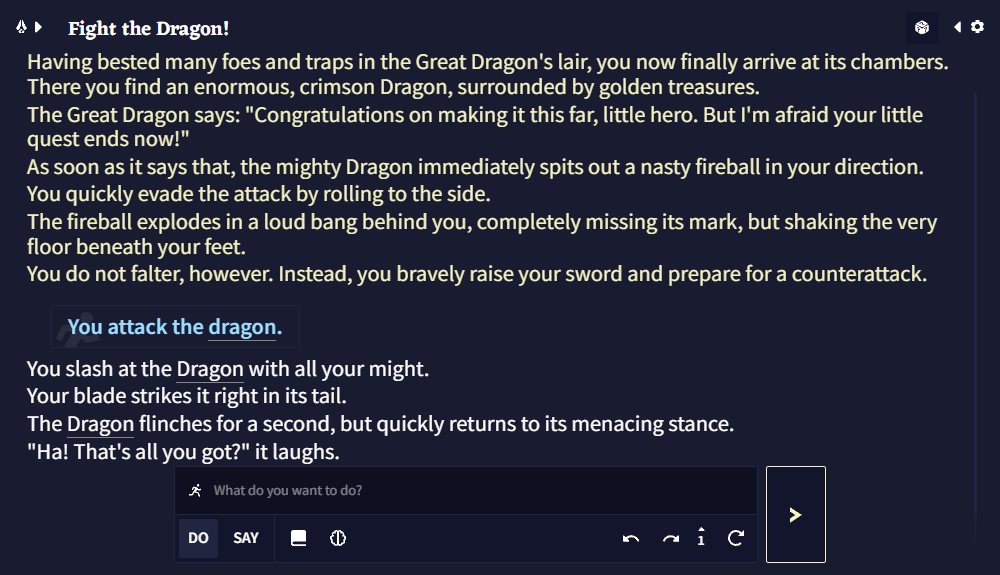
Getting Started
Text Adventure 모드를 시작하기 위해서는 Text Adventure 프롬프트가 준비되어 있어야 합니다. 새 이야기를 만들 때, 이미 만들어진 이야기를 선택할 수도 있고, 스스로 이야기를 만들어내도 됩니다.
NovelAI는 완전하게 빈 프롬프트로 Text Adventure를 시작할 수는 있습니다만, AI는 작업할 수 있는 더 많은 재료가 주어졌을 때 더욱 일관성있게 글을 쓸 것입니다.

이미 만들어진 프롬프트를 선택하거나 빈 프롬프트로 시작하기 위해, 화면 왼쪽 모서리에 있는 New Story 버튼을 클릭하십시오.
Starting With a Blank Prompt
새 이야기를 만든 후, Text Adventure 버튼을 클릭하십시오. 이걸로 끝입니다! 다시 말하지만, 더 길고 적절하게 작성된 프롬프트에서 시작하는 이야기에 비해 완전하게 빈 프롬프트로 이야기를 시작하는 것은 상대적으로 일관성이 없을 수 있습니다.
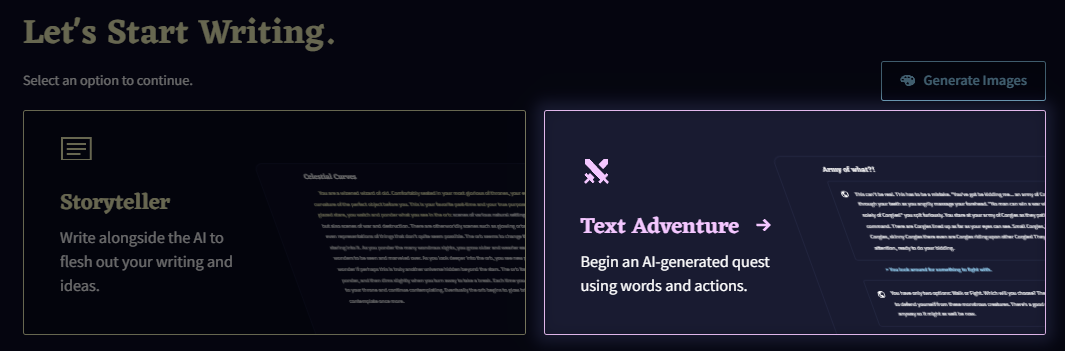
Selecting A Pre-made Prompt
화면 우측 하단의 View All Scenarios를 클릭하여 시나리오 뷰어를 확대하십시오. 그리고 Text Adventure 태그가 있는 프롬프트를 찾고 클릭하십시오. 검색바에서 text를 입력하면 쉽게 찾을 수 있습니다. 프롬프트를 고른 후에는 Start를 클릭하거나 모든 필요한 플레이스 홀더를 채우십시오.
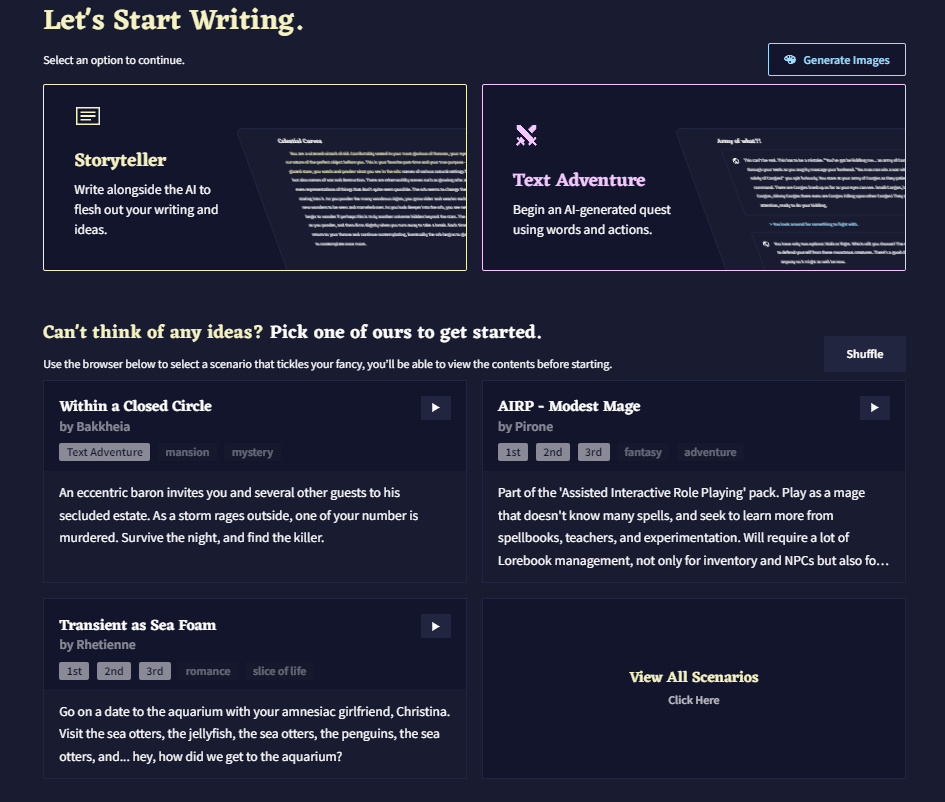
Goose tip: 이미 만들어진 프롬프트의 일부에는 미리 플레이스 홀더가 채워져 있어요.
The Text Adventure Module
Text Adventure 스타일로 글을 작성하는 AI를 돕기위해 특별히 만들어진 AI 모듈이 있습니다. Text Adventure 모드로 이야기를 시작하지 않아을 때, 이 모듈을 선택하면 Text Adventure UI가 활성화됩니다.
이 모듈을 선택하기 위해서 해야할 것은 모듈 선택 드롭다운을 클릭하고 화면 왼쪽(옵션 사이드바) Text Adventure 클릭하는 것 뿐입니다.
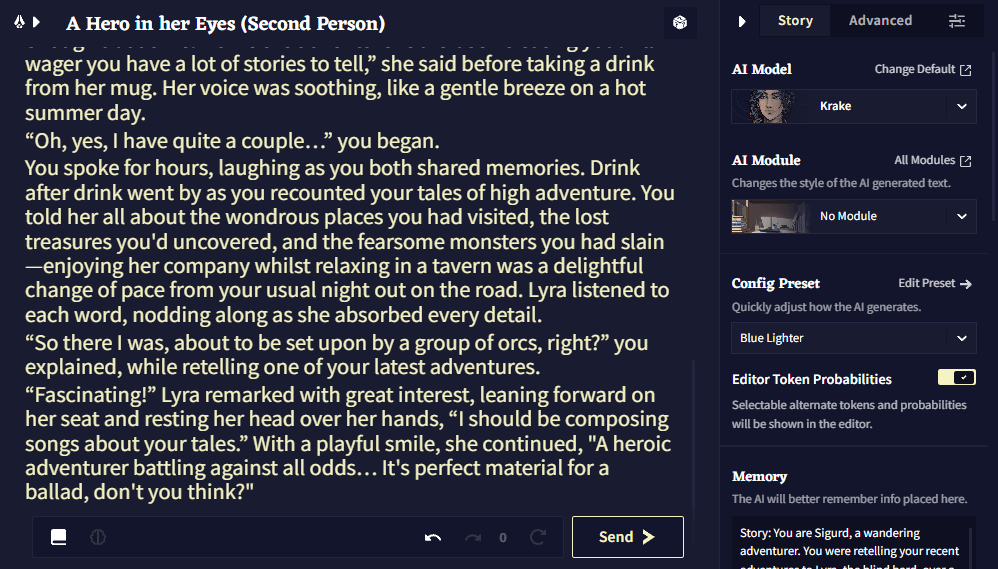
The Two Input Modes
Text Adventure 모드는 보통의 Storyteller Editor와는 다른 입력 방식을 갖습니다.
Text Adventure 모드에서는 명령어 형식의 입력을 받는데, 적절할 때 자동으로 Text Adventure 스타일에 맞는 서식이나 대문자, 구두점의 수정이 발생합니다.
actions와 dialogue라는 두가지 자동 서식 모드가 있습니다.

Do: 이 입력 모드에서는 사용자의 입력 앞에 > You를 추가합니다. 이것은 당신의 캐릭터가 하려는 행동을 서술하기 때문에 텍스트 어드벤쳐의 빵과 버터입니다.
Example: charge the dragon

Say: 이 입력 모드는 문장 부호에 따라 사용자의 입력을 수정합니다.
온점이 있거나 다른 구두점이 없는 경우, 사용자 입력에 > You say가 앞에 덧붙여집니다.
Example: you've had enough

물음표로 입력이 끝난다면, 사용자 입력에 > You ask가 앞에 덧붙여집니다.
Example: you've had enough?

느낌표로 입력이 끝난다면, 사용자 입력에 > You yell이 앞에 덧붙여집니다.
Example: you've had enough!

Goose tip: 입력 박스를 사용하는 것외에도 편집기에서 텍스트를 직접 클릭하고 변경하여 자유롭게 이야기의 모든 부분을 자유롭게 편집할 수 있어요.
여러분의 행동을, 여러분의 캐릭터의 행동이 아닌 다른 걸로 바꾸는 것도 포함됩니다.
Advanced Inputs
Special Actions
do 모드에서 입력 중 일부는 특별한 기능을 갖고 있습니다.
- 단순히
l을 누르면You look around.가 됩니다. - 단순히
i를 누르면You check your inventory.가 됩니다. - 단순히
x something을 누르면 그것을설명합니다: 예를 들어,x book은You examine the book이 됩니다. - 단순히
n,w,s,e,nw,ne,sw,se,u,d를 입력하면 캐릭터가 해당 방향으로 이동할 것입니다: 예를 들어,n은you go north가 되고,sw는you go southwest가,u는you go up, 그리고d는you go down이 됩니다. - 단순히
z를 입력하면You wait.가 됩니다.
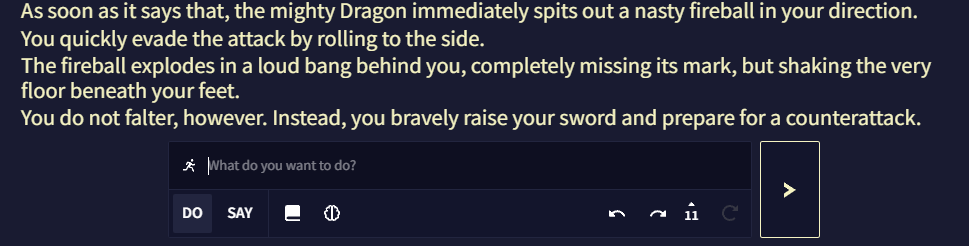
Wildcards
와일드카드는 위의 것들과 비슷한 특별한 입력이지만 약간 다르게 작동합니다.
Wildcards는 입력의 일부를 AI에게 맡깁니다.
와일드카드는 각각 약간 다른 방식이긴 하지만, do와 say 모드에서도 작동합니다.
-
*이나,로 입력을 마치면 AI는 그 행동의 후속 결과와 함께 여러분의 행동을 계속할 것입니다. 이 경우,*는 삭제되지만,는 유지됩니다.예를 들어,
grab the dragon's tail*를 입력하면 최종 행동은You grab the dragon's tail and spin it around.가 될 수 있습니다. -
do 모드에서
!만 입력한다면 랜덤 행동을 하고, say 모드에서는 어떤 것을 외칩니다. -
do 모드에서
?만 입력한다면 어떤 것에 대한 궁금증을 표현하고, say 모드에서는 어떤 것에 대해 물어봅니다.
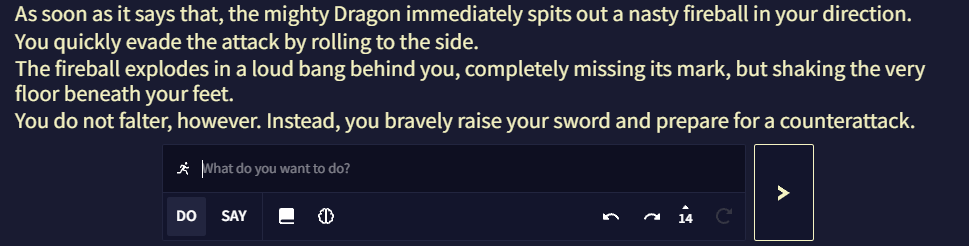
Shortcuts
바로가기는 현재 선택된 Input Mode에서 일반적으로 할 수 없는 것을 쉽게 할 수 있게 해줍니다.
"로 시작하면 여러분은 뭔가를말하게됩니다. 심지어 do 모드에서도 말입니다.>로 시작하면 여러분은 뭔가를하게됩니다. 심지어 say 모드에서도 말입니다.!로 시작하는 것은 약간 더 특별합니다. 이것은 input mode에서 적용받는 어떠한 수정 없이, 여러분이 입력한 대로 그대로 정확하게 전달이 됩니다. 입력 시작 부분에 숨겨진>를 제외하고는 말입니다. 그 결과, 주인공이 지시받지 않은 행동이나 명령이 발생합니다. 구버전의 NovelAI에서는 story mode 입력으로서 구분되었습니다.
Example: !The dragon suddenly has a heart attack.

Goose tip:
!바로가기를 사용할 때는 적절한 대소문자와 구두점을 사용했는지 확인하세요. AI가 Text Adventure 입력에 일반적으로 수행하는 어떠한 교정도 수행하지 않으니까요.
What exactly does > do in the context?
기본적으로 AI는 > 동작을 캐릭터의 행동이 아닌 플레이어의 행동으로 인식합니다. 내러티브에서 실제로 일어나고 있는 일이 아닌, 캐릭터가 하려는 행동만 설명할 뿐입니다. 그렇기 때문에 AI는 어떤 식으로든 그 행동을 해석해야 하는 이유이자, 때떄로 행동을 단순히 단어로 설명하지 않는 이유입니다.
Goose tip: 만일 AI가
>동작을 더 정확하게 따르게 하고 싶다면 더 자세하게 적어보세요. AI에게 해석의 여지를 더 주고 싶다면 세부적인 사항을 적지마세요.
User Settings
Last contents updated 9/24/2024
Library Sidebar의 상단 아이콘으로 표시되는 User Settings Menu는 NovelAI의 모든 개인화 및 접근성 옵션이 있습니다—그리고 그 이상도요!
User Settings Menu의 다양한 탭들을 사용하여 NovelAI의 외관을 물론, 어떻게 텍스트와 AI 결과물이 보여지는지에 관한 여러 측면을 조절하고 개인화할 수 있습니다. Text To Speech 기능도 기본 AI 모델 설정과 에디터 기능 및 바로가기를 위한 Hotkeys의 리스트와 함께 해당 란에 있습니다. 대부분의 옵션은 한눈에 알 수 있거나 그것에 대한 설명이 같이 있으므로 해당 페이지에서는 이 메뉴의 더 고급적이고 중요한 부분을 다룰 것입니다.
AI Settings 탭에서는 AI 출력 표시와 생성에 관한 설정을 찾을 수 있습니다. 예를 들어: 출력 스트리밍과 문장 다듬기, HypeBot, 토큰 제한과 기본 bias 설정과 출력에서 Token Probabilities 보는 옵션.
이 탭에서는 Inline Generation 모델에 대한 체크박스도 포함되어 있어, 특수 양뱡향 모델과 선호하는 기본값 사이를 토글할 수 있습니다.
Interface 탭에서는 NovelAI의 많은 텍스트 서식과 UI 세팅이 포함되어 있습니다. 언어를 바꾸고, 버튼과 텍스트의 크기를 조절하고, 텍스트의 간격을 조절하고, UI 기능을 켜거나 끌 수 있으며 Editor V2의 실험적 기능을 켤 수 있습니다!
터치스크린 기기에서의 사이드바 스와이프 활성화 설정, 오른쪽 버튼의 NovelAI의 컨텍스트 메뉴와 미니바 토글 설정도 여기에서 찾을 수 있습니다.
Theme 탭에서는 다양한 기본 테마들 중 하나로 전환하고 커스터마이징하고 가져오거나 내보낼 수 있습니다! 추가적인 개인화를 위한 고급 Custom CSS 기능 역시 여기에 있습니다.
Account 탭에는 구독 관리 및 사용자 정보 관련 기능이 포함되어 있습니다. 계정 이메일과 비밀번호 변경, Gift Keys 구매, 이야기의 Default Storage Location 관리, Remote Story Conflict 팝업 비활성화 등을 Account 탭에서 할 수 있습니다. 또한 여기에 있는 Download All Stories 버튼을 사용하여 모든 이야기를 다운로드할 수도 있습니다.
NovelAI의 Text to Speech는 매우 다양하게 커스터마이징이 가능합니다. Text to Speech 페이지에서 해당 기능에 대한 전체 설명을 확인하세요!
Defaults 탭에서 기본 모델과 프리셋 설정을 할 수 있습니다. 모델 업데이트가 있거나 좋아하는 프리셋을 확인하기 위해 자주 이 탭을 확인하세요!
Hotkeys 탭에서 NovelAI에서 지원하는 키보드 바로가기의 모든 리스트를 확인할 수 있습니다. Hotkeys 페이지는 나중을 위해 위 리스트의 복사본이 들어있습니다.
NovelAI의 Debug 메뉴는 고급 기능입니다. ID를 통해 이야기를 다운로드 받거나 삭제하고 계정의 메타데이터를 다운로드할 수 있습니다. 더 많은 정보를 위해 Debug 페이지를 확인하세요.
AI Settings
Last contents updated 9/24/2024
AI Settings 탭에는 여러 가지의 중요한 옵션과 외관을 담당하는 옵션이 있습니다: 텍스트 스트리밍, 문장 다듬기, 이야기에 재미있는 의견을 하게 설계된 해설 동반자인 HypeBot! 토큰 확률 표시와 강조, 문맥 길이 등의 실험적인 기능은 Experimental 섹션에서 사용할 수 있습니다.
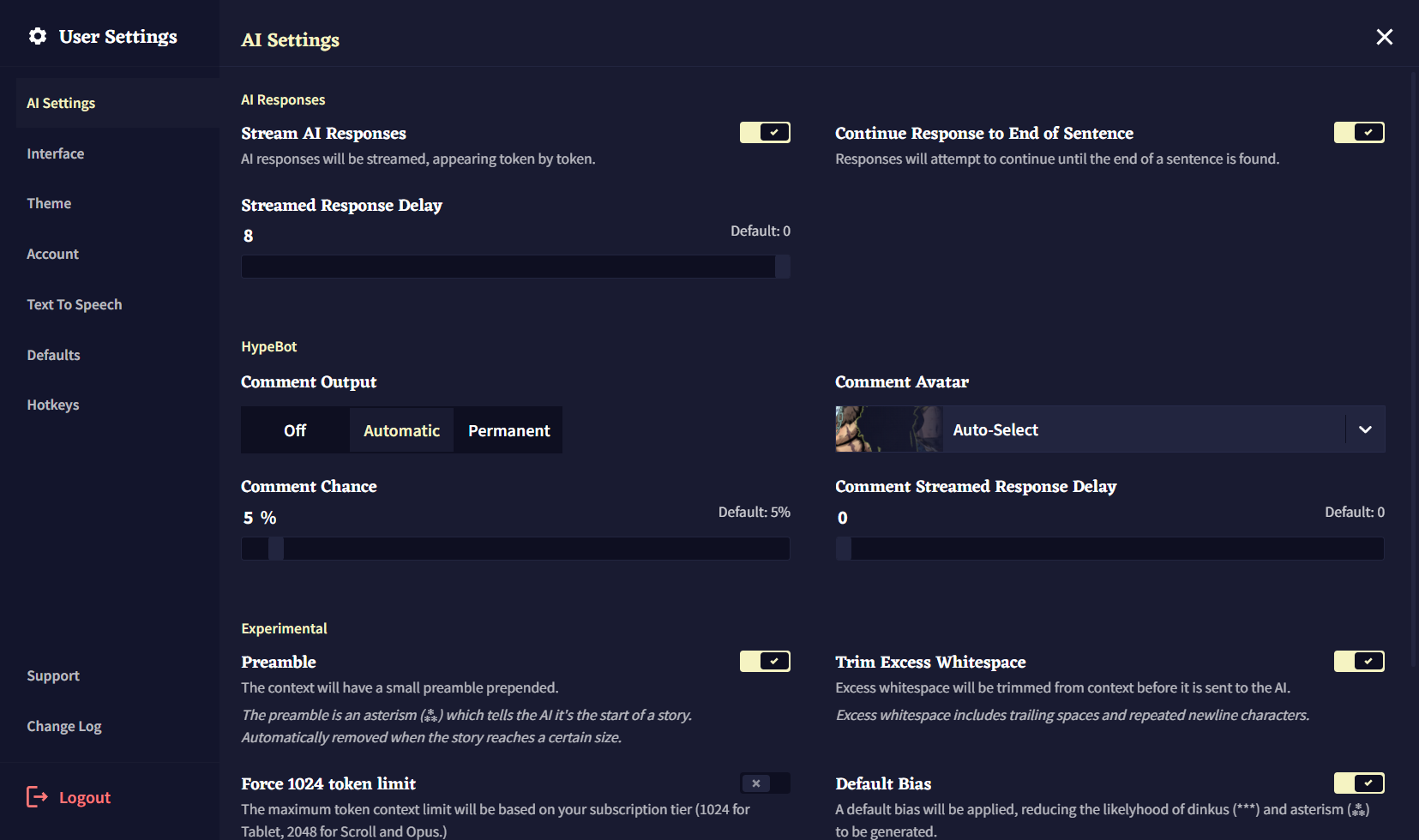
AI Responses

AI response 섹션에서는 토큰 스트리밍과 문장 다듬기 옵션이 있습니다. 이 설정들은 가독성 향상을 위해 기본적으로 활성화되어 있습니다.
Stream AI Responses
Stream AI Responses을 켜면 한번에 글이 나타나는 것이 아니라, 글이 생성될 때마다 토큰 단위로 화면에 나타납니다. 아래의 Streamed Response Delay 슬라이더는 얼마나 빨리 텍스트가 스트리밍되는지를 조절할 수 있으며, 낮을 수록 빠른 속도를 나타냅니다.
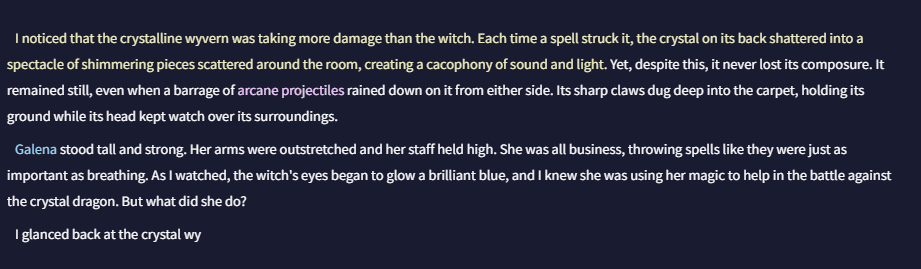
Continue Response to End of Sentence
해당 토글을 비활성화하면 AI는 사용자가 설정한 Output Length에 도달할 때까지 글을 생성합니다. 이러면 문장 중간에 글 생성이 끝나는 결과가 발생할 수도 있습니다. 이 옵션을 켜면 온점이나 문장을 종료하는 다른 구두점에서 출력이 끝납니다.
HypeBot
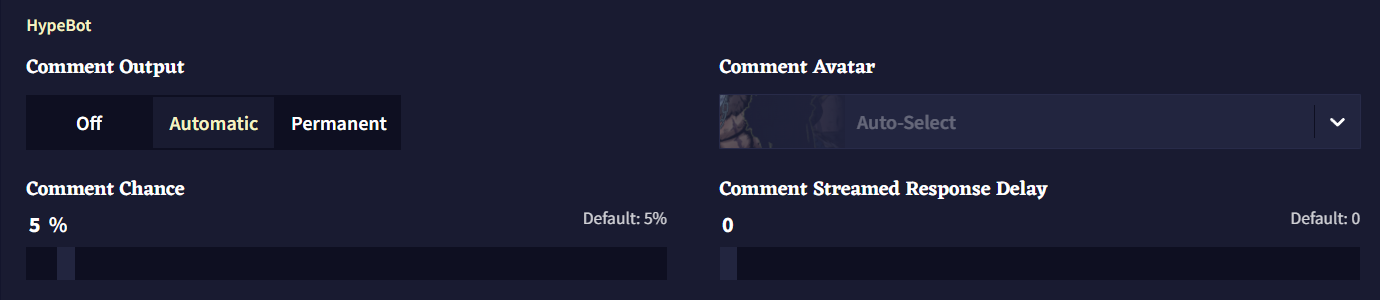
HypeBot NovelAI의 1주년 기념으로 만들어졌습니다. HypeBot은 커뮤니티 관리자 Aini와 뛰어난 작가들이 제공한 데이터가 포함된 고유한 모델을 사용합니다. HypeBot은 NovelAI의 모델 캐릭터와 마스코트인 Goose를 기반으로 선택가능한 7개의 아바타가 있습니다. Theme 탭의 Custom CSS 기능을 이용하여 고유한 아바타를 가져올 수도 있습니다!
HypeBot은 스토리가 진행되는 동안 화면 하단에 나타나며, 재치있고 거침없는 격려를 제공합니다. 때로는 더 예상치 못한...

Comment Output
Automatic 설정은 Comment Chance 확률에 의해 트리거될 때만 HypeBot이 나타나고 다른 출력이 생성되면 사라집니다. Comment Output을 Permanent로 설정하면 HypeBot이 항상 화면에 남아있습니다.
Comment Avatar
드롭다운 메뉴에서 NovelAI의 여러 캐릭터들을 고를 수도 있고, Theme 탭의 고급 옵션에서 자신만의 아바타를 설정할 수도 있습니다.
Goose tip: 걱정하지 마세요, 선택된 아바타는 HypeBot의 결과에 아무런 영향을 미치지 않아요. 모든 아바타는 같은 AI 모델을 사용하니까요! 원하는 아바타를 선택하세요!
![]()
Comment Chance
이 슬라이더는 얼마나 자주 HypeBot이 나와서 이야기할 지를 결정합니다. Comment Output이 permanent로 설정되어 있다면 HypeBot이 이전에 생성한 응답은 사라질 겁니다. 슬라이더를 0으로 설정하면 HypeBot을 끈 것과 같지만, 슬라이더를 100으로 설정하면 각각의 출력에 대한 HypeBot의 응답이 생성됩니다.
Comment Streamed Response Delay
AI response 섹션의 Delay 슬라이더와 마찬가지로, 이 슬라이더는 얼마나 빨리 HypeBot 텍스트가 스트리밍되는지를 결정합니다.
Goose tip: 에디터에서 HypeBot 아바타를 클릭하면 HypeBot의 새로운 출력이 나와요!
Experimental
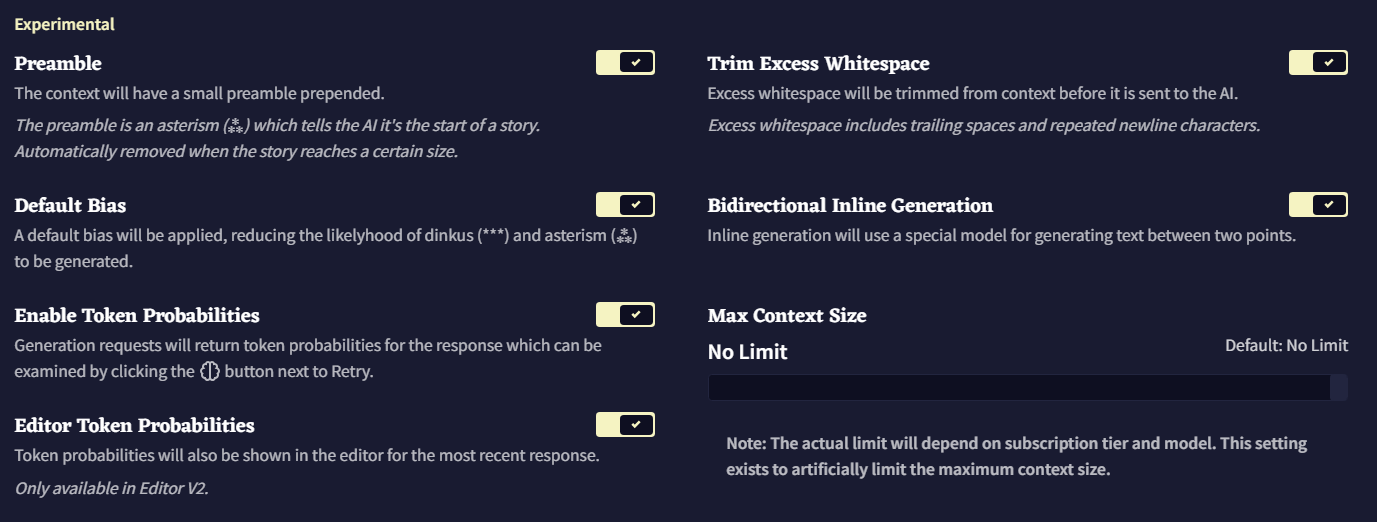
Experimental 섹션에서는 Token Probabilities처럼 글 생성에 대한 깊은 고찰을 하게 해주는 설정 뿐만 아니라 AI 출력에 영향을 미치고 AI가 스토리를 생성하는 방향을 유도하는 설정이 있습니다. 이 섹션의 기능들은 완성된 것이 아니며 장래에 크게 변할 수도 있습니다만 그렇다고 해서 이 부분을 확인하는 것을 멈춰서는 안됩니다!
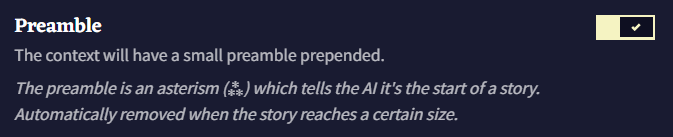
설명에 나온대로 Preamble은 컨텐스트 상단에 asterism (⁂)을 추가합니다. 이는 AI에게 이야기의 시작을 알리는 서식 지정 방법입니다.
Goose tip: AI에게 채팅이나 리스트, 통계 분석 등 스토리 형식이 아닌 텍스트를 생성하도록 시킬 때는 이 옵션을 끄는 것을 고려해보세요.

Trim Excess Whitespace 토글은 컨텍스트의 후행 공백과 반복되는 줄 바꿈을 제거합니다. 이것들은 AI의 생성에 문제를 일으킬 수 있기 때문입니다.

Default Bias 토글을 켜면, dinkus (***)와 asterism (⁂) 문자가 나타날 가능성을 줄이기 위해 -0.12의 바이어스가 적용됩니다. 결과적으로 스토리 중단이 줄어들고 스토리의 흐름이 길어집니다.
Goose tip: Asterism (⁂)은 일반적으로 이야기의 시작이나 제목에 쓰이고, dinkus (***)는 챕터의 구분이나 시간이 지났음을 나타내요!

컨텍스트 메뉴에서 Generate Inline을 사용하거나 인라인 생성 단축키 (Shift + Ctrl + Enter/Shift + Command + Enter) 를 사용할 때, Bidirectional Inline Generation 토글은 양쪽 컨텍스트를 고려하여 생성하는 특수 모델을 사용하는 것과 Defaults 탭에서 선택한 모델을 사용하는 것 사이를 전환합니다.

Enable Token Probabilities 토글을 체크하면 출력을 생성한 후, Editor 화면 하단의 Lorebook 아이콘 옆에
아이콘이 나타납니다.
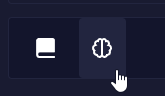
해당 아이콘을 클릭하면 Token Probabilities 창이 열립니다. 해당 창에서는 최근 생성에 대한 분석을 볼 수 있습니다. 토큰 또는 토큰 ID를 선택하면 각 토큰이 선택될 확률을 볼 수 있습니다.
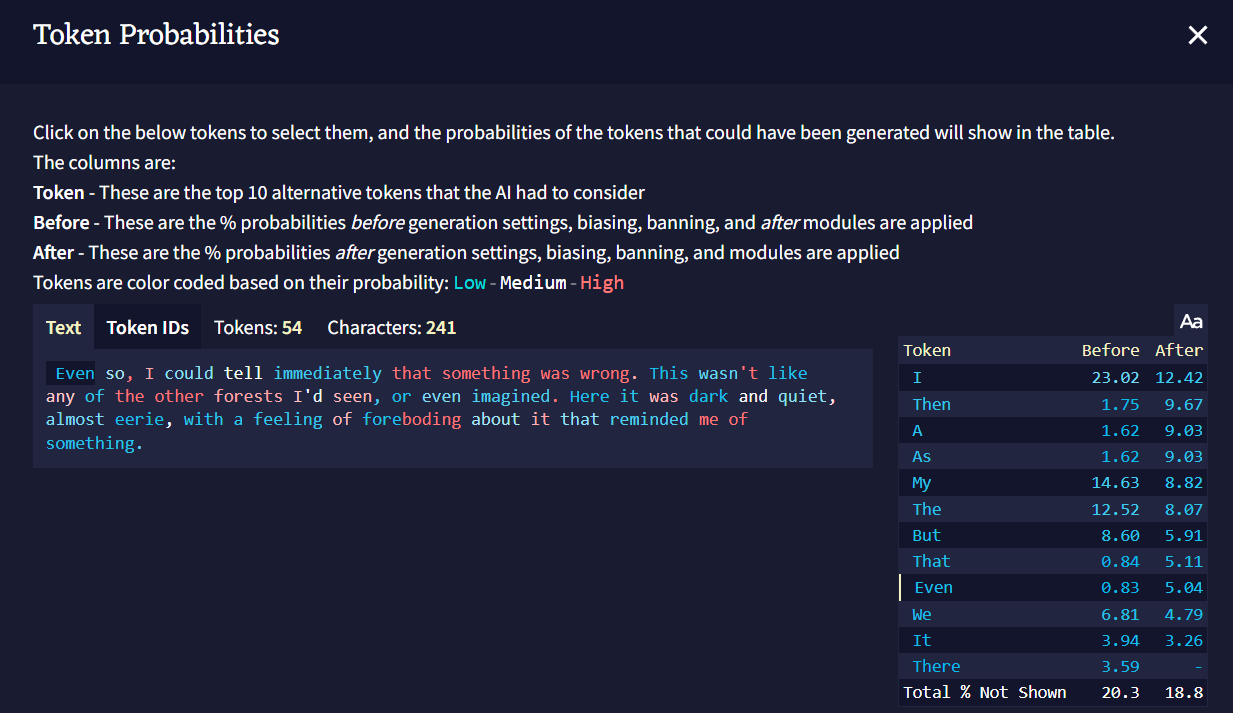
Goose tip: Theme 탭에서 Low, Medium, High 확률에 사용되는 색을 볼 수 있고 커스텀할 수 있어요!

해당 체크박스는 Editor 윈도우에서 가장 최근의 출력 token probabilities을 강조합니다. 사용된 색상은 Context Viewer나 Logical Probability Viewer와 같으며 Theme 탭에서 설정한 색을 사용하여 토큰 확률에 따라 색으로 구분됩니다. Editor V2는 기본적으로 활성화되어 있습니다.
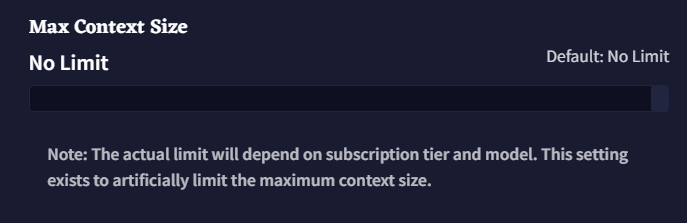
Max Context Size 슬라이더는 컨텍스트의 최대 크기를 제한할 수 있게 해줍니다. 더 작은 컨텍스트 크기는 생성기 프롬프트나 다른 독특한 스타일을 사용할 때 도움이 될 수 있습니다.
Interface
Last contents updated 9/24/2024
Interface 탭에는 텍스트 가독성과 버튼 사이즈 등을 조절하는데 필요한 모든 것들이 있습니다! 아래에서 각 기능에 대한 상세한 안내와 설명을 찾을 수 있습니다.
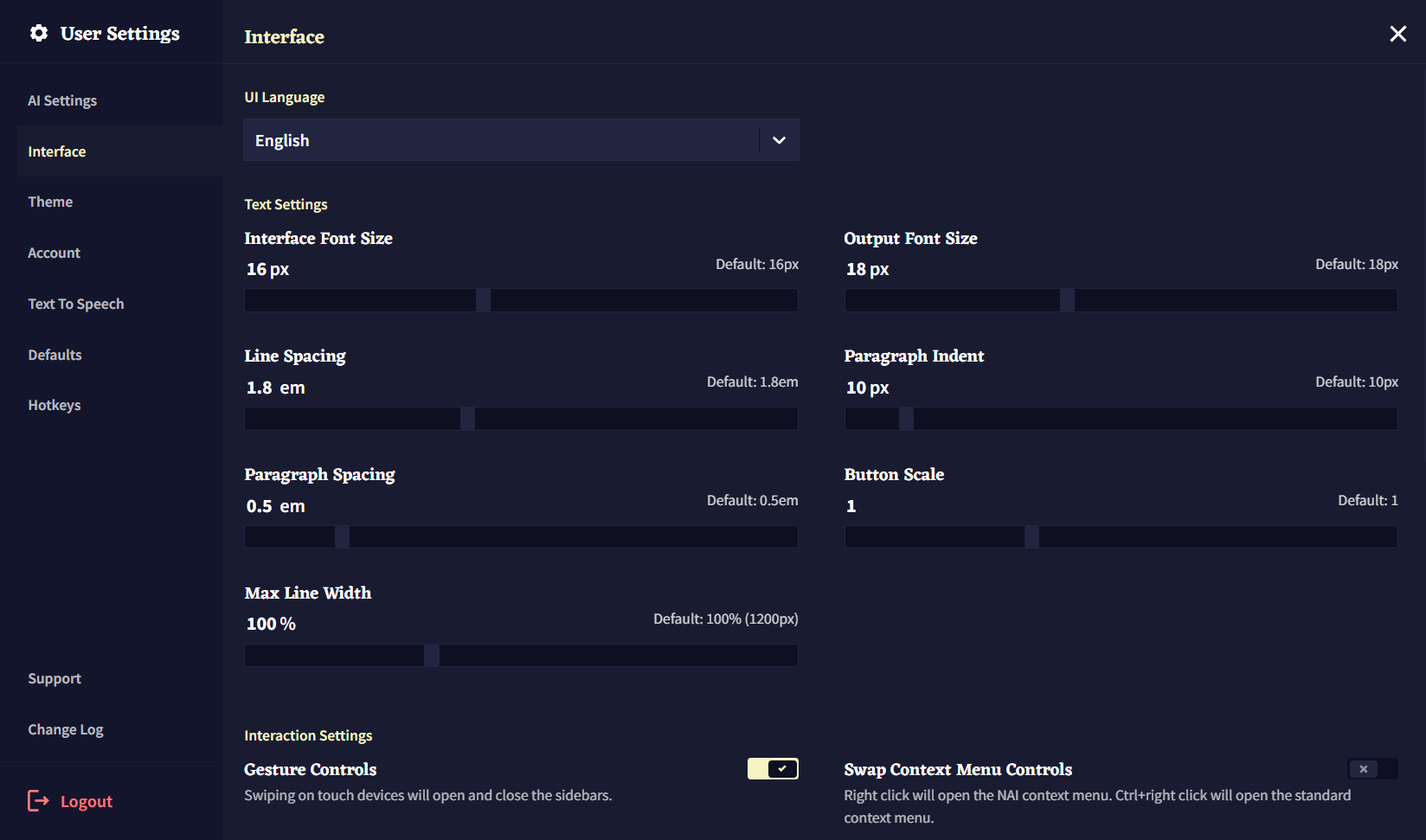
폰트 사이즈와 간격 외에도 해당 텝에서 철자교정과 입력 박스 같은 Editor 창의 특정 부분을 숨겨 더 부드러운 글쓰기 경험을 할 수 있을 뿐아니라, Editor V2와 Minibar 같은 실험적인 기능들도 활성화할 수 있습니다!
UI Language
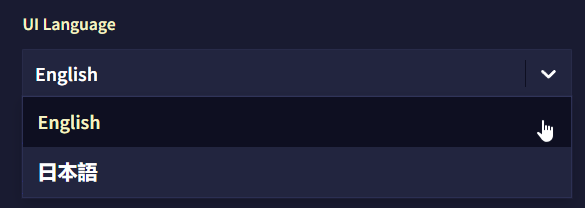
현재, NovelAI는 영어와 일본어를 지원합니다. 대부분의 주요 UI 요소는 번역이 되었으며 전체 번역은 현재 진행 중입니다.
Goose tip: 사용자 계정 드롭다운에서 깃발을 클릭하여 언어를 바꿀 수도 있어요!
Text Settings
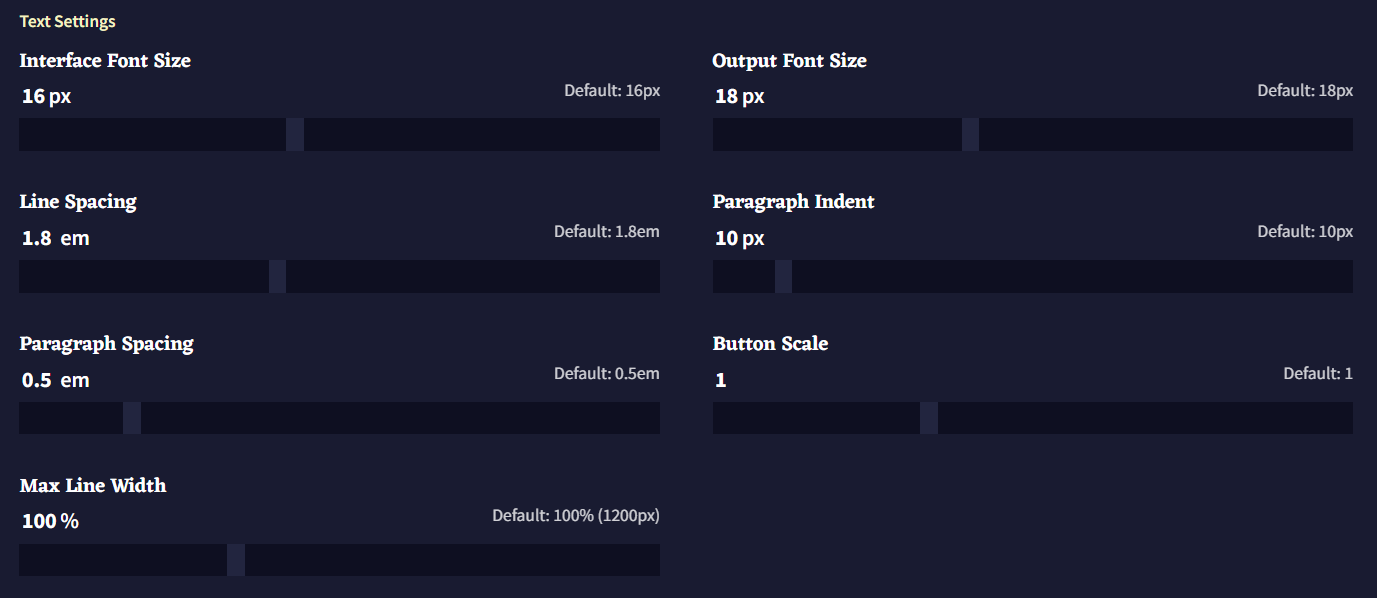
텍스트가 너무 작습니까? 혹은 너무 큽니까? 터치스크린에서 버튼을 선택하는데 어려움을 겪고 있습니까? Text Settings 슬라이더를 사용하여 NovelAI의 인터페이스를 원하는대로 리사이즈하십시오!
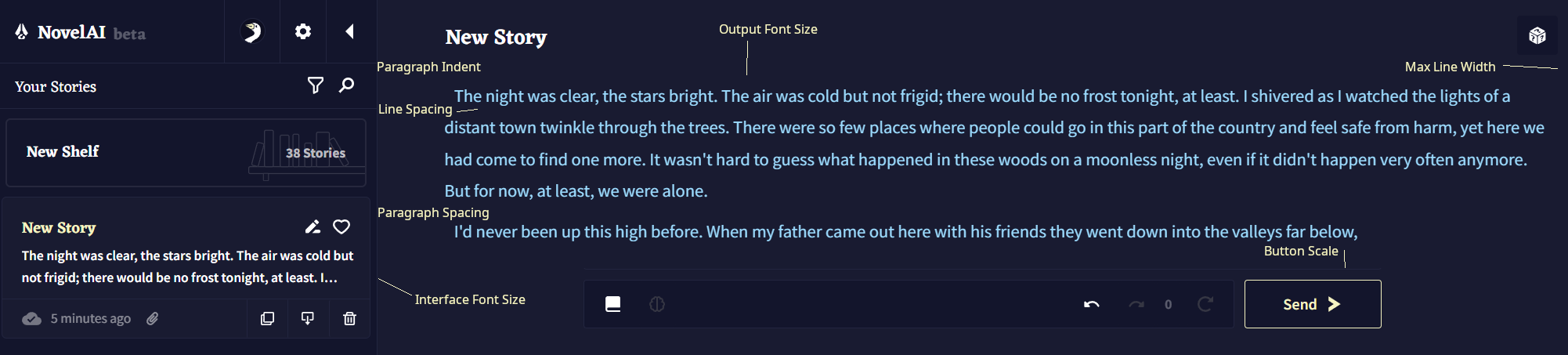
-
Interface Font Size
Interface Font Size 슬라이더로 메인 Editor 창을 제외한 모든 텍스트의 크기를 바꿀 수 있습니다. 인터페이스 텍스트의 최대 크기는 24px이고 최소 크기는 10px 입니다.
-
Output Font Size
Output Font Size 슬라이더는 Editor 창의 모든 텍스트 크기를 바꿉니다. 최대 값은 30px이고 최소 값은 10px 입니다.
- Line Spacing
Line Spacing 슬라이더는 텍스트의 개별 줄 사이의 간격을 조절합니다. 텍스트가 있는 줄이 서로 너무 가까워보인다면 Paragraph Spacing와 함께 이 슬라이더의 수치를 높여보십시오.
- Paragraph Indent
Paragraph Indent 슬라이더는 Editor 창의 문단 시작하는 부분의 들여쓰기 크기를 늘릴 수 있습니다. 이 들여쓰기는 각 개행 이후, 텍스트가 시작할 때 자동으로 놓입니다.
- Paragraph Spacing
Paragraph Spacing 슬라이더를 통해 Editor의 텍스트 문단 사이의 간격을 늘릴 수 있습니다. 이 슬라이더는 Line Spacing와 함꼐 작동하여 문단 사이에 추가적인 여백을 줍니다.
- Button Scale
Button Scale 슬라이더는 Editor 하단 Input Bar의 Lorebook
, Undo
, Redo
, History, Retry
와 Send 버튼의 크기를 조절합니다.
- Max Line Width
Max Line Width 슬라이더는 Editor 텍스트의 가로 폭의 넓이를 변경합니다. 이 슬라이더의 값을 늘리면 텍스트는 화면의 가장자리 가까이에 닿게 되고, 슬라이더의 값을 낮추면 텍스트는 압축됩니다.
Interaction Setting

- Gesture Controls
Gesture Controls 토글을 사용하면 터치스크린 기기를 이용하는 사용자가 Library와 Options 사이드바에서 스와이프 기능을 토글할 수 있습니다. 해당 토글을 활성화하면 화면 가장자리를 스와이프하여 사이드바를 열고 닫을 수 있습니다.
- Swap Context Menu Controls
Swap Context Menu Controls 토글은 NovelAI Editor의 마우스 오른쪽 버튼 메뉴의 기능을 전환할 수 있습니다. 기본적으로 오른쪽 버튼 클릭은 NovelAI의 특수한 Context Menu가 열리고, Ctrl + 오른쪽 버튼은 시스템 컨텍스트 메뉴가 열립니다. 해당 토글을 비활성화하면 설정이 뒤집혀 Ctrl + 오른쪽 버튼을 클릭히야 NovelAI의 컨텍스트 메뉴가 열립니다.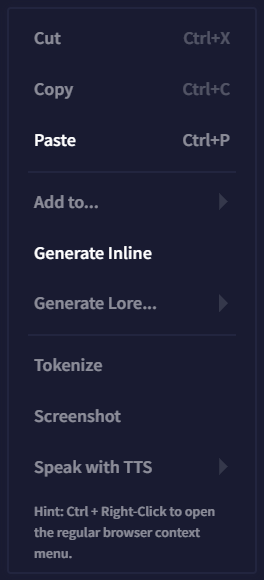
Other Settings
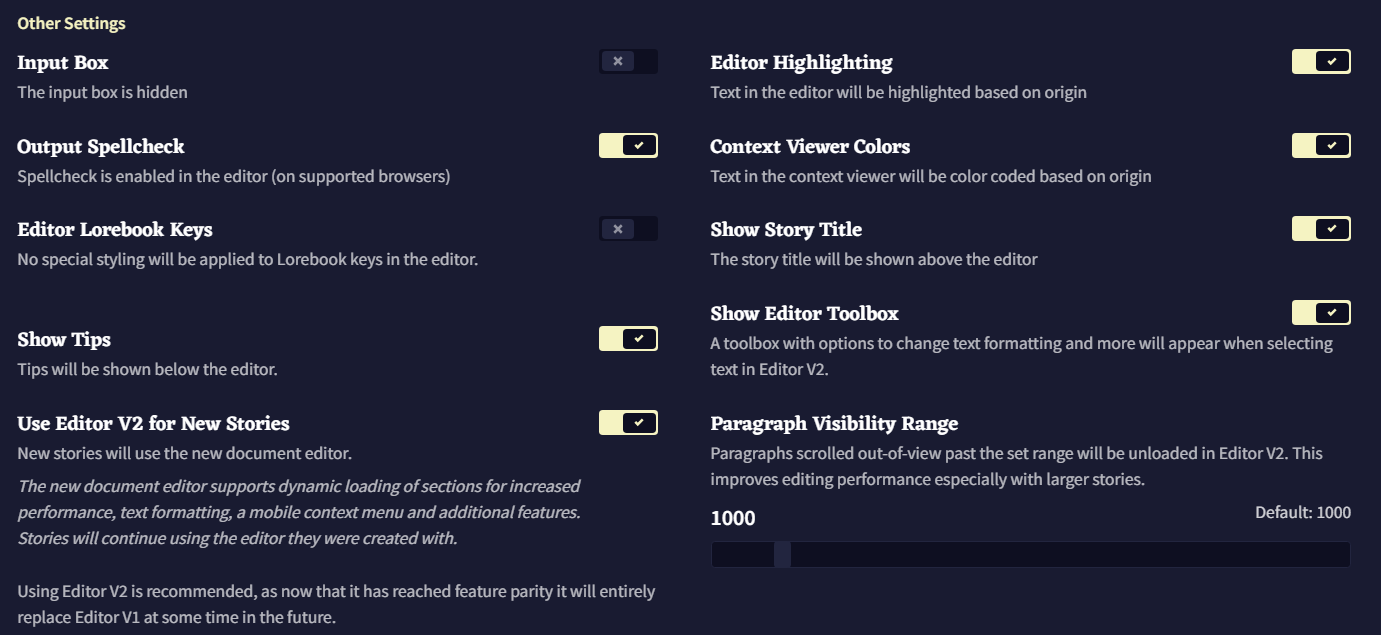
-
Input Box
[Editor V1 전용] Input Box 토글은 Editor 하단의 인풋 박스를 비활성화합니다.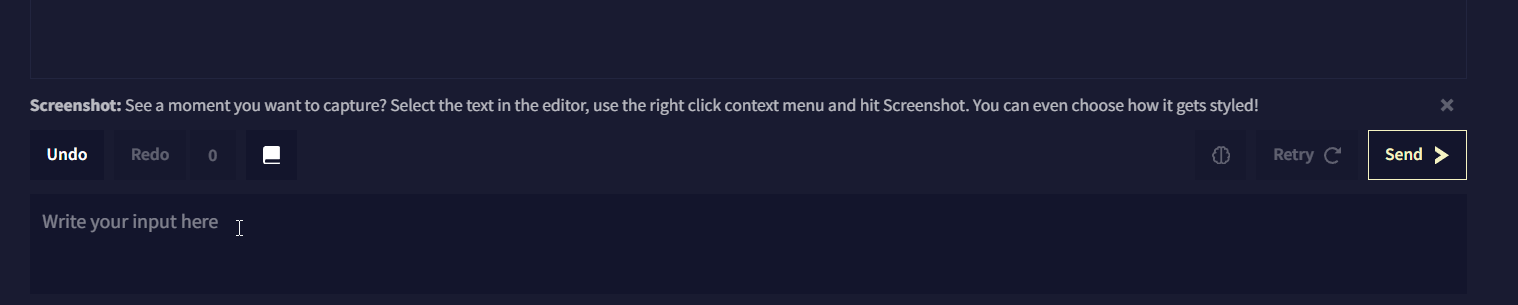
-
Editor Highlighting
Editor Highlighting 토글은 텍스트를 출처과 Theme 탭에서 설정한 색에 따라 4가지의 다른 색으로 강조합니다.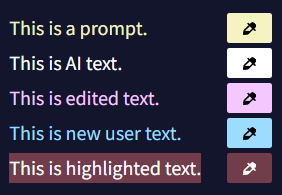

-
Output Spellcheck
Output Spellcheck 토글은 Editor의 철자 교정을 활성화하거나 비활성화합니다.
-
Context Viewer Colors
Context Viewer Colors 토글은 텍스트의 출처에 따라 Context Viewer의 텍스트 색상을 바꿉니다. 예를 들어, 기본적으로 메모리와 작가노트 박스의 텍스트는 서로 다른 음영있는 노란색으로 나타납니다. 이 토글을 끄면 Context Viewer 내의 모든 텍스트가 기본 색상으로 나타납니다.

-
Editor Lorebook Keys
[Editor V1 전용] Editor Lorebook Keys 토글은 에디터에서 Lorebook 키가 나타나면 해당 키를 강조표시힙니다. 키는 굵게 강조처리되고 키 위에 마우스 포인터를 가져다대면 트리거된 Lorebook Entry의 이름이 보여집니다.
-
Show Story Title
Show Story Title 토글을 사용하면 Editor 창 산단에 표시되는 스토리 제목을 활성화하거나 비활성화할 수 있습니다.
-
Show Tips
Tips는 Editor 하단, 입력 표시줄input bar 위에 나타납니다.. Show Tips 토글은 이것을 켜고 끌 수 있습니다.
-
Show Editor toolbox

Editor Toolbox는 에디터에서 텍스트를 강조할 때마다 팝업되며, 텍스트 서식 지정, Inline Generation, Text To Speech으로 줄 읽기, Context Menu 열기 등을 할 수 있게 해줍니다.
-
Use Editor V2 for New Stories Editor V2는 이 문서의 Editor 섹션에서 다루는 NovelAI Editor의 풀 리디자인된 에디터입니다. Use Editor V2 for New Stories 토글은 새 이야기를 작성할 때 적용됩니다. 해당 토글이 활성화되면 Library Sidebar를 통해 이전 이야기를 백업하고 Editor V2로 변환할 수도 있습니다!
-
Paragraph Visibility Range
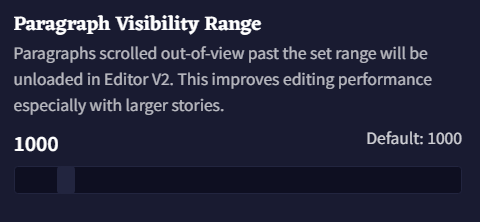
Paragraph Visibility Range 슬라이더는 화면 밖에 설정된 문자 수에 도달하면 텍스트를 언로드하여, 큰 스토리에서 성능을 향상시키는 데 도움을 줍니다. 단, 텍스트를 복사할 때는 모든 내용을 복사하려면 스크롤을 올려서 확인하거나, Story Settings에서 내보내기 옵션 중 하나를 사용해야 한다는 점에 유의하세요.
Experimental Settings

-
Highlight Speech
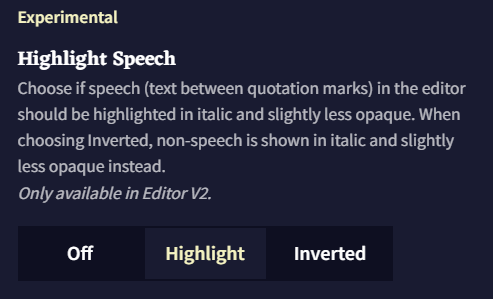
Highlight Speech 설정은 설정에 따라 Editor 따옴표로 묶인 텍스트와 그렇지 않은 텍스트가 표시되는 방식을 변경합니다. Highlight 설정은 따옴표 안의 텍스트를 기울임체로 표시합니다.

Inverted 설정은 따옴표 안에 있지 않은 모든 텍스트를 기울임체로 표시합니다.

이 설정은 또한 텍스트의 색상을 부드럽게 변경하여 더 쉽게 구별할 수 있게 해줍니다!
-
Show Identicon
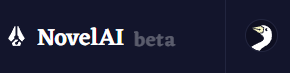
Show Identicon 토글은 Library Sidebar 상단에 NovelAI 거위 마스코트의 테마별 아바타를 활성화합니다. 이 거위 identicon은 Theme 탭에서 사양자가 선택한 NovelAI의 테마에 따라 색상이 바뀝니다.
- Show Minibar (Desktop Only)
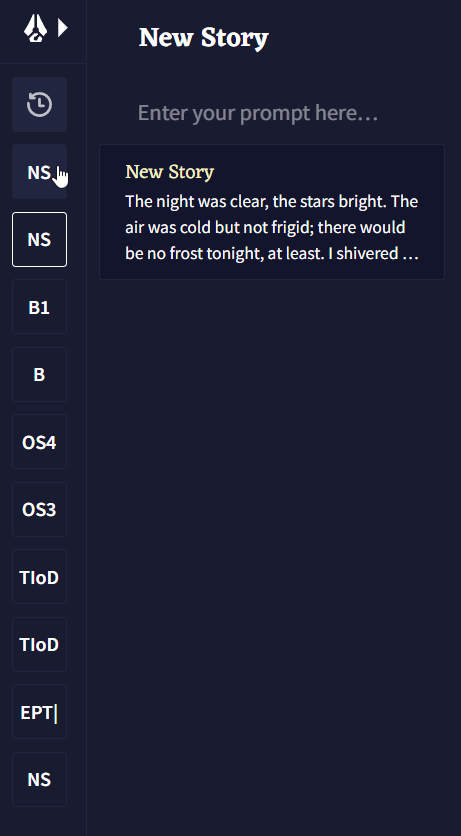
Minibar는 Desktop Only 기능입니다. 미니바를 활성화하면 미니 사이드바가 화면 왼쪽 사이드에 추가되는데, 여기에는 축약된 스토리 제목들과 마우스로 호버 가능한 스토리 설명이 있습니다. 미니바를 사용하여 Library Sidebar보다 덜 귀찮은 방법으로 스토리 사이를 빠르게 전환하십시오!
Theme
Last contents updated 9/24/2024
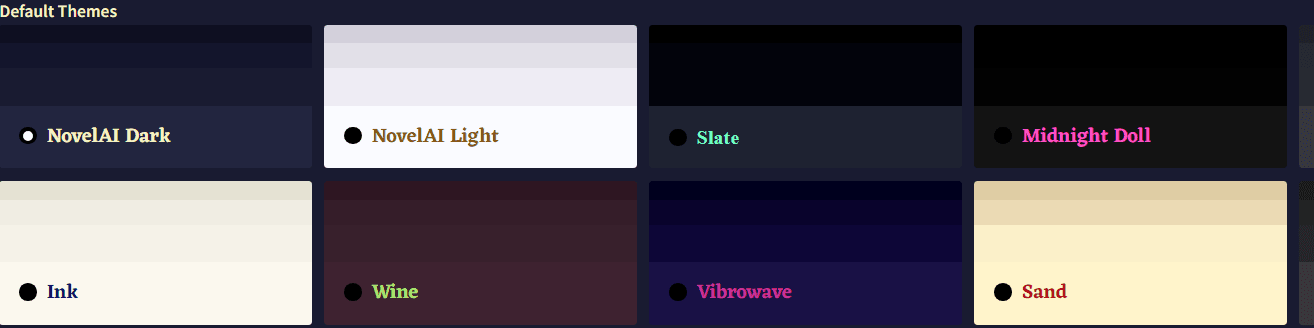
NovelAI에는 19가지의 기본 테마 옵션과 원하는 대로 사이트를 커스터마이징할 수 있는 직관적인 인터페이스가 포함되어 있습니다! Theme Editor를 사용하여 배경과 텍스트 색상, 제목이나 문단에 사용되는 글자의 폰트를 바꿔보세요.
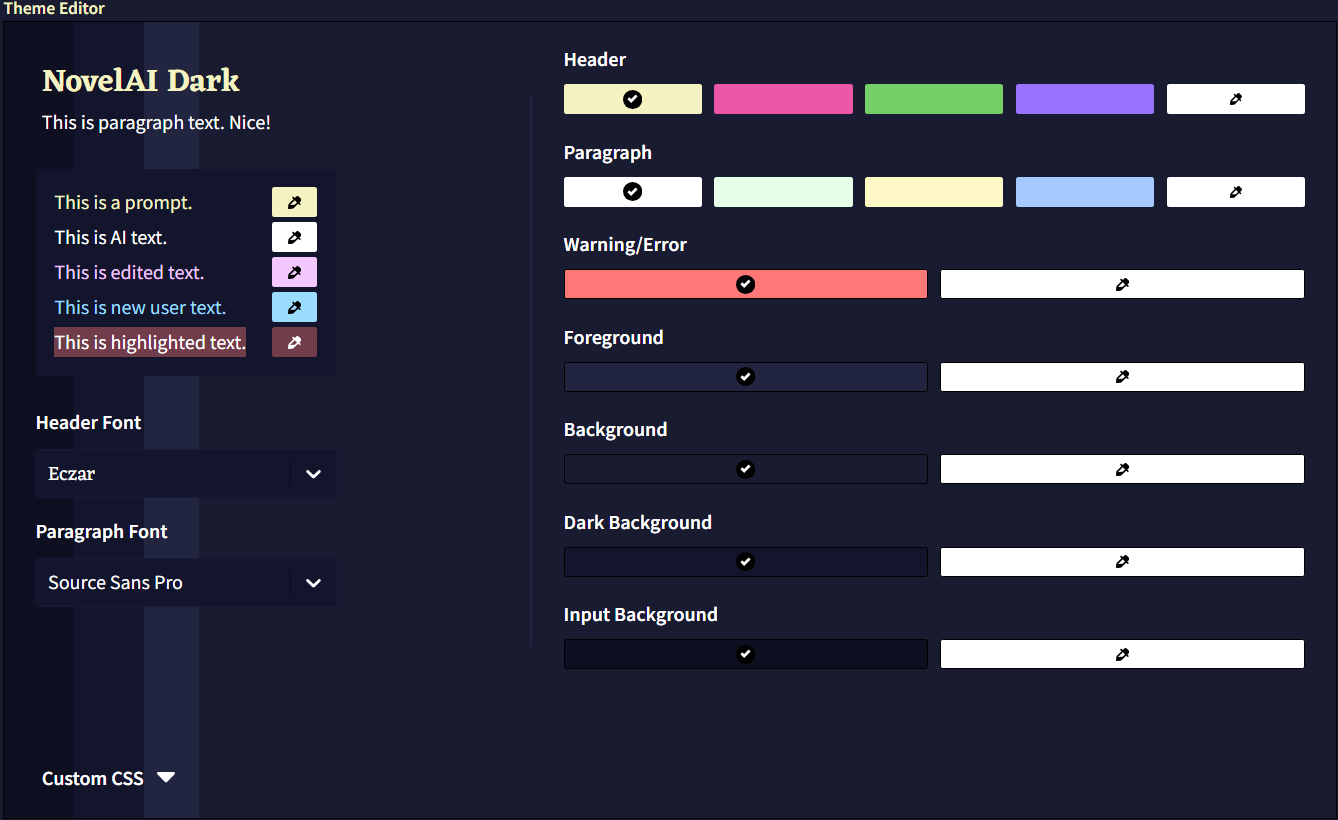
색상을 변경하면 Theme Editor에서 배경색이 변경되어 변경점을 미리 볼 수 있습니다. 각 요소 옆의 Color Picker를 사용하여 원하는 모든 색상을 자세하게 조장할 수 있습니다.

테마를 변경한 후에는 반드시 적용하고 저장하세요. 테마는 다른 장치나 계정에 쉽게 공유하고 가져올 수 있도록 .naitheme 파일로 내보내집니다. Anlatan Discord의 novelai-content-sharing 채널에는 수십 개의 사용자 테마가 포함된 테마 섹션이 있습니다.

Custom CSS 드롭다운을 사용하여 NovelAI 테마를 추가적으로 커스터마이징할 수 있습니다. 이것은 고급기능이며 향후 업데이트로 인해 코드가 정상 작동하지 않을 수 있거나 UI가 깨질 수 있다는 점을 유의하세요. 고지한 것처럼 이런 상황이 일어난다면 Alt+Shift+P 단축키를 눌러 기본 테마로 리셋할 수 있습니다.
Custom Hypebot
.comment-avatar-box {
background-image: url(https://i.imgur.com/fPwZIbN.jpg);
}
.comment-avatar {
background-image: url(https://i.imgur.com/hvb1a4i.png) !important;
background-color: transparent !important;
}
.comment-arrow {
opacity: 0.0 !important;
}
.comment-avatar-box 클래스는 HypeBot 배경 이미지를 변경하고, .comment-avatar 클래스는 아이들 상태일 때 표시되는 기본 HypeBot 아바타를 변경합니다. 움직이는 .gif는 모든 HypeBot 이미지 링크에서 지원됩니다. 배경 이미지가 작동하기 위해서는 투명도에 대한 코드가 필요합니다. urls을 사용하고자하는 이미지로 바꾸세요.
.comment-arrow 클래스는 말풍선 화살표를 표시하는 방법을 결정합니다. 위 코드를 복사하면 말풍선 화살표가 제거될 겁니다.
.comment-avatar-speaking-active {
background-image: url(https://i.imgur.com/FqSGMHE.gif) !important;
}
.comment-avatar-speaking-active 클래스는 response 텍스트가 스트리밍되는 동안 표시되는 HypeBot 이미지를 변경합니다. 이를 사용하여 커스텀 아바타에 대한 움직이는 프레임이나 애니메이션을 만드세요!
.comment-avatar-thinking {
background-image: url(https://i.imgur.com/CrCTvlu.png) !important;
}
.comment-avatar-thinking 클래스는 텍스트 스트리밍이 시작되기 전의 짧은 순간 혹은 재생성하기 위해 아바타를 클릭할 때 '생각'하는 동안 표시되는 HypeBot의 이미지를 변경합니다.
.comment-avatar-idle {
background-image: url(https://i.imgur.com/hvb1a4i.png) !important;
}
.comment-avatar-idle 클래스는 텍스트 스트리밍이 완료된 후에 나타나는 아이들 프레임을 변경합니다. 이 이미지는 일반적으로 .comment-avatar 클래스에서 사용하는 것과 동일할 수 있습니다.
.comment-name::after {
content: 'Nai-chan' !important;
}
.comment-name::after 클래스는 HypeBot의 이름을 변경합니다.
위의 모든 항목을 합치면, Custom CSS 드롭다운은 다음과 같을 것이다.
.comment-avatar-box {
background-image: url(https://i.imgur.com/fPwZIbN.jpg);
}
.comment-avatar {
background-image: url(https://i.imgur.com/hvb1a4i.png) !important;
background-color: transparent !important;
}
.comment-arrow{
opacity: 0.0 !important;
}
.comment-avatar-speaking-active {
background-image: url(https://i.imgur.com/FqSGMHE.gif) !important;
}
.comment-avatar-thinking {
background-image: url(https://i.imgur.com/CrCTvlu.png) !important;
}
.comment-avatar-idle{
background-image: url(https://i.imgur.com/hvb1a4i.png) !important;
}
.comment-name::after {
content: 'Nai-chan' !important;
}

|

|

|

Background Image
#app {
background-image: url(https://i.imgur.com/2Xt07Ut.jpg);
background-size: cover;
background-position: center;
}
위 코드는 에디터의 배경 이미지를 사용자가 좋아하는 것으로 바꿀 수 있습니다.
Transparent Background
.menubar, .infobar, .conversation, .module-trainer {
background-color: #0c0c1088 !important;
backdrop-filter: blur(5px);
}
위 코드를 사용하면 에디터를 투명하고 약간 흐리게 만들어 배경 이미지를 더 많이 보이게 할 수 있습니다. backdrop-filter 값을 변경하여 블러 정도를 변경할 수 있습니다.
Borders
* {
border: none !important;
outline: none !important;
}
위 코드는 여러 박스와 사이드바의 경계선을 제거한다. 애스터리스크를 잊지마세요! 이게 없으면 작동하지 않습니다!
Account
Last contents updated 9/24/2024
Account 탭은 사용자의 다양한 정보에 관한 설정, 구독 관리, 스토리에 관한 몇가지 중요한 옵션이 있습니다. 이 페이지에서 Gift Keys를 확인하거나 구입할 수 있습니다.
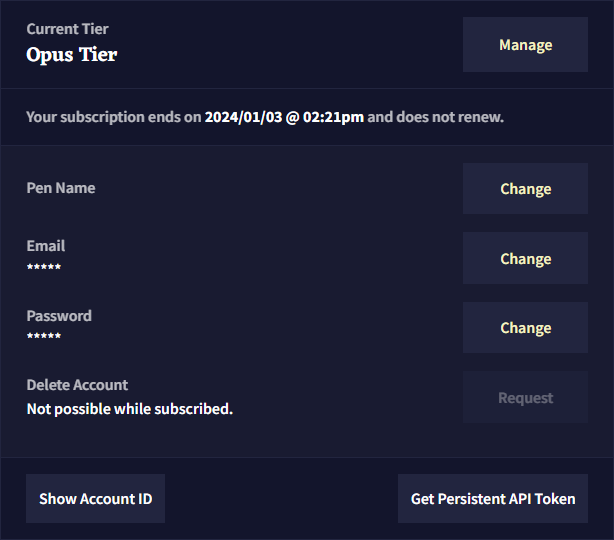
- Manage
Manege 버튼을 누르면 Activate Gift Keys와 구독 페이지를 통해 Change your Subscription할 수 있는 팝업 메뉴가 열립니다.
- Pen Name
사용자가 설정한 Pen Name은 시나리오로 내보내는 모든 스토리에 표시됩니다.
이메일 주소를 변경하려면 확인을 위해 현재 계정의 이메일과 암호가 필요합니다.
- Password
NovelAi의 암호를 바꾸기 위해서는 확인을 위해 현재 이메일 주소와 암호가 필요합니다.
Goose tip: 이메일이나 암호를 변경하기 전에 이야기들을 백업하세요! 변경하면 저장된 이야기가 삭제됩니다!
- Delete Account
NovelAI 계정을 삭제하면 NovelAI는 사용자에게 확인 이메일을 전송하며 사용하길 원하는 이메일 주소를 입력하라는 팝업이 표시됩니다.
- Show Account ID
Show Account ID 버튼을 클릭하면 사용자의 고유 계정 IP가 표시됩니다.
- Get Persistent API Token
Get Persistent API Token 버튼을 누르면 사용자는 NovelAI API를 사용할 수 있는 API token이 발급됩니다. 버튼을 처음 사용하는 사용자도 'Overwrite' 메시지가 나타날 수 있으므로 놀라지 마십시오.
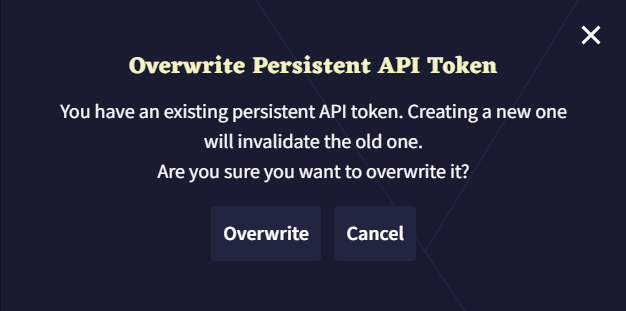
Overwrite 버튼을 눌러 새로운 토큰을 생성하고 난 후, Copy Icon을 눌러 토큰을 클립보드로 복사하거나 Show Full Token를 클릭하여 풀토큰을 확인할 수 있습니다. 팝업창을 닫으면 다시 토큰을 확인할 수 없으므로 계속 진행하기 전에 안전한 곳에 보관하거나 필요한 곳에 복사하세요.
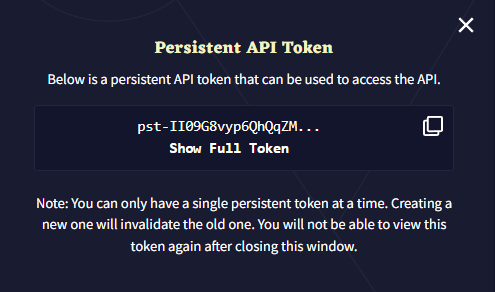
Goose tip: 새 Persistent API Token을 생성하면 기존의 API 토큰이 무효화됩니다. API 액세스 포인트나 이를 사용하는 다른 장소에서 Persistent API Token을 업데이트하는 것을 잊지마세요!
Default Storage Location
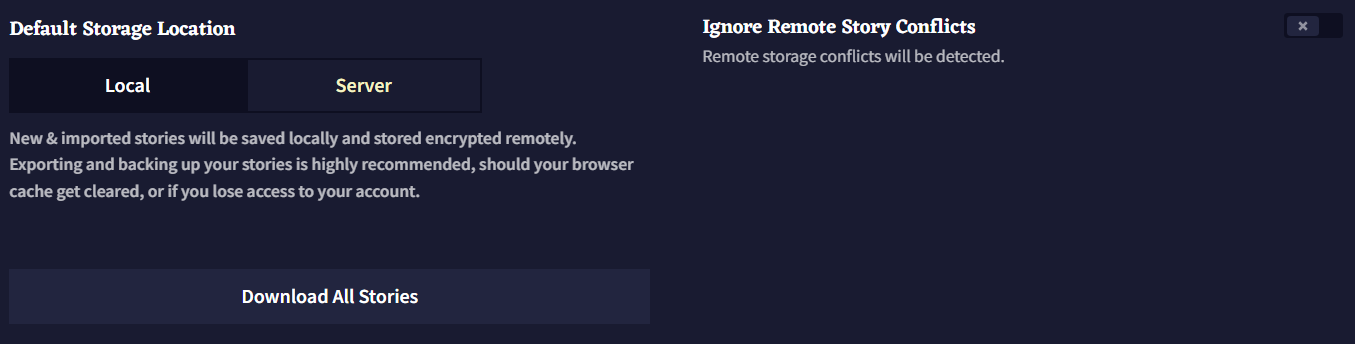
Default Storage Location 토글은 새 이야기에 사용될 기본 설정을 결정합니다. Server로 유지하는 것이 권장됩니다.
Ignore Remote Story Conflicts
Ignore Remote Story Conflicts 토글은 원격지와 로컬 버전의 스토리 사이에서 발견되는 충돌 팝업을 끌 수 있습니다.
Download All Stories
모든 이야기를 다운로드하는 것은 어느정도 시간이 소요될 수 있습니다. 브라우저 다운로드 폴더에 .zip 파일로 표시됩니다.
Gift Keys

구입한 모든 Gift Keys가 여기에 나타난다. Purchase New Gift Key 버튼을 사용하여 가능한 구독 티어의 키를 구입하세요.
Text To Speech
Last contents updated 9/24/2024
Text to Speech (TTS) 탭을 통해 로컬 TTS와 NovelAI의 스트리밍 TTS 기술을 설정하고 사용하여 사용자가 작성한 텍스트를 음성으로 읽게 할 수 있습니다.
Text to Speech Source
가장 먼저해야 할 일은 Streamed를 사용 할지, Local TTS를 사용 할지를 고르는 것입니다.
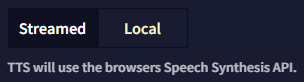
Streamed: 음성 대사line를 생성하기 위해 NovelAI의 원격 TTS 서비스를 사용합니다. 이 옵션은 더 나은 품질과 커스터마이징된 기능을 제공하지만 유료 구독을 활성화해야 합니다(무료 트라이얼에서는 100개의 음성 대사line 생성이 제공됨).
Local: 브라우저의 텍스트 합성 기능을 사용합니다. 사용하는 로컬 TTS 도구에 따라 품질이 달라지며 NovelAI의 TTS 모델 기능은 사용할 수 없습니다.
Streamed TTS에 관한 참고사항: 일부 인터넷 브라우저에는 가능한 빨리 재생할 수 있는 기능이 없습니다. 그러므로 브라우저에 따라서, 음성 대사가 약간 늦게 생성될 수도 었습니다. 해당 문제는 Streamed TTS를 선택할 때 아래와 같은 경고가 표시되는 것을 통해 알 수 있습니다.
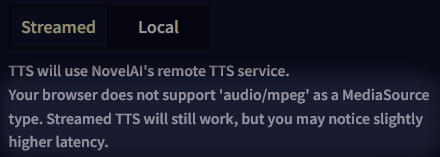
Automatic Speech Options
다음으로, NovelAI가 특정 텍스트에 대해 언제 자동으로 TTS를 활성화할 것인지를 선택할 수 있습니다.

Speak Outputs: 이 옵션을 활성화하면 사용자가 Send를 클릭할 때, AI는 항상 텍스트에 대한 음성을 생성합니다.
Speak Inputs: 이 옵션을 활성화하면 사용자가 Send를 클릭할 때, AI는 생성되는 출력 앞에 사용자가 작성한 새 입력(기본 테마에서 파란색 텍스트)에 대한 음성도 생성합니다. Speak Outputs이 비활성화되어 있다면 아무런 효과가 없습니다.
Speak HypeBot Comments: 이 옵션을 활성화하면 Hypebot 코멘트가 생성된 뒤에 Hypebot 코멘트의 음성이 생성됩니다.
여러 자동 음성 옵션을 선택하면, 가장 먼저 사용자의 입력을 읽고 그 후에 AI의 출력을, 그리고 Hypebot의 코멘트를 읽습니다.
Editor에서 마우스 오른쪽 버튼을 클릭하여 필요할 때 원하는 텍스트에 대한 TTS를 생성할 수도 있습니다.
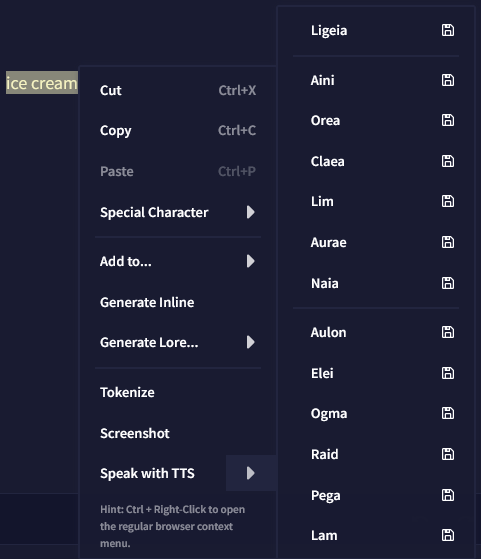
이 옵션을 클릭하여 기본적으로 설정된 음성 대사를 바로 생성하거나, 화살표를 클릭하여 다른 모든 목소리를 사용할 수도 있습니다. 아이콘을 클릭하면 해당 음성 대사를 재생하는 것 대신, 음성을 파일로 다운로드할 수 있습니다.
Streamed TTS Settings
Model
Streamed TTS에는 TTS v1과 TTS v2, 이렇게 두 개의 옵션이 있습니다. TTS v1은 TTS v2에 비해 약간 구형이고 기능은 적습니다만 간단합니다. 음성 사운드를 더 세밀하게 조절하고 싶다면, v2를 권장합니다.
v1과 v2 모두 버튼을 눌러 선택한 음성을 즉시 재생할 수 있으며,
버튼을 누르면 음성 대사가 담긴 사운드 파일을 다운로드할 수 있습니다.
v1 Settings
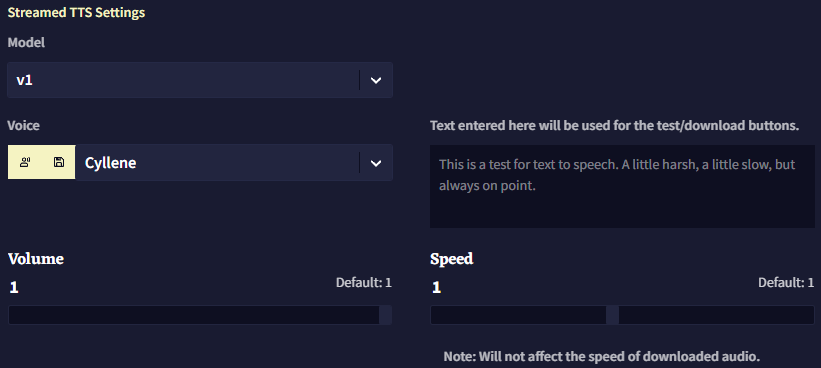
v1의 경우 기본 음성 중에 하나를 선택하거나 커스텀 seed를 넣을 수 있습니다. 오른쪽의 텍스트 필드를 사용하여 음성을 테스트할 텍스트를 입력할 수 있습니다.

드롭다운 리스트에서 가장 마지막 음성 옵션인 'Custom Seed' 를 선택하면, 기본 음성 대신 다른 음성을 사용하기 위한 문자열을 입력할 수 있습니다. Randomize 버튼을 클릭하면 임의의 seed가 입력됩니다. 보통의 이름first name을 사용하면 TTS AI의 음높이와 억양에 확연하게 영향을 미치는 경향이 있습니다. 예를 들어, seed에 Maria라고 입력하면 여성스러운 목소리가 나옵니다.
마지막의 슬라이더를 각각 조절하여 음성 대사를 읽는 Volume과 Speed를 변경할 수 있습니다. Volume 설정은 기본적으로 최대로 설정되어 있으며 Speed 설정은 다운로드된 사운드 파일에는 영향을 미치지 않는다는 사실을 염두에 두십시오.
v2 Settings
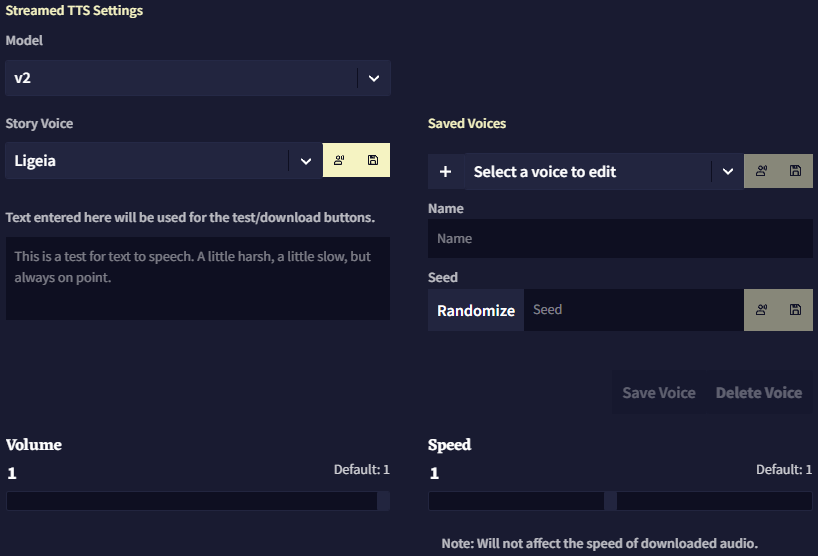
v2는 더 최신의 강력한 TTS AI이기 때문에 둘러볼 수 있는 더 많은 옵션과 기능이 있습니다.
v1과 차별화되는 첫번째 기능은 더 크고 더 많은 기본 목소리 라이브러리가 있다는 것 외에도, seed를 사용하여 "제작"한 새 목소리를 "custom default" 로 저장하여 나중에 쉽게 선택하고 수정할 수 있다는 것입니다.
게다가 v2는 더욱 심층적인 seed 시스템이 있어, 특수한 seed 구문을 사용하여 다양한 seed들을 믹스 앤 매치하여 원하는 최종 목소리를 더욱 세밀하게 조절할 수 있습니다.
Seedmixing
문자열 seedmix:로 seed를 시작하면 + 기호를 사용하여 하나 이상의 시드를 결합하거나, - 기호를 사용하여 하나 이상의 시드를 기반으로 하는 최종 결과에 대한 네거티브 효과를 적용할 수 있습니다.
예를 들어, 남성적인 사운드의 Kayra와 여성적인 사운드의 Clio의 seed를 섞되, 음수의 Calliope를 믹스에 적용하여 목소리에 여성적 요소의 일부를 빼고 싶다면 다음처럼 seed를 작성할 수 있습니다: seedmix:Kayra+Clio-Calliope
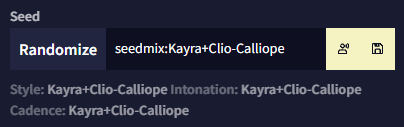
선택된 seed 아래에서 Style, Intonation와 Cadence 텍스트를 확인하세요. 실제로 TTS v2 음성은 이 세가지의 개별 매개변수로 구성되며, 각각 다른 seed를 사용할 수 있기 때문에 이러한 란이 있습니다.
Style: 목소리의 전반적인 톤에 영향을 미칩니다만, 상대적으로 미묘한 효과를 갖는 경형이 있습니다. 가장 쉽게 눈치챌 수 있는 효과는, seed에 따라서 최종 음성이 약간 더 깊거나 높게 들린다는 것입니다.
Intonation: 목소리 자체의 소리를 결정합니다. intonation seed 가 다르면 다른 사람이 말하는 것처럼 들리므로, 이 매개변수는 최종 결과물의 소리에 가장 큰 영향을 줍니다.
Cadence: 특정 음소를 얼마나 빠르게 혹은 느리게 읽을지를 조정하여 목소리가 단어들을 강조하는 방식을 변경합니다. 질문이나 감탄사에서 그 효과를 알아차리기 쉽습니다.
그리고 앞서 언급한 것처럼, 특수한 구문을 사용하여 각각의 매개변수에 개별 seed를 사용할 수 있습니다. | (pipe) 문자를 사용하여 이것들을 구분하기만 하면 됩니다.
기본적으로 |style:, |intonation:, |cadence: 문자열을 다른 seed 조합과 함께 seedmix에 추가하여, 사용자가 각 매개변수에 대해 다른 seed를 원한다는 것을 나타낼 수 있습니다.
예를 들어 다음과 같이 각각의 매개변수를 개별적으로 고려하는 seedmix를 설정할 수 있습니다: seedmix:|style:Kayra+Clio-Calliope|intonation:Krake+Euterpe-Sigurd|cadence:Genji+Snek
결과물은 다음과 같습니다:
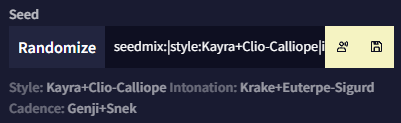
seedmix 구문에 대해 참고할 사항: TTS seed는 일반적으로 빈 공백을 넣어도 되지만, seedmix는 빈 공백을 넣어서는 안됩니다. 차후 seed에 seedmix를 사용하게 될 수도 있으므로, 단일 seed에서도 빈 공백을 두는 것은 추천하지 않습니다.
마지막으로 v2도 역시 Volume과 Speed 슬라이더가 있고, v1과 같은 제약사항이 적용됩니다.
Goose tip: seedmix의 합이 0이나 음수가 되지 않도록 주의하세요! 예시:
seedmix:Goose-Goose소리가 좋지 못 할 거에요!
Local TTS Settings
Local TTS는 Streamed TTS에 비해서 커스텀할 수 있는 것이 그렇게 많지는 않습니다.
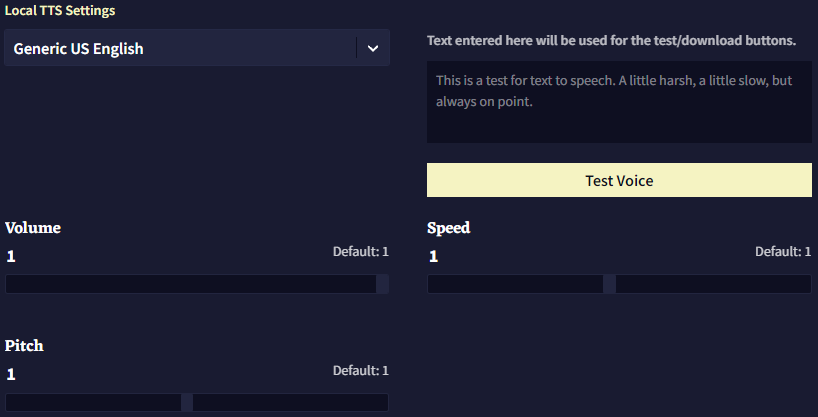
할 수 있는 것은 사용할 Local 음성을 선택하고, 브라우저에서 테스트하고 슬라이더를 조절하는 것 뿐입니다.
Local TTS에도 고유한 Pitch 슬라이더가 있습니다만, Local TTS에서는 음성 파일을 다운로드할 수 없습니다.
Default
Last contents updated 9/24/2024
새 이야기를 시작할 때, 현재 페이지의 설정이 적용됩니다. Defaults 탭에서 사용자는 기본 모델과 프리셋, 모듈, 선호하는 Lorebook 설정을 할 수 있습니다.
Default AI Model
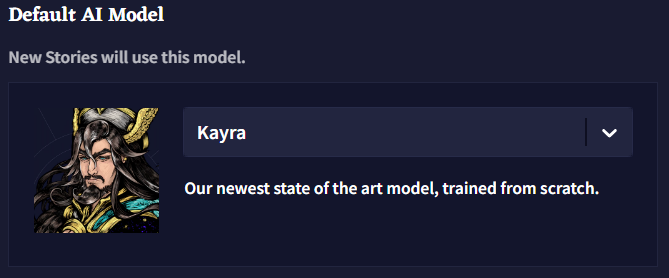
기본값으로 설정하는 모델에 따라, 아래 드롭다운 메뉴에서 다른 프리셋과 모듈을 사용할 수 있습니다. 새로운 모델이 나왔을 때, 설정한 기본 모델은 자동으로 변경되지 않으니 반드시 변경하세요!

Default Preset
각 모델은 기본 프리셋 세트가 같이 제공되지만, 직접 저장하거나 임포트인 자신만의 프리셋을 기본값으로 설정하여 새 이야기를 시작할 때 사용할 수 있습니다.
Default AI Module
가장 좋아하는 모듈이 있나요? 텍스트 어드벤쳐만 플레이하나요? Default AI Module 드롭다운 메뉴를 사용하여 좋아하는 모듈이 로드된 채로 모든 이야기를 시작하세요. 오래된 모델은 커스텀 모듈 훈련도 지원하며 여기에서 설정도 할 수 있습니다.
Lorebook Generation Settings

Lorebook Generation Model
로어북 생성에 사용되는 모델을 변경할 수 있습니다. 예전 모델의 스타일을 선호하거나 단순히 테스트해보고 싶을 경우 Lorebook Generation Model 드롭다운 메뉴를 사용하여 변경할 수 있습니다.
Lore Generation Preset
프리셋은 로어북 생성에서 다르게 작동할 수 있으므로 자신에게 가장 적합한 것을 선택하세요. 커스텀 프리셋도 이 드롭다운 메뉴에서 지원됩니다.
Legacy Lore Generation
Legacy Lore Generation 토글을 사용하면 Lorebook 로어 생성 섹션의 레거시 모듈을 활성화합니다.
레거시 모듈은 켜졌을 때의 면책조항에 명시된대로 일관성이 떨어지는 퓨샷 프롬프트 기반 생성기 입니다.
Hotkeys
Last contents updated 9/24/2024
이 페이지는 User Settings Menu의 Hotkeys 탭에 나타나는 바로가기 목록의 텍스트 복사본입니다.
Toggle Menu Bar: ⎇ Alt + Q Toggle Info Bar: ⎇ Alt + E Toggle Bars: ⎇ Alt + W Focus Editor: ⎇ Alt + F Request AI Generation: ⌃ Ctrl + Enter | ⌘ Cmd + Enter | ⎇ Alt + S Generate Inline: ⇧ Shift + ⌃ Ctrl + Enter | ⇧ Shift + ⌘ Cmd + Enter Focus Input Field: ⎇ Alt + G Redo: ⎇ Alt + Y Open Redo List: ⎇ Alt + ⇧ Shift + Y Undo: ⎇ Alt + Z Retry AI Generation: ⎇ Alt + R Open Lorebook: ⎇ Alt + L Open Context Viewer: ⎇ Alt + K Open Tokenizer: ⎇ Alt + T Open Token Probabilities: ⌃ Ctrl + ⎇ Alt + T Toggle Editor Token Probabilities: ⎇ Alt + ⇧ Shift + E Close Modal: Escape Toggle Input Box: ⎇ Alt + J Toggle Highlighting: ⎇ Alt + H Toggle Spellcheck: ⎇ Alt + C Create New Story: ⎇ Alt + N Reset Theme: ⎇ Alt + ⇧ Shift + P Delete Current Story: ⎇ Alt + ⇧ Shift + Delete Stop TTS: ⎇ Alt + ⇧ Shift + T
Advanced: Debug Settings
Last contents updated 9/24/2024
디버그 세팅은 사용자의 계정 문제들을 해결하는데 도움을 줄 수 있는 고급 도구입니다. 일부 번경 사항은 의도치않은 효과가 발생할 수 있으니 디버그 세팅에 접근할 때는 주의해야 합니다.
Enabling Debug Settings
디버그 세팅 메뉴를 활성화하기 위해서는 goose 메뉴 하단의 빌드 해시를 21번 클릭하십시오.
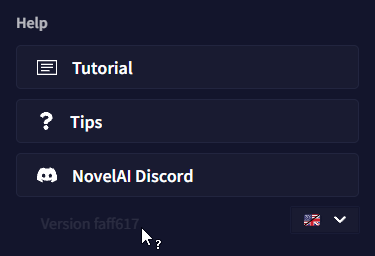
그러고나서 User Settings를 열면 디버그 세팅에 접근할 수 있습니다.
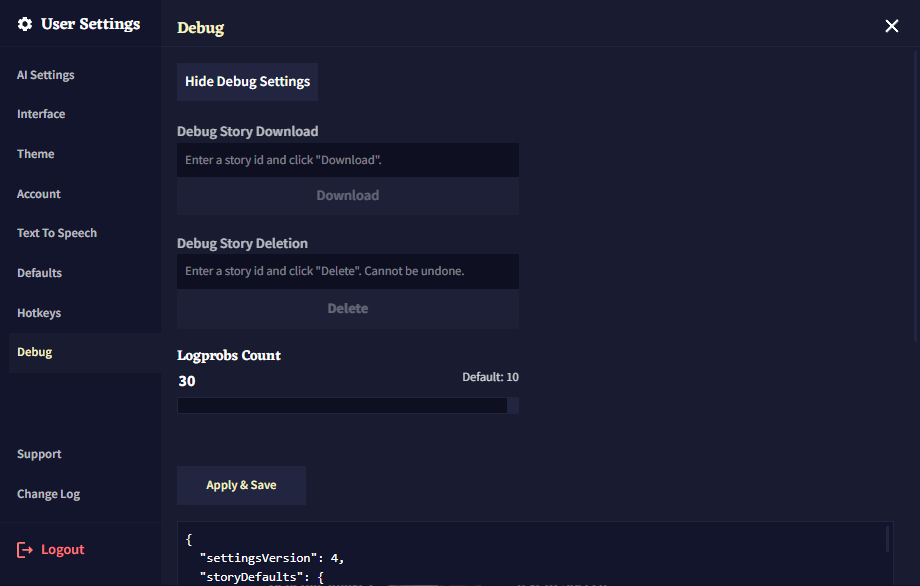
디버그 세팅 메뉴를 비활성화하고 싶다면 디버그 세팅 메뉴 내부의 Hide Debug Settings 버튼을 클릭하십시오. 그러고나면 다시 처음의 빌드 해시 방법을 통해 잠금 해제 할 수 있습니다.
Goose tip: 디버그 세팅은 세션당 한 번만 잠금해제 할 수 있습니다. 그러므로 빌드 해시를 21번 클릭해도 디버그 세팅 메뉴가 뜨지 않는다면, 페이지를 새로고침 해보세요!
Debug Story Download/Deletion
디버그 메뉴를 사용해서 다른 방법으로는 액세스할 수 없는 이야기를 다운로드하거나 삭제할 수 있습니다.
브라우저 주소창에서 현재 선택된 이야기의 ID를 찾으십시오. 주소의 /stories?id=의 우측 부분 전체입니다. 예를 들어, 선택한 이야기의 주소가 https://novelai.net/stories?id=be6a65e2-d7c8-4218-bba3-1234a1234a3a이라면 스토리 ID는 be6a65e2-d7c8-4218-bba3-1234a1234a3a 입니다. 원하는 필드에서 ID를 입력하고나서 Download나 Delete를 클릭하십시오. 다운로드를 클릭한다면 해당 이야기는 즉시 다운로드될 것이고, 삭제를 클릭한다면 확인을 묻는 팝업이 표시됩니다.
Logprobs Count
이 슬라이더를 사용하여 "Token Probabilities" 도구에서 얼마나 많은 대체 토큰을 표시할 지 설정할 수 있습니다. 최대 갯수는 30개입니다.
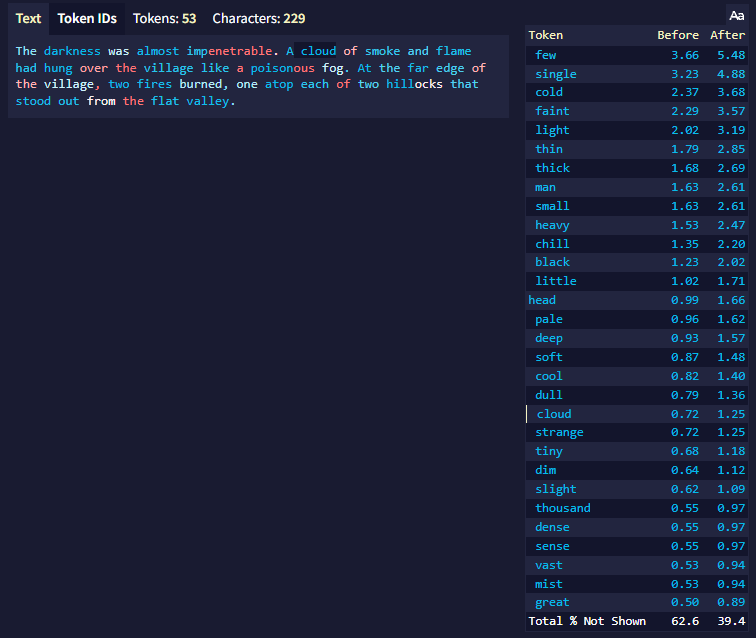
해당 설정은 영구적이며 로그아웃하거나 디버그 세팅을 숨겨도 계속 적용될 것입니다. 기본값은 10입니다. 경고: 너무 큰 값을 설정하면, 수직 공간이 부족할 때 Token Probabilities hover가 화면 밖으로 확장될 수도 있습니다.
Apply & Save
디버그 세팅 메뉴 최하단에는 몇 줄의 코드가 담긴 큰 텍스트 박스가 있습니다. 이것은 사용자의 NovelAI 설정으로서 필요한 경우 수동으로 값을 수정하거나 백업할 수 있습니다.
여기에 쓰여진 텍스트를 수정하는 것은 권장되지 않습니다.
Goose tip: Apply & Save 버튼은 아래 텍스트 박스에서 수동으로 설정이 변경된 경우에만 사용됩니다. 다른 디버그 세팅의 기능을 적용하기 위해서 해당 버튼을 누를 필요는 없습니다.
Module Training
Last contents updated 9/24/2024
Modules At a Glance
Tip에서 봤겠지만, 모듈은 "AI를 스타일, 장르 혹은 설정에 집중시킬" 수 있고, "특정 주제를 다루거나 유명한 작가, 글쓰기 스타일을 흉내내거나, 참고 자료를 제공할 수 있습니다." 그런데 Module Trainer는 어떻게 사용하고, 어떻게 이것을 최대한 활용할 수 있을까요?
Splash Screen에서 왼쪽의 Library Sidebar를 열고 Goose/Identicon을 클릭하여 User Menu를 여십시오. 그러면 Other 섹션에서 AI Module Training을 찾을 수 있을 겁니다. 이를 클릭하면 Module Trainer로 들어갈 수 있고 여기에서, 선택한 텍스트로 모듈을 학습할 수 있습니다. 학습이 끝난 모듈을 사용하면 AI의 출력물을 해당 텍스트와 비슷하게 만들 수 있습니다.
The Module Trainer
자, Module Trainer를 열었을 때 약간 부담감이 생겼더라고 괜찮습니다. 모듈을 요리하는 데에는 여러 옵션과 방법이 있습니다! 하지만 가장 먼저 자료를 업로드Upload Your Material해야 합니다.
Upload Your Material
“자료Your Material”는 .txt 파일에 들어갈 수 있는 것이라면 뭐든지 좋습니다. 이것은 모듈의 훈련 데이터, 즉 이 모든 과정의 중심과 비밀 재료과 됩니다. 하나의 모듈을 훈련시키는 중에 Module Trainer가 다룰 수 있도록 여러 .txt 파일을 추가할 수 있고, Editor에 열려 있는 현재 스토리도 추가할 수 있습니다.
일단 .txt 파일을 업로드하거나 현재 스토리를 추가하면, File list에 파일 이름과 파일의 크기(보통 KB ~ MB), 파일의 대략적인 스텝의 수가 나타납니다. 이것은 주어진 파일의 모든 내용을 커버하기 위해 필요한 모듈 훈련의 스텝의 예상 숫자입니다. Train Module과 Training Mechanics에서 이것의 의미를 더 자세히 알아볼 것입니다.
Model
해당 드롭다운 메뉴는 모듈을 훈련시킬 AI 모델을 선택합니다. 모듈은 훈련된 AI 모델에 대해서만 사용할 수 있으므로 다른 모델에 모듈을 사용하기 위해서는 별도로 훈련을 실행해야 합니다.
Goose tip: 향후에 나올 모델로 모듈을 만들 계획이라면, 훈련시킬 데이터를 저장해두는 것도 유용해요!
Module Name
해당 텍스트 필드는 훈련된 모듈의 이름을 결정하고, AI 모듈 선택 드롭다운과 AI Modules Gallery에 나타날 이름이기도 합니다. 이 모듈 이름은 사용자가 원하는대로 설정할 수 있으며, 모듈 드롭다운에서 모듈을 선택할 때 모듈을 식별하는 주요한 방법으로 사용됩니다.
Module Description
해당 텍스트 필드는 AI Modules Gallery에서 모듈에 첨부되어 나타날 짧은 설명을 결정합니다. 이 모듈이 어떤 데이터를 다루는지, 어떤 것을 달성하려고 하는지에 관한 빠른 설명을 넣기에 좋은 장소입니다. The Provided Modules에는 정보보다는 장황하고 화려한 설명이 많긴 하지만 설명을 작성하기가 막막하다면 이 곳에서 힌트를 얻는 것도 나쁘지 않습니다!
Train Module
이 제목 아래에는 모듈 훈련을 위해 업로드된 파일의 수, 업로드된 파일의 내용을 모두 커버하기 위해 필요한 Module Training Steps의 총 수, 이번 달에 남아있는 Anlas의 양을 포함한 짧은 통계 요약이 있습니다. 모듈 훈련 중에는 각 스탭에 1 Anlas가 소모되며, 이는 “Percent of total steps to train”에 반영됩니다. 이 슬라이더를 조절하여 모듈의 내용을 훈련시키기 위한 실제 스텝 수를 선택할 수 있으며 값은 최소 50에서 최대는 계정에 있는 Anlas의 수 입니다. 스텝의 수는 슬라이더 오른쪽에 표시되며 이를 클릭하여 수동으로 스텝의 수를 입력할 수 있습니다. 왼쪽에는 백분율이 표시되며, 이 퍼센티지는 선택한 스텝의 수를 “훈련에 필요한 총 스텝 수Total # of steps needed to train” 로 나눈 값입니다.
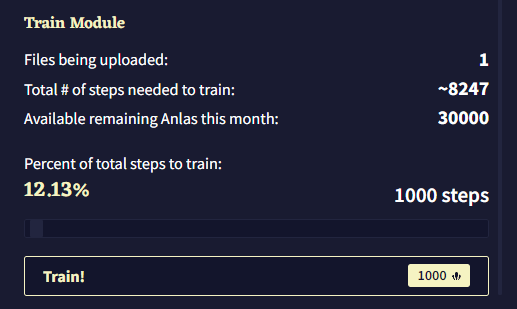
Train
파일과 이름, 설명, 스텝의 수를 정했으면 모듈을 훈련시킬 준비가 끝났습니다! Train! 버튼을 누르면 모듈 훈련 과정이 공식적으로 시작되며, 오른쪽에 모듈의 최종 Anlas 비용이 표시됩니다. 버튼을 클릭하면 모듈은 Module Queue에 들어가게 됩니다. 이 Queue는 NovelAI 서버가 사용자의 모듈을 훈련시킬 수 있을 때까지 모든 모듈이 대기되는 전역 대기 목록입니다. 모듈을 훈련시키는 시점에 모듈 훈련의 수요가 얼마나 있는지에 따라 시간이 좀 걸릴 수도 있고 아주 빨리 끝날 수도 있습니다. 가장 중요한 것은 일단 모듈이 대기열에 들어가면 모듈 훈련창이나 NovelAI를 완전히 닫아도 모듈의 대기번호는 바뀌지 않는다는 점입니다. (대기열이 오래 걸릴 경우 유용힙니다!)
모듈이 대기열 맨 앞으로 이동하면 훈련이 시작되고 모듈이 형성되는 동안 Loss Graph이 실시간으로 업데이트되는 것을 볼 수 있습니다. 이 그래프는 X축에는 스텝 수를, Y축에는 Loss가 표시됩니다. 특히 선이 뒤죽박죽 움질일 때, 처음 이용하는 사람들은 이에 대해 면밀히 조사하려고 하지만 훈련 그래프를 너무 지나치게 해석하는 것은 피하는 것이 중요합니다. Loss는 이 페이지의 범위를 넘는 복잡한 지표이지만 모듈은 실제로 사용하기 전까지 아무것도 알 수 없다고 말할 수 있습니다.1
훈련 과정이 완료되면 Loss Graph가 움직임을 멈추고 원래 모듈 훈련 인터페이스를 가리는 새로운 메뉴가 팝업됩니다. 이 메뉴에서 사용자는 .Module 파일로 완성된 모듈을 다운로드하거나 Module Trainer에서 훈련 데이터를 삭제하거나 최종 Loss Graph를 볼 수 있습니다. 완성된 모듈은 이 시점에 이미 사용자의 계정에 저장되므로 .Module 파일을 다운로드하는 것은 단순한 보관이나 공유를 하려는 목적입니다! 새 모듈 훈련을 시작하기 위해서는 훈련 데이터를 삭제해야 하며, 이 경우 만들었던 모듈을 다시 다운로드할 수 없게 됩니다. 자, 새롭게 만든 모듈을 사용하는 것에 대해 이야기해봅시다!
역자주: Loss 값은 복잡한 지표이고, 그래프만 봐서는 Loss가 모듈에 어떤 영향을 미칠지는 실제로 사용해봐야 알 수 있다는 의미이다.
Using a Module
Selecting A Module
Editor에서 Library Sidebar를 열고 Story를 클릭하면, 'Story' 탭 옵션 사이드 바의 AI Module에서 모듈을 선택할 수 있습니다. 모듈을 선택하면 해당 모듈이 텍스트를 생성하기 위한 스토리의 활성 모듈이 됩니다. 이 경우는 드롭다운 선택을 통해 이뤄지지만 드롭다운 박스 바로 위의 All Modules를 클릭하면 AI Modules Gallery로 이동합니다.
Goose tip: 드롭다운 메뉴나 AI Modules Gallery에서 찾아보거나 선택할 수 있는 모듈들은 현재 선택한 AI의 모델에 따라 달라져요!
The AI Modules Gallery
Imported, Specials, General, Style, Theme, Inspiration 섹션으로 구분된 카드 그리드로 나타나는 AI Modules Gallery에서 현재 AI 모델에서 사용가능한 모든 모듈을 Description과 Thumbnail Images와 함께 빠르게 찾을 수 있습니다. 갤러리의 Imported 섹션에서 사용자가 직접 훈련했거나 .Module 파일을 공유하는 사용자로부터 공유받은 모든 커스텀 모듈이 있는 곳입니다. 나머지 섹션은 The Provided Modules를 확인하세요!
The Provided Modules
Specials 섹션은 '추가 기능이 있는' 모듈을 위해 예약된 자리입니다. 여기에서 Text Adventure Module를 찾을 수 있습니다. General 섹션에서는 스토리에 No Module 옵션을 선택하거나, 다양한 스토리 주제에 적합한 Cross-Genre 장르 옵션을 선택할 수 있습니다. Style 섹션은 특정 유명 작가의 자료를 포함하는 모듈이 있습니다. Theme 섹션은 가장 크며, 특정 문학 장르의 다양한 자료를 묶은 모듈의 큰 선택지를 제공합니다. Inspiration 섹션은 Theme 섹션과 유사하지만, 그 대신 더 좁은 범위의 작품을 샘플링하여 보다 구체적이고 집중된 출력을 내는 모듈이 있습니다.
Text Adventure
이 모듈은 Editor의 외형을 Text Adventure 인터페이스로 바꾸기 때문에 Specials로 분류되었습니다! 간단히 말해, 이 모듈의 훈련 데이터는 완전히 이인칭(모든 문장에서 "You"를 사용함)으로 작성되었으며, > 문자로 표시된 고유한 '플레이어 액션'을 가지고 있습니다. 텍스트 어드벤쳐 모드의 더 자세한 내용은 [documentation article](Matty’s Page Here)1를 확인하십시오.
역자가 마크다운을 잘못 사용한 것이 아니다. 원문에 이렇게 표기되어 있다.
Advanced: Module Engineering
주의: 이 섹션은 훨씬 더 기술적인 언어를 사용하고 모듈을 최대한 활용하려는 고급 NovelAI 사용자를 대상으로 하고 있습니다. 이 섹션 내용의 이해를 위해 일부 기술 전문 용어와 기본적인 머신러닝 개념에 익숙하다고 가정합니다.
Secret Tweaks
Images for Custom Modules
AI Modules Gallery를 둘러보다 보면, 제공된 모듈들은 스타일리쉬한 썸네일 이미지를 갖고 있지만 사용자의 모듈은 모두 같은 보물 더미 이미지를 한 것을 확인할 수 있습니다. 다행히 이 이미지를 바꿀 방법이 있습니다! UI에서 공식적으로 지원되지는 않고, 텍스트 에디터의 사용이 필요합니다. 단순한 메모장도 좋지만 Notepad++이나 VSCode를 사용하면 더 빠르게 문자열을 찾고 읽을 수 있습니다. 다운로드된 .Module 파일을 텍스트 에디터로 열고 최하단으로 스크롤하세요. 그럼 다음처럼 보이는 몇 줄의 텍스트가 있을 겁니다:
],
"mode": 0
}
'mode' 뒤에 한줄을 추가하면 다음처럼 됩니다:
],
"mode": 0,
"image": "<image>"
그런 다음 원하는 모듈 썸네일 이미지를 원하는 호스팅 사이트(예를 들면, imgur)에 업로드하고 해당 이미지의 링크를 위 예시의 <image> 플레이스홀더에 붙여넣습니다. 그러면 다음처럼 보일 것입니다:
],
"mode": 0,
"image": "https://i.imgur.com/yourmoduleimagehere.png"
Text Adventure Mode for Custom Modules
AI 출력을 대화형 Text Adventure처럼 동작하도록 변경하는 커스텀 모듈을 만들었다면, 해당 모듈을 선택했을 때 모듈이 Editor UI를 Text Adventure UI로 변경하도록 만들 수도 있습니다! 방금 위에서 이야기한 "mode" 라인을 0에서 1로 변경하면 됩니다.
수정을 한 후에 모듈 파일을 저장하고 NovelAI로 해당 모듈 파일을 다시 임포트하는 것을 잊지마세요!
Training Data In Depth
처음 모듈을 만들 때, 여러 이야기나 좋아하는 작품의 텍스트들을 모으고 이를 모두 모듈에 넣는 것은 일반적으로 흔히 볼 수 있는 광경입니다. 그러나 모듈의 성능을 최대한 활용하기 위해서는 모듈의 훈련 데이터를 모을 때 고려해야 할 여러 사항이 있습니다.
무엇보다도 중요한 것은 모듈에 넣는 모든 훈련 데이터는 중심적인 초점을 가져야 한다는 것입니다. 즉, 모듈이 무엇을 하게 하고 싶은지, 그리고 추가하는 훈련 데이터가 그것을 어떻게 도울 것인지를 알아야 합니다. 그 이후에는 모듈 데이터의 형식화와 정리에 대한 기술적인 세부사항으로 들어갑니다.
모둘 훈련 절차는 사용자가 제출한 훈련 자료에 존재하는 다양한 에러들에 의해 손상될 수 있으므로, 가능한 가장 깨끗한 데이터를 제공하는 것이 중요합니다! 아래 나열된 데이터 손상 요인을 제거하는데 도움이 되는 많은 도구가 있지만, 이런 잠재적 문제를 어떻게 해결할지는 사용자에게 달려있습니다.
제일 먼저, 과도하고 잘못 배치된 공백 문자가 있습니다. 문단 사이를 포함하여 어느 곳에서나 빈 줄은 좋지 못하고, 개행 앞/뒤에 오는 공백과 패딩 문자가 있는 것도 역시 좋지 못합니다. 둘째, 모든 형태의 헤더, 풋터, 챕터 지시자, 기타 다른 섹션 제목도 제거해야 합니다. module trainer에게 순수한 주제만 제공해야하며, 그렇지 않다면 결과물이 이런 종류의 시작과 끝 자료가 포함될 위험성이 있습니다. 셋째, 장면 간 전환은 별도의 줄에 dinkus (***)를 추가하여 명확하게 표시되야 하고, 챕터의 전환은 별도의 줄에 asterism (⁂)를 추가하여 표시해야 합니다. 이것은 훈련 데이터에 있어야 하는 유일한 '구분자'의 형태입니다.
네번째, 텍스트에 일반적이지 않은 타이포그래피 문자가 있어서는 안됩니다. 이것의 가장 흔한 예는 '바보 따옴표' ("와 ')2와 '똑똑한 따옴표' (“”와 ‘’)3를 같은 모듈에서 혼용하는 것이며, 이는 AI의 출력을 혼동스럽게 만드는 쉬운 방법입니다! 마지막으로 이름, 단어, 혹은 구절이 과도하게 사용되지 않는지 확인해야 합니다. 이것들은 모듈을 이상한 방식으로 작동하게 만들 수 있습니다. 예를 들어, 텍스트 데이터에 Mr. Brown 캐릭터가 서류가방을 가지고 있다고 항상 언급되고 이것이 텍스트에서 너무 자주 발생한다면, 모듈은 서류가방이 언급될 때마다 Mr. Brown을 나타나게 할 것입니다!
역주: 키보드에서 입력할 수 있는 직선모양의 일반적인 따옴표를 말한다.
역주: 구부러진 모양의 따옴표이다.
Training Mechanics
더 기술적으로 접근하면, 모듈을 훈련시키는 것이 무엇을 의미하는지 더 잘 이해하기위해 Module Trainer가 어떻게 작동하는지 정확하게 살펴보는 것은 가치가 있습니다. 이전 섹션에서 설명한 것처럼, 모듈을 훈련시키기 위해 제공한 데이터에는 "스텝 수"가 지정되고, 모든 훈련 데이터를 커버하기 위해 필요한 스텝의 수를 '100% 스텝'이라고 합니다.
실제로 '스텝'은 실제적인 구체적 단위로, 256 토큰으로 구성됩니다. 훈련 데이터가 Module Trainer에 제공될 때, 훈련 데이터는 각각 256 토큰의 '청크chunk'로 나뉘고, 마지막 청크는 대부분의 데이터가 완전히 균등하게 가득찬 256 토큰으로 나누어지지 않기 때문에 패딩됩니다. 그래서 모듈을 100%의 스텝으로 훈련하는 것은 단순히 Module Trainer가 훈련 데이터가 나누어진 모든 256 토큰의 청크를 통과하게 하는 것을 의미합니다. 다음으로 가장 중요한 것은 Module Trainer가 실제로 이런 데이터의 청크로 훈련을 할 때, 이 청크들은 랜덤하게 섞이며 섞이는 순서는 각각 훈련 실행마다 고유하다는 것입니다.
만약 백 퍼센트의 단위(100%, 200%, ...)로 훈련을 할 경우에는 괜찮습니다. 이 경우에 Module Trainer는 모든 청크를 한번, 두번 그리고 그 이상씩을 볼 것이고 섞임이 효과적으로 상쇄되기 때문입니다. 하지만 예를 들어 100%를 넘겨 훈련을 하기로 결정한다면, Module Trainer가 어떤 청크를 두번 보게 될 것인지, 한번반 보게 될 것인지 보장할 수 없습니다(알릴 방법도 없어요!). 같은 논리로 100% 미만의 훈련도 같은 위험을 갖고 있습니다. Module Trainer가 일부 청크를 볼 수 없기 때문입니다.
Advanecd: Chat Format
Last contents updated 9/24/2024
다음은 AI가 두 캐릭터 간의 "채팅 스타일"의 내러티브를 유지하면서, 동시에 사용자 컨트롤 하에 캐릭터 중 한 명의 역할을 엄격하게 유지시키는 방법에 대한 간단한 가이드입니다.
이 페이지의 예제에서 아래 용어들을 다음과 같이 변경하십시오.
memory_information: 여기에 캐릭터에 대한 정보나 일반적으로 Memory에 기억하고 싶은 다른 정보들을 기입하십시오. 이 부분에는 특정한 양식이 필요하지 않으며, 보통의 산문도 좋습니다.your_name: 이것을 사용자 페르소나의 이름으로 바꾸십시오.bot_name: 이것은 AI 캐릭터의 이름으로 바꾸십시오.
Memory와 Phrase Bias에 수동으로 설정하십시오.
Memory
첫번째, Memory의 시작부분에 다음의 텍스트를 입력해야 합니다.
memory_information
***
[ Style: chat ]
이것은 AI가 실제 챗과 정보를 구분하는데 도움이 되며, 특히 [ Style: chat ] 태그를 훈련 데이터로 갖고 있는 Clio Model을 사용할 때 챗을 시작해야 한다는 것을 알게 하는데 도움이 됩니다.
여기에 사용자의 실제 메모리 항목을 기입한 후에는, 다음과 같은 모양을 하고 있을 것입니다:
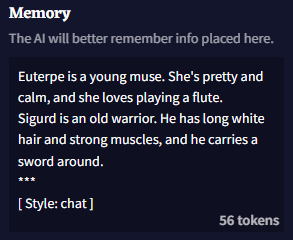
Story
그런 다음 원하는 채팅의 시작 부분을 다음처럼 작성해야 합니다:
your_name: Hello.
bot_name: Hi!
your_name: How are you doing?
물론 해당 용어를 실제 채팅 캐릭터의 이름으로 변경하십시오.
원하는 내용을 AI가 더 잘 파악할 수 있도록 캐릭터들 사이의 대화를 조금 더 세밀하고 알맞게 작성하는 것이 좋습니다.
하단에 줄바꿈 없이 your character로 줄을 끝내야 합니다.
Phrase Bias
이 파트는 다른 파트보다 약간 더 복잡하지만, Phrase Bias와 그 세팅에 익숙하다면 어려울 것이 없습니다.
- 첫번째 Bias 값이 +2인 Bias 그룹을 하나 만들어야 합니다. Bias를 활성화하고 Ensure Completion After Start와 Unbias When Generated를 설정을 켭니다. 그리고 다음과 같은 문구를 입력합니다:
{\nbot_character:}
예를 들어, AI가 Euterpe라는 캐릭터를 연기할 것이라면 \nEuterpe:라고 적으면 됩니다. 이 경우 {중괄호}를 닫기 전에 공백을 만들어선 안됩니다.
- 두번째 Bias 값이 정확히 0인 별개의 Bias 그룹을 만들어야 합니다. Bias를 활성화하고 Ensure Completion After Start 설정을 켜고(다른 하나는 이것에 대해 차이가 없음) 다음과 같은 문구를 입력합니다:
{\nyour_character: }
예를 들어, 사용자가 Sigurd라는 캐릭터를 연기하고 싶다면 \nSigurd:라고 적으면 됩니다. 이 경우 {중괄호}를 닫기 전에 공백을 만들어선 안됩니다.
Phrase Bias 설정은 다음과 같은 모양이 되어야 합니다:
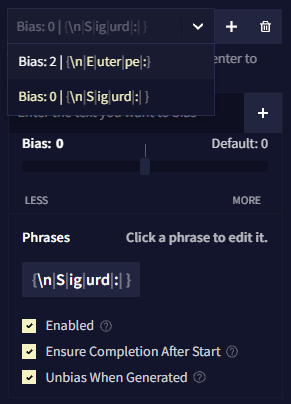
Goose tip: 봇 캐릭터의 Bias 그룹이 사용자 캐릭터의 Bias 그룹보다 위에 있는지 확인하세요. 그렇지 않으면 작동하지 않아요!
Stop Sequences
마지막으로 다음의 Stop Sequence를 스토리에 추가해야 합니다.
\nyour_character:
다시 말해, 사용자의 캐릭터 이름과 동일한 bias 문구를 사용하되, {중괄호}를 사용하지 않아야됩니다. 끝 부분을 공백처리 하는 것을 잊지 마십시오.
그리고 해당 bias가 항상 작동하도록 하기위해 Min Output Length을 1로 설정하십시오/
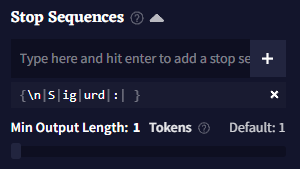
Playing
이제는 Send 버튼을 누를 때마다, 항상 AI에게 지정된 캐릭터로부터 메세지를 받고, 사용자의 새로운 입력을 받기 위한 사용자 캐릭터의 이름이 뒤따릅니다.
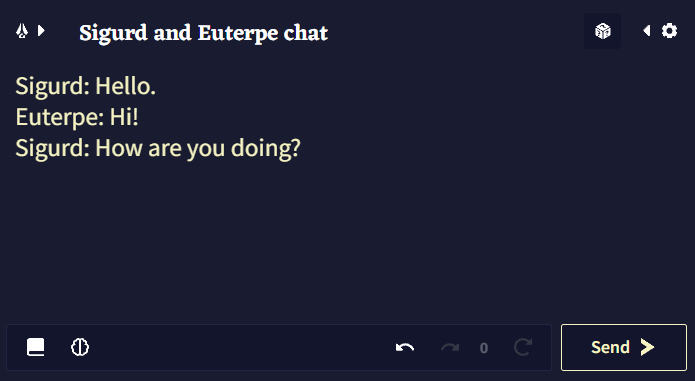
출력되는 크기와 상관없이 AI의 "게시글" 끝에서 항상 출력을 종료하므로, AI가 사용자에게 더 긴 답변을 줄 때를 대비해서 Output Length를 최대 값으로 설정하는 것을 권장합니다.
하지만, 어떻게든 AI가 단일 출력에서 하나의 "게시글"을 끝내지 않는 경우에는 다음 출력에 대해 봇 캐릭터의 Phrase Bias를 일시적으로 비활성화할 필요가 있을 수도 있습니다.
Goose tip: AI는 일반적으로 하나의 최대 크기 출력에 맞지 않을 정도로 킨 메시지 출력을 하지 말아야 합니다. 만약 이러한 문제를 겪고 있다면, Repetition Penalties를 낮춰보세요!
Scenario File
이번 예제에서 사용한 Sigurd & Euterpe 예제가 담긴 .scenario 파일을 제공해드리겠습니다.
이것은 탬플릿으로 사용할 수 있는 단순한 베어본 예제라는 사실에 유의하세요. 더 나은 결과를 얻기 위해서 더욱 풍부한 Memory와 초기 대화를 작성하는 것이 이상적입니다.
Advanced: Special Symbols
Last contents updated 9/24/2024
NovelAI의 데이터셋에는 이야기의 특정 부분을 표시하기 위해 일부 symbols이 일관적으로 사용되었습니다. 텍스트 생성을 위한 프롬프팅을 할 때 이런 tokens를 직접 사용하면 특정 데이터의 분류를 끌어올 수 있습니다.
> Arrowing
"~를 초과하는"이라는 사인인 >을 문장 앞에 right-pointing arrow로 사용하는 것은 문맥에 따라 다양한 용도로 사용됩니다.
가장 일반적인 용법은 Text Adventure 플레이어의 명령입니다만, 일반적인 text messages, email quotes, computer output에도 사용할 수 있습니다. 보통 텍스트 앞에 공백을 둡니다.
*Asterisking*
애스터리크로 둘러쌓인 텍스느는 *bang*이나 *Kaboom!*와 같은 소리 효과나 *ahem이나 *sigh*처럼 특정한 발성을 신호화하여 나타냅니다.
"Oh you know I just *love* chocolate milk."와 같이 말의 특정 부분을 강조할 때도 쓰일 수 있습니다.
<Chevronning>
일반적인 "따옴표" 대신, 꺽쇠 괄호로 알려진 chevrons로 <보다 작고, 보다 큼>을 사용하면 텔레파시 혹은 수화나 글writing 같은 비음성적 대화에 태그를 지정할 수 있습니다.
예를 들어: <Be not afraid,> the creature's inner voice resonated inside my mind.
*** Dinkusing
재미있는 이름을 한 *** dinkus는 장면이나 챕터를 나누는데 사용됩니다.
스토리에 ***만 있는 줄을 작성하면 사용자는 다음에 오는 내용을 건너뛰고 싶다는 것을 AI에게 이해시킬 수 있습니다.
⁂ Asterisming
Dinkus의 큰 형님인 ⁂ asterism은 완전히 새로운 이야기로의 전환을 가리키는데 사용됩니다.
다음 줄에서 완전히 다른 캐릭터와 플롯으로 다른 이야기의 시작이 되길 원하는 경우에만 ⁂을 한줄에 단독으로 사용하세요. 단편 모음집에서 유용합니다.
NovelAI의 텍스트 편집기에서 마우스 오른쪽 버튼 클릭 메뉴를 통해 이 문자에 쉽게 접근할 수 있습니다.
{ Curly Bracing } Instructions
중괄호 사이에 빈 공백과 텍스트가 채워진 { 중괄호 } 는 AI에게 직접적인 지시를 내리는데 사용됩니다.
Special Modules 페이지에서 광범위하게 다뤄집니다.
[ Spaced Bracketing ]
대괄호 사이에 빈 공백과 텍스트가 채워진 [ 대괄호 ] 는 다양한 케이스에서 사용될 수 있습니다..
-
ATTG: [ Author: ; Title: ; Tags: ; Genre: ]
스토리에 대한 선택적인 초기자로 사용될 수 있습니다. ATTG는 새로운 이야기와 강하게 관련이 되어있으므로, AI가 장기기억 문제를 겪지 않게 하려면 가장 위에 이것을 두십시오. Memory의 첫번째 행이 좋은 위치입니다. Author와 Title은 유용도가 가장 떨어지므로 원하지 않는다면 생략할 수 있습니다.
Llama 3 Erato 모델에만 있는
[ S: X ]요소를 ATTG 끝에 추가하여 쓰기 품질을 지정할 수 있습니다.X는 1부터 까지의 숫자로서 별점 1-5개에 해당합니다. 별점 두개에서 네개까지가 제일 효과적인 것 같습니다.Example:
[ Tags: London, 1820s, dragons; Genre: steampunk, drama ](고유명사는 대문자로, 나머지는 소문자로)
-
장면을 전환하거나 설정
[ London, 1821 ],[ Woodstock, 1969, 22:30 ],[ New York, 1935, Night Club ],[ Monday, 8:00 A.M. ],[ Five Minutes Later ]등. 이것은 Author's Note를 포함한 아무 곳에서 사용할 수 있습니다. -
캐릭터 간의 시점을 전환
[ John ],[ Batman ]등. AI가 이름으로 인식하지 않으면 작동하지 않을 겁니다. Memory에 사용하여 AI가 주인공을 추적하는데 도움을 줄 수도 있습니다. -
스타일 태그 (Krake, Clio, Kayra, Erato 전용)
Examples:
[ Style: essay, nonfiction ],[ Style: verbose ],[ Style: poetry ],[ Style: text adventure ],[ Style: chat ], 심지어[ Style: SFW ]등의 스타일 태그를 지정하면 AI가 더욱 더 스타일을 깔끔한 상태를 유지하는데 도움이 됩니다.이것은 작가노트에 넣어도 스토리 진행을 방해하지 않습니다.
-
지식 태그 (Clio,Kayra,Erato 전용)
[ Knowledge: paradoxes ],[ Knowledge: anime in 90s ]. 이것은 모델이 표시된 주제에 대한 이야기를 하도록 유도합니다. 위의 스타일 태그와 결합하여 다양한 효과를 낼 수 있습니다.Examples:
[ Knowledge: CRPGs; Style: blog post ],[ Knowledge: supernatural; Style: podcast, transcript ]등. -
일반 컨텍스트와 작가노트/메모리/로어북을 구분
때떄로 AI이 숨겨진 컨텍스트의 내용을 그대로 복사하는 경우가 있는데, 이를 이처럼 공백있는 대괄호로 묶어두면 이를 피하는데 도움이 될 수 있습니다. Clio와 Kayra와 같은 최신 모델에서는 이런 일이 잘 발생하지 않으므로 이것이 필용하지 않을 수도 있습니다.
-
[ An Unexpected Quest ],[ The End of Many Things ],[ Into the Wastes ],[ Time Loop (3rd Restart) ]등과 같이 챕터의 제목으로 사용할 수도 있습니다. 비록 그 결과는 예측할 수 없지만요.[ Prologue ]나[ Epilogue ]는 다소 일관된 효과를 보인다는 점은 주목할만 합니다.dinkus 다음에 나올 때 가장 잘 작동해야 합니다.
Note: 이러한 용도의 경우, 대괄호는 항상 텍스트의 시작과 끝을 공백으로 채워야 합니다. 간격을 두지 않은 대괄호는 주석이나 설명 등에서 주로 사용되는 용도입니다.
Goose tip: 다른 사용법으로 자유롭게 실험해보세요. 하지만 플라시보 효과를 주의해야해요. 위 용도를 제외하면 괄호를 제거하는 것이 더 좋은 결과를 얻을 수도 있어요.
---- Horizontal Lining
한 줄에 ---- 이렇게 "네개의 하이픈"만 있으면 일반 스토리텔링이 아니라 정보를 제공하는 텍스트임을 가리킵니다.
예를 들어, 다음과 같은 정보를 덤프하는데 사용할 수 있습니다:
----
Elves are very proud.
They have pointy ears.
***
그리고나서 *** dinkus와 함께 보통의 산문 스토리텔링을 다시 시작할 수 있고, 다른 정보 항목을 작성하고 싶은 경우에는 다른 수평 라인 ----을 다시 사용할 수도 있습니다.
예를 들어 다음과 같이 수평 줄 바로 뒷 줄에 정보의 카테고리를 단독으로 작성하여 범주를 가리키는데 사용할 수도 있습니다:
----
Characters:
Sigurd, a strong warrior who wields a mighty sword.
Euterpe, a skilled bard who plays a tooty horn.
Goose, a handsome scholar full of valuable advice.
----
Glossary:
Infinibag: A magic pouch that can contain infinite items as long as they fit.
Xenoarchaeologist: A scientist that studies ancient relics of alien origins.
Peach Festival: A peach-themed festival that celebrates a bountiful harvest.
***
카테고리에 ?를 추가하여 AI가 틀리기 쉬운 것에 대해 "추가적인 정보를 제공"할 수도 있습니다. 예시:
----
Snake
Type: animal, reptile
Legs?: None (squamous land tetrapods are legless)
***
Goose tip: 항상 ----를 포함하도록 컨텍스트 설정의 접두사 및/또는 접미사를 변경할 수 있어요. ***은 정보 항목에서 일반 스토리텔링으로 이동할 때만 사용해야 한다는 것을 기억하세요.
Goose tip: 문맥에 ----가 너무 많다면 AI는 ---- 자체를 출력으로 뱉기 시작할 수도 있어요. 그것을 막고 싶다면 해당 토큰에 대해 bias를 사용하거나 밴하는 것을 추천해요.
==== 혹은 ====== Horizontal Barring (모델 별로)
Erato 전용으로, 4개의 등호로 이루어진 수평 막대 ====는 포럼의 게시글 구분자처럼 사용되는데 아래에 유저명을 입력하여 게시자를 가리키고 그 위에 스레드의 이름(선택 사항)을 입력할 수 있습니다.
Thread: Let's chat about AI!
====
Kurumuz
수평막대는 이메일 구분 기호로도 사용할 수 있습니다.
Clio와 Kayra 전용으로, 6개의 등호로 이루어진 수평 막대 ======는 포럼의 게시글 구분자처럼 사용되는데 아래에 유저명을 입력하여 게시자를 가리키고 그 위에 스레드의 이름(선택 사항)을 입력할 수 있습니다.
Thread: Let's chat about AI!
======
Kurumuz
수평 막대는 이메일의 구분자로도 사용될 수 있습니다.
Wide spacing
데이터셋의 일부 위치에 "보통보다 넓은" 두개의 공백 문자 타입이 사용되었습니다. 필요하다면 NovelAI 에디터에서 마우스 오른쪽 버튼 메뉴를 띄워 쉽게 둘 다 입력할 수 있습니다.
En Spacing
( ) En Space는 따옴표, 문자, 기호 등 텍스트 안의 다양한 상황에서 사용됩니다.
Em Spacing
( ) Em Space는 시나 음악의 가사에서 사용됩니다.
Goose tip: 해당 띄어쓰기가 어떤 띄어쓰기인지 기억하기 쉬운 방법은 문자
n이 문자m보다 더 얇은 글자이기 때문에 en spacing이 더 얇은 공백이고, em spacing이 더 넓은 공백이라고 기억하는 거에요.
─ LitRPGing
─ 문자는 기술적으로 "Box Drawings Light Horizontal" 이라고 불리지만 일반적으로는 "LitRPG Line" 이라고 불립니다. ─ 문자는 줄의 시작 부분에서 캐릭터의 스탯이나 속성, 소유하고 있는 것들 등, 일부 LitRPG 관련 텍스트를 표시할 때 사용됩니다.
─ You gained a level in Dragoon! You earned the Class Perk: Dragon Slayer!
─ Dragon Slayer: your attacks deal bonus damage on reptile and aquatic targets.
NovelAI의 텍스트 에디터에서 마우스 오른쪽 버튼의 메뉴를 통해 쉽게 이 문자를 입력할 수 있습니다.
Noting: Experimental
Clio와 Kayra 전용으로, 다음과 같이 작성하여
Notes:
-
이를 컨텍스트 하단의 새로운 줄에 입력하면 AI에게 앞의 텍스트와 관련된 주석 스타일의 주석와 관찰 내용을 생성하도록 유도할 수 있습니다.
상당히 비일관적이고 랜덤하게 뭔가를 만들어내는 경향이 있자만 재미로는 사용해볼 수 있습니다.
이것을 사용하는 것 대신에 Instruct Module을 사용하여 사용자가 원하는 것에 대한 적절한 노트를 요청하는 것을 추천합니다.
## Commenting out
이것은 엄밀히 말하면 데이터셋에서 특정 이유로 사용되는 기호는 아닙니다만, 에디터의 텍스트 영역 자체에서 제공하는 기능의 문자열입니다.
줄 제일 처음에 ##를 사용하면 AI의 컨텍스트로부터 해당 줄을 주석처리를 할 수 있습니다.
예를 들어, 다음과 같은 글이 있다고 해봅시다
Dwarves are very proud.
##just like the elves lol
They have large beards.
에디터에서 위처럼 작성했지만, AI는 글 전체가 아니라 아래와 같은 글을 "볼" 것입니다.
Dwarves are very proud.
They have large beards.
##은 다른 사람을 위해 만든 시나리오에 코멘트를 작성하거나 이야기 중간에 메모를 남기는데 유용할 것입니다.
주석처리를 하기 위해서는 ##이 해당 줄의 처음에 위치해야 한다는 사실을 기억하십시오. 그러므로 여러 줄을 주석처리하기 위해서는 각 줄의 시작부분에 ##를 입력해야 합니다. 원한다면 ## 뒤에 공백을 둘 수 있습디만 기능적으로는 차이가 없습니다.
Advanced: Phrase Repetition Penalty
Last contents updated 9/24/2024
이것은 개별적인 토큰이 아니라 토큰 시퀀스에 영향을 주는 것을 목표로 하는 새로운 반복 페널티 방법입니다. 예를 들어, 이야기의 다른 지점에서 특정 문장이 계속 나타난다면 구문 반복 패널티(Phrase Repetition Penalty)를 통해 해당 문장을 완성하기 어렵게 만들 수 있습니다.
첫번째 토큰은 생성되겠지만, 반복되는 문장의 두번째 토큰은 페널티를 받게 될 것이고, 그리고 세번째 토큰은 더욱 강한 페널티를 받는 식입니다.
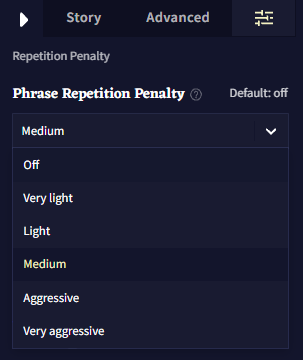
구문 반복 패널티는 다른 반복 페널티 설정과 독립적으로 작동됩니다. 즉, Rep Pen Range이나 Rep Pen Slope 같은 다른 반복 패널티 설정에 영향을 받지 않음을 의미합니다. 하지만 구문 반복 페널티는 여전히 다른 반복 페널티와 함께 사용할 수 있으며 이 반복 패널티들은 동시에 출력에 영향을 미칠 것입니다.
해당 반복 패널티 방법의 또 다른 점은, 슬라이더를 갖지 않는다는 점입니다. 대신에 Phrase Repetition Penalty는 다음 중에서 선택할 수 있는 6개의 강도 증가 설정이 있습니다:
Off, Very Light, Light, Medium, Agressive, Very Agressive.
Advanced: Special Modules
Last contents updated 9/24/2024
다음은 Clio와 Kayra 모델에서만 지원하는, NovelAI Text Generation의 새롭고 실험적인 모듈입니다.
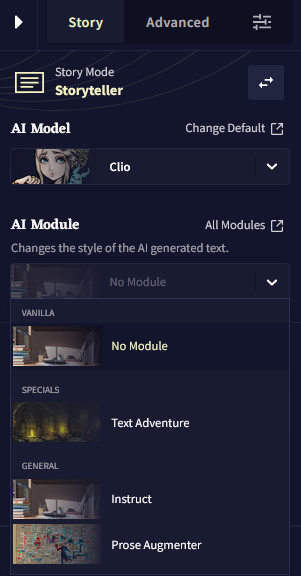
Instruct
이 특수한 모듈은 AI에게 무엇을 계속 할지 말하는 대신, AI에게 무엇을 해야 할지 알려줄 수 있습니다. 예를 들어, 이 모듈을 사용하여 AI에게 직접 요청을 하거나 단순히 글을 어떻게 이어나갈지 방법을 말해줄 수 있습니다. 이 모듈은 사용자가 지시하는 것을 { 중괄호 }를 사용하여 AI에게 지시하므로 일반적인 다른 모듈과는 다르게 작동합니다.
단순하게 {를 입력하면 Instruct Block이 만들어지며 여기에서 지시사항을 입력하면 됩니다. 해당 텍스트가 에디터의 블럭 내에 위치하는 한 이것은 지시instruction로 표시되기 때문에 중괄호를 닫을 필요가 없습니다.
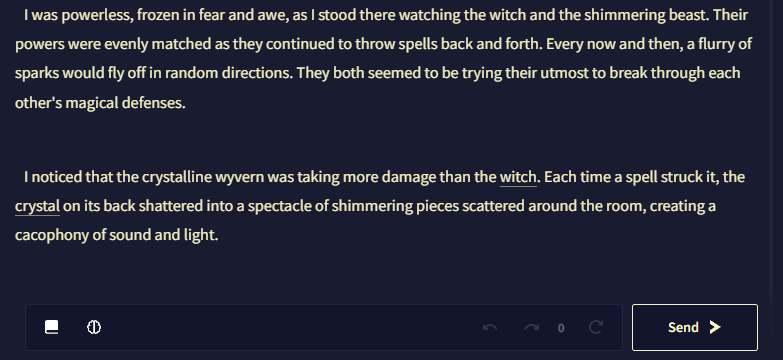
Insturction Blocks는 Editor V2에서만 동작하므로 해당 기능을 이용하기 위해서는 구버전의 이야기를 V2로 업데이트해야 한다는 사실에 유의하십시오.
Instruct Block에서 백스페이스를 눌러 이전 줄로 이동하거나 빈 Instruct Block에서 백스페이스를 눌러 Instruct Block을 삭제할 수도 있습니다.
그리고 이 모듈의 독특한 점은 이것을 사용하기 위해 모듈 리스트에서 선택할 필요가 없다는 것입니다. 컨텍스트의 최근 1000자 이내의 지시사항을 입력하기만 하면 모델은 출력을 위해 자동으로 Instruct Module을 사용합니다!
Goose tip: Instruct Module을 사용하지 않을 때, 지시사항은 이야기에서 컨텍스트에서 제외됩니다.
그리고 마지막으로 Instruction Blocks은 에디터 전용이지만 지시사항은 메모리나 작가 노트와 같은 다른 장소에서도 사용할 수 있습니다.
{ 한칸 띄어쓰기한 중괄호 } 사이에 지시사항을 넣기만 하면 됩니다.
예를 들어: { Make the witch do a backflip at some point in the fight. }
메모리나 작가노트에서의 { 한칸 띄어쓰기한 중괄호 } 사이의 지시사항은, 지시사항이 컨텍스트 범위 내의 ~1000자에 있는 한, Instruct Module를 자동으로 활성화하는데에 사용할 수도 있습니다.
Goose tip: 중괄호 지시문은 로어북 엔트리에서도 작동해요!
약간의 창의력을 통해 강력한 자동화된 셋업을 만들수 있어요!
Prose Augmenter
이 특별한 모듈을 사용하면 AI가 더욱 설명적이고 풍성한 글쓰기를 하게 할 수 있습니다. 이야기가 약간 건조해지기 시작했다면 이 모듈은 이야기를 더 풍부하게 만드는 훌륭한 도구가 될 것입니다.
모듈을 선택만 하면 되기 때문에 Instruct보다는 사용하기 쉽습니다.
Goose tip: Prose Augmenter은 적당히 사용하는 것이 좋아요! 이 모듈은 큰 도움이 되지만, 너무 많이 사용한다면 AI는 글을 너무 화려하게 만드는데 집중하고 실제 플롯에는 주의를 덜 기울이기 시작할 수도 있어요.